INHOUDSOPGAVE Inleiding Algemene wettelijke aanwijzingen Klantenservice Betekenis van de symbolen... 15
|
|
|
- Laura de Veer
- 8 jaren geleden
- Aantal bezoeken:
Transcriptie
1
2 INHOUDSOPGAVE INHOUDSOPGAVE... 2 Inleiding Algemene wettelijke aanwijzingen Klantenservice Betekenis van de symbolen Systeemoverzicht Xesar-systeemvoorwaarden Xesar-functie kenmerken Gebruik van beheerders (users) Xesar-deurcomponenten Beheer van sleutels/personen Protocol/gebeurtenissen Soorten rechten Te selecteren talen Systeemtoebehoren Xesar-codeerstation Xesar-tablet De praktische werking Xesar-applicatie (app) Noodstroomadapter Systeem toebehoren Admin-kaart
3 Xesar-identificatiemedia Opleverkaart Toegang met een Xesar-sleutel Eenmalige toegang (standaardconfiguratie) Handmatige continue opening Automatische continue opening (tijdgestuurd) DeleteKey-functie Aansluiten van de Xesar-deurcomponenten Xesar-software EVVA-KeyCredits Tegoedsystemen Een kwantitatief en een tijdtegoed kunnen met elkaar worden gecombineerd Wijzigingen die een KeyCredit kosten (alleen relevant bij kwantitatief tegoed) Wijzigingen die geen KeyCredit kosten Xesar-deurcomponenten Xesar-beslag Functiebeschrijving van het Xesar-beslag Xesar-kruk Functiebeschrijving van de Xesar-deurkruk Xesar-cilinder Functiebeschrijving van de Xesar-cilinder Cilindergereedschap Xesar-wandlezer Functiebeschrijving van de Xesar-wandlezer
4 Aansluitprint Xesar-wandlezer Xesar-besturing Aansluitconfiguraties Xesar-besturing Xesar-wandlezer -> 1 Xesar-besturing Xesar-wandlezers -> 1 Xesar-besturing (tweezijdige toegang) Xesar-wandlezers -> 1 Xesar-besturing Netadapter voor besturing Signalen van de gebeurtenissen door Xesar-deurcomponenten Installatie van de Xesar-deurcomponenten Hulp bij het installeren Montagehandleidingen Montagevideo's per product Begrijpelijke boorsjablonen Boormal Installatie van de Xesar-software Eerste configuratie van de Xesar-software Configuratiegegevens en DB-Key bewaren Rollen Xesar-software Programmastart Aanmelden met de Admin-kaart Aanmelden met de DB-key Startpagina KeyCredits opladen
5 Beheerder Beheerder-wachtwoord veranderen Instellingen Tijdinstellingen Zomer-/wintertijd Instellen van speciale dagen Veiligheidsinstellingen Pincode beveiliging Geldigheidsduur identificatiemedia Geldigheidsduur vervangende media Persoonsgegevens protocolleren Maximale tijd voor persoonsgegevens Programmeerapparaat Instellen IP-adres / proxyserver Configuratie-instellingen Administratie Journaal Logo eigenaar aanpassen Beheerder Beheerder bewerken Details Beheerder deactiveren Configuratiegegevens en wachtwoord aanpassen Beheerdersgroepen
6 Beheerder aanmaken Toegangsgegevens Beheerdersgroep Algemene rechten Beheerdersgroepen Beheerdersgroep wissen Beheerdersgroep aanmaken Details Algemene rechten Beheerdersgroep bewerken Deuren & zones Deuren & zones Alle deuren weergeven Deuren van een bepaalde zone weergeven Deuren zonder toewijzing aan een zone weergeven Zone aanmaken Nog een deur aanmaken Deur wissen Deur uit zone verwijderen Deur(en) toevoegen aan een zone Bevoegde personen van een zone weergeven Zone wissen Deurzone bewerken Deur bewerken
7 Deurcomponent Details Batterijstatus bekijken Deur aanmaken Details Instellingen Deur bewerken Protocolinstellingen Persoonsgegevens protocolleren (per Xesar-deurcomponent) Deurcomponent toevoegen Deurcomponent toevoegen - Stap Selectie beslag, deurkruk of cilinder - Stap 2A Selectie Xesar-wandlezer - Stap 2B Optie A 1x Wandlezer met Besturing Optie B 2x Wandlezer met Besturing) Optie C 1x Wandlezer (bestaand)/1x Wandlezer (nieuw) <-> 1x Besturing Toegevoegde Deurcomponent in de deurenlijst Symbolen van de deurenlijst Xesar-deurcomponent (voor het eerst) initialiseren - Stap 3A Initialiseren van 2 Xesar-wandlezers bij een besturing Stap 3B Terugsynchroniseren met de Xesar-software - Stap Xesar-deurcomponent demonteren Monteren ongedaan maken Xesar-deurcomponent demonteren
8 Xesar-deurcomponent in de software demonteren - Stap Xesar-tablet met deurcomponent synchroniseren - Stap Terugsynchroniseren met de Xesar-software - Stap Demontage forceren Knop vervangen Automatische continue opening (tijdgestuurd) Continue opening configureren Tijdsduur van de continue opening bepalen Continue opening wissen Speciale dag bepalen Speciale dagen activeren of deactiveren Effect van speciale dagen op deurcomponenten Personen Filteren van de gegevens Persoon aanmaken Details Rechten Rechten laden (rechten van een andere persoon overnemen) Personen importeren uit CSV-bestand Rechten Noodsleutel-rechten Toegangsrechten toevoegen Tijdprofielen Continue toegang (persoon)
9 Periodieke toegang (persoon) Speciale dagen Effect van speciale dagen op periodieke toegangsrechten Persoon bewerken Details Instellingen Vervaldatum Handmatige continue opening Passages per persoon Identificatiemedia beheren Identificatiemedium aan een persoon toevoegen Identificatiemedium intrekken Persoon blokkeren Persoon wissen Identificatiemedium actualiseren Vervangende sleutel toekennen Over Xesar Database weer herstellen Admin-kaart vervangen Software deïnstalleren Synchroniseren van Xesar-software met deurcomponenten Opstarten van de applicatie (tablet) Synchroniseren Xesar-software met de Xesar-tablet Onderhoudstaken
10 Alle taken Onderhoudstaken Toegangsmedium blokkeren uitvoeren bij de deurcomponent Batterijstatus controleren met de Xesar-tablet Extra onderhoudswerkzaamheden foutmeldingen Xesar-tablet Index van de afbeeldingen
11 Inleiding Het huidige XESAR-systeemhandboek bevat informatie over de bediening van de Xesarsoftware en de bijbehorende Xesar-systeemcomponenten. De producten of de systemen die het Xesar-systeemhandboek beschrijft, mogen alleen worden bewerkt/gebruikt door personen die gekwalificeerd zijn. Gekwalificeerd personeel is op basis van kennis in staat om bij de omgang met producten of systemen risico's te herkennen en mogelijk gevaar te vermijden. Algemene wettelijke aanwijzingen EVVA sluit de overeenkomst over het gebruik van Xesar uitsluitend af op basis van haar Algemene Zakelijke Voorwaarden (EVVA-AGB) en haar Algemene Licentiebepalingen (EVVA-ALB) met betrekking tot de software van het product. Deze kunnen worden ingezien op: De koper wordt er nadrukkelijk op gewezen dat het gebruik van het huidige sluitsysteem kan leiden tot wettelijke verplichtingen met betrekking tot vergunningen, rapportages en registraties, met name op het vlak van de Wet Gegevensbescherming (bv. wanneer een systeem ontstaat dat informatie beheert), en bij gebruik in de onderneming tot het recht op inspraak van medewerkers. De verantwoordelijkheid voor de rechtmatige toepassing van het product ligt geheel bij de koper of de klant en de eindgebruiker. In overeenstemming met de in de productaansprakelijkheidswet vastgelegde aansprakelijkheid van de fabrikant voor zijn producten, dient gelet te worden op de 11
12 bovenstaande informatie die aan de exploitant en gebruikers ter beschikking moet worden gesteld. Het niet opvolgen ervan ontslaat EVVA van haar aansprakelijkheid. Onoordeelkundig of niet-contractconform gebruik, niet nadrukkelijk door EVVA vrijgegeven herstelwerkzaamheden of aanpassingen, alsook ondeskundige onderhoudswerkzaamheden kunnen leiden tot storingen en zijn derhalve verboden. Iedere, niet nadrukkelijk door EVVA vrijgegeven wijziging leidt tot het verlies van de rechten op aansprakelijkheid, garantie en afzonderlijk overeengekomen garantievorderingen. Architecten en adviserende instanties dienen alle vereiste productinformatie bij EVVA op te vragen om hun wettelijk vastgelegde informatie- en instructieplicht volgens de productaansprakelijkheidswet na te komen. Partners en installateurs dienen de aanwijzingen in de EVVA-documentatie in acht te nemen en ze indien nodig aan hun klanten door te geven. Andere, buiten deze belangrijke gebruiksaanwijzingen geldende, aanwijzingen kunt u vinden in de Xesar-productcatalogus. Deze zijn beschikbaar ophttp:// 12
13 Klantenservice U kunt ons online-formulier onder gebruiken voor vragen over de onderstaande punten. U heeft de invoer van het maximum aantal mogelijke foutieve tegoedcodes overschreden Uw tegoed kan niet worden opgeladen Er is een KeyCredit opgenomen, maar het tegoedsaldo is niet toegenomen Gaat u voor verdere vragen a.u.b. naar een door u gewenste EVVA partner, een lijst met alle bij u in de buurt zijnde EVVA (Certified) Partners vindt u hier: Selecteer eerst bv. een postcode/stad, type daarna bv. de postcode of naam van de stad in de buurt, selecteer eventueel het gewenste aantal km en klik op Zoeken. U kunt uw zoekopdracht daarna desgewenst beperken tot alleen elektronica-partners. Een van onze partners bij u in de buurt geeft u graag advies. Algemene informatie over Xesar vindt u op onze homepage onder: 13
14 Colofon 1e Nederlandse uitgave, september 2014 Vanaf het moment van verschijning van een nieuw systeemhandboek is deze versie niet meer geldig. Alle rechten voorbehouden. Zonder schriftelijke toestemming van de uitgever mag dit systeemhandboek in geen enkele vorm, geheel noch gedeeltelijk, worden gereproduceerd of door gebruik van elektronische, mechanische of chemische procedures worden vermenigvuldigd of verwerkt. Voor technische of druktechnische fouten en de gevolgen hiervan aanvaarden wij geen aansprakelijkheid. De informatie in dit systeemhandboek wordt regelmatig gecontroleerd en gecorrigeerd. Alle handelsmerken en auteursrechten worden erkend. Wijzigingen in het kader van technische vernieuwingen kunnen zonder kennisgeving vooraf worden uitgevoerd. 14
15 Betekenis van de symbolen Opdrachten worden op deze manier weergegeven. Bijvoorbeeld Menu Personen > Persoon aanmaken of voor commando's en buttons als Opslaan Let op; risico op materiële schade wanneer de betreffende voorzorgsmaatregelen niet worden nageleefd. Aanwijzingen en extra informatie Tips en adviezen Foutmeldingen Opties 15
16 Systeemoverzicht Afbeelding 1: Systeemarchitectuur(symboolfoto) Xesar is een eigen innovatie van EVVA. Het elektronische sluitsysteem is ontwikkeld en geproduceerd in Oostenrijk en biedt ondernemingen een groot aantal producten. Elke Xesar-deurcomponent heeft zijn eigen specifieke pluspunten. Bij elkaar opgeteld zorgen ze er voor dat volledig is voldaan aan al uw veiligheidsbehoeften. Het optimale product voor de betreffende situatie wordt vooral bepaald door de plaats waar het toegepast wordt, de veiligheidseisen en de behoefte aan comfort. 16
17 Xesar-deurcomponenten in vogelvlucht Afbeelding 2: Xesar-deurcomponenten (symboolfoto) Xesar-beslag De allrounder met een hoog bedieningsgemak. Het onovertroffen design is universeel inzetbaar. Het Xesar-beslag is uiterst geschikt voor gebruik op buitendeuren. Xesar-kruk De Xesar-kruk is de ideale oplossing voor vrijwel iedere binnendeur, van massief hout tot glas. Een comfortproduct dat aan al uw eisen kan voldoen. Xesar-cilinder Als beveiliging of eenvoudig uitbreiden een hoofdrol spelen, is de Xesar-cilinder ideaal. Het zorgt voor een veilige afsluiting en is gelijktijdig gemakkelijk te monteren. Xesar-wandlezer (in combinatie met de besturing) Scoort onder alle wandlezers met het hoogwaardige glas-design. Samen met de besturing vormt hij een onverslaanbaar team op het vlak van de bediening van elektronische sluitcomponenten (bv. een automatische schuifdeur). 17
18 18
19 Xesar-systeemvoorwaarden PC, min. 1,2 GHz of hoger Minstens 2 GB RAM USB-host 2.0 voor codeerstation en Xesar-tablet Besturingssysteem Windows 7-32 bit, Windows 7-64 bit, Windows bit of Windows bit De installatie moet lokaal worden uitgevoerd; een installatie op de server is nog niet mogelijk. Voor de installatie is ca. 200 MB beschikbare schrijfruimte nodig. In-/output mogelijkheden: Toetsenbord Muis Minimum resolutie monitor Internetaansluiting om de KeyCredits op te waarderen. 19
20 Xesar-functie kenmerken Gebruik van beheerders (users) Beheerders van de software kunnen extra rechten krijgen Per type beheerder kunnen verschillende softwarefuncties worden vrijgegeven Xesar-deurcomponenten Handmatige continue opening (office functie) -> Wordt door een bevoegd Xesaridentificatiemedium bij de Xesar-deurcomponent in- of uitgeschakeld. Tijdelijke continue opening (automatisch open) -> Aangestuurd door in de software ingestelde tijdprofielen Maximaal 96 zones definieerbaar -> Het combineren van verschillende deuren om makkelijker rechten te kunnen verstrekken Blacklist -> Lijst van geblokkeerde identificatiemedia (tags, kaarten, combisleutels) DeleteKey-functie -> Geblokkeerde identificatiemedia worden ongeldig bij een poging toegang te verkrijgen bij de betreffende deurcomponent Automatische tijdomschakeling -> Zomer-/wintertijd 20
21 Beheer van sleutels/personen Tot personen per database Per persoon kan één Xesar-identificatiemedium (kaart/tag/combisleutel) en een vervangend medium worden toegewezen Identificatiemedia kunnen van een tijdprofiel worden voorzien: - 7 weekdagen, 5 speciale dagen - Er zijn 50 speciale dagen definieerbaar (tijdprofiel) - Automatisch actualiseren van het Xesar-identificatiemedium door het bij het Xesar-codeerstation te houden Let op: Xesar ondersteunt momenteel MIFARE DESFire EV1 met AES 128-bitcodering. Elk Xesar-identificatiemedium heeft een geheugen van 4 kb. Het Xesar-segment neemt in de versie 1.1.x.x 384 byte in beslag. De resterende opslagruimte van het Xesar-identificatiemedium kan worden gebruikt voor andere applicaties (meer informatie op aanvraag). 21
22 Protocol/gebeurtenissen Per Xesar-deurcomponent worden gebeurtenissen geprotocolleerd. De gebeurtenissen worden via de Xesar-tablet van de deur naar de software overgedragen. Deactiveren van het opslaan van persoonsgegevens is mogelijk. Gebeurtenissen die kunnen worden opgeslagen: - passages (persoon, datum + tijd, deur) - continue openingen (automatisch en handmatig) - batterij waarschuwingen - omschakelen zomer-/wintertijd - firmware-update - vervanging van batterijen Soorten rechten Continue toegang (zonder tijdprofiel) Periodieke toegang (met tijdprofiel) Handmatige continue opening (per sleutel te activeren) Automatische continue opening (met tijdprofiel) Instelbaar einde van de bevoegdheid Instelbare geldigheidsduur (wordt periodiek verlengd) Noodsleutel-rechten Te selecteren talen Duits Engels Frans Italiaans Nederlands Pools Slowaaks Tsjechisch 22
23 23
24 Systeemtoebehoren Xesar-codeerstation Afbeelding 3: Xesar-codeerstation (afbeelding) Het Xesar-codeerstation is bestemd voor het contactloos lezen en schrijven van gegevens op alle Xesar-identificatiemedia, alsook voor het directe contact met de Admin-kaart, die behoort tot de systeemkaarten (zie hoofdstuk:admin-kaart). Voor de Admin-kaart is een invoersleuf aan de voorzijde van het Xesar-codeerstation beschikbaar. Installeer de bijbehorende driver en sluit het Xesar-codeerstation via de USB-interface aan op uw pc met de geïnstalleerde Xesar-software. Let op: De voor het Xesar-codeerstation benodigde driver, kan op onze homepage gedownload worden in de kolom "Drivers": Let op: overige specificaties kunt u in de betreffende datasheet onder vinden. 24
25 Xesar-tablet Afbeelding 4: Xesar-tablet (afbeelding) De Xesar-tablet is bestemd voor het synchroniseren en doorgeven van informatie tussen de Xesar-software en de Xesar-deurcomponenten. In de verpakking van de Xesar-tablet is een eigen EVVA-aansluitsnoer meegeleverd. Gebruik dit aansluitsnoer om uw Xesar-deurcomponenten te verbinden met de Xesartablet. U kunt het aansluitsnoer herkennen aan het EVVA-logo dat zichtbaar is op de USB-stekker. Op alle Xesar-deurcomponenten bevindt zich aan de voorzijde, achter het EVVA-logo, een connector. Deze is toegankelijk wanneer u het EVVA-logo links naast de letters (bij de E) voorzichtig met een vinger naar binnen drukt en het aan de rechterzijde (bij de letter A) openklapt. De ingebouwde connector van de Xesar-deurcomponenten dient in combinatie met de Xesar-tablet uitsluitend voor het synchroniseren van de Xesar-software met de Xesardeurcomponenten. 25
26 Sluit na het gebruik de connectorafdekking (EVVA-logo) van uw Xesar-deurcomponent weer zorgvuldig af, zodat de connector goed beschermd blijft tegen het binnendringen van stof en vocht. Gebruik hiervoor geen scherpe voorwerpen om eventuele beschadigingen te voorkomen. Overige specificaties kunt u in de betreffende datasheet onder vinden. Let op: installeer geen extra applicaties omdat EVVA in dat geval de veiligheid en het juiste functioneren van het product niet meer kan garanderen! Let op: Denkt u er aan dat voor elk systeem slechts één Xesar-tablet is bestemd. Het gebruik van meerdere Xesar-tablets binnen hetzelfde Xesar-sluitsysteem kan leiden tot storingen. Let op: Het synchroniseren van verschillende Xesar-sluitsystemen met dezelfde Xesar-tablet kan leiden tot storingen. Gebruik daarom voor elk Xesarsluitsysteem een eigen Xesar-tablet. Let op: De Xesar-tablet kan niet worden gebruikt om de op batterijen werkende Xesar-deurcomponenten van noodstroom te voorzien. 26
27 Tip: We adviseren om regelmatig de gegevens van elke Xesar-deurcomponent te synchroniseren zodat de gebeurtenissen zo snel mogelijk in de software kunnen worden bijgewerkt (let op: max gebeurtenissen per deurcomponent, daarna worden de oudste gebeurtenissen overschreven). Om de tijd van de deurcomponenten synchroon te houden, moet het synchroniseren minstens één keer per jaar worden uitgevoerd. De praktische werking Bij het synchroniseren van het Xesar-tablet met de Xesar-software worden altijd alle onderhoudstaken en andere opgaven voor de betreffende Xesardeurcomponent geladen en opgesomd. Via het aansluitsnoer dat is meegeleverd met uw Xesar-tablet, kunt u contact maken met de Xesar-deurcomponent om vervolgens via de Xesar-app gegevens over te dragen. De volgende acties kunnen worden uitgevoerd: Het allereerste initialiseren van Xesar-deurcomponenten (bij de inbedrijfstelling) het synchroniseren van gewijzigde parameters bij Xesar-deurcomponenten doorgeven van de blacklist aan de Xesar-deurcomponenten opvragen van de batterijstatus 27
28 Het uitvoeren van een firmware-update (Xesar-deurcomponenten die op batterijen werken worden tijdens de firmware-update via de Xesar-tablet van spanning voorzien) het opvragen van gebeurtenissen uit de Xesar-deurcomponenten Het resetten van Xesar-deurcomponenten in de uitlevermodus Het automatisch synchroniseren van de tijd in de deurcomponenten bij de communicatie met de tablet. Xesar-applicatie (app) De Xesar-applicatie is al geïnstalleerd op uw Xesar-tablet. Wanneer een nieuwere versie van de applicatie beschikbaar is, bv. na de eerste installatie van de Xesarsoftware of na een software-update, dan wordt de Xesar-applicatie bij het eerstvolgende synchroniseren van de Xesar-tablet met de Xesar-software automatisch bijgewerkt. Let op: Voor de Xesar-tablet wordt een eigen gebruikershandleiding door de producent meegeleverd. U vindt deze in de verpakking van het betreffende product. Let op: Laad uw Xesar-tablet voor het eerste gebruik volledig op. 28
29 Noodstroomadapter Afbeelding 5: Noodstroomadapter (afbeelding) Aan alle deurcomponenten bevindt zich aan de voorzijde, onder het EVVA-logo, een connector. Deze is toegankelijk wanneer u het logo links naast de letters (bij de E) voorzichtig naar binnen drukt en het aan de rechterzijde (bij de letter A) openklapt. Tevens is de ingebouwde connector bestemd voor de noodstroomvoorziening in combinatie met de noodstroomadapter en is bij normaal gebruik niet nodig. De noodstroomadapter voorziet de deurcomponent van spanning zodat deze in geval van lege batterijen nog bediend kan worden. U sluit de verbindingskabel van de noodstroomadapter aan op de betreffende connector en schakel het vervolgens in. Verdere handelingen aan de noodstroomadapter zijn niet nodig. Voor het bedienen van de Xesar-deurcomponent is nog steeds een sleutel met geldige noodsleutelrechten nodig. Meer informatie hierover vindt u in het hoofdstuk: 29
30 Noodsleutel-rechten. Vervang na een noodstroomopening onmiddellijk de batterijen van de deurcomponent en actualiseer deze vervolgens met de Xesar-tablet om de toegang met alle bevoegde identificatiemedia weer mogelijk te maken. De noodstroomadapter is optioneel verkrijgbaar. Productcode: E.ZU.NG.V1 Let op: Denkt u er aan dat voor het openen van uw Xesar-deurcomponent op noodstroom een Xesar-identificatiemedium met noodsleutel rechten nodig is, want bij een te lange onderbreking van de spanning gaat de tijd verloren en functioneren de 'standaard' identificatiemedia niet meer. 30
31 Systeem toebehoren Admin-kaart Afbeelding 6: Admin-kaart (afbeelding) De Admin-kaart is een elektronische chipkaart van standaard grootte, die werkt via direct contact. Hiermee is de volledige toegang tot de Xesar-software mogelijk en wordt het systeem herkend. De KeyCredits die u voor het wijzigen van rechten heeft aangeschaft (niet geldig voor KeyCredits Unlimited) worden hierop opgeslagen. De Xesar-software kan nu volledig worden beheerd wanneer er zich een geldige Admin-kaart in het Xesar-codeerstation bevindt en deze is opgeladen met voldoende tegoed. Let op: de Admin-kaart kan niet worden overgedragen en is dan ook niet bruikbaar voor andere systemen. Let op: u kunt bij verlies of defect uw Admin-kaart vervangen. (zie hoofdstuk:admin-kaart vervangen). 31
32 Xesar-identificatiemedia Xesar-identificatiemedia zijn contactloze RFID-chips op basis van MIFARE DESFire EV1 met een totale opslagruimte van 4 kb. Overzicht van de verkrijgbare Xesar-identificatiemedia Xesar-EVVA-Kaart Xesar-Partner-Kaart Afbeelding 7: Xesar-EVVA-kaart (afbeelding) Afbeelding 8: Xesar-Partner-Kaart (afbeelding) Xesar-sleutelhanger (keytag) Xesar-combisleutel 1 Afbeelding 9: Xesar-sleutelhanger (afbeelding) Afbeelding 10: Xesar-combisleutel (afbeelding) 1 In voorbereiding 32
33 Let op: plaats nooit meer dan één Xesar-identificatiemedium op het Xesarcodeerstation. Anders kunnen de identificatiemedia verkeerd geprogrammeerd worden. Let op: Overige specificaties kunt u in de betreffende datasheet onder vinden. Wanneer uw systeem zich na de inbedrijfstelling niet meer in de uitlevermodus bevindt, kunt u Xesar-deurcomponenten bedienen met de Xesar-identificatiemedia die geprogrammeerd zijn met het Xesar-codeerstation. Let op: Met de uitlevermodus wordt de modus bedoeld waarin de Xesardeurcomponenten nog niet elektronisch zijn toegewezen aan een bepaald sluitsysteem. In de uitlevermodus is dit van toepassing op elke Xesardeurcomponent. Let op: Elk type Xesar-identificatiemedium wordt geprogrammeerd met het Xesarcodeerstation door ze te plaatsen op het codeerstation en vervolgens de betreffende actie in de software uit te voeren. 33
34 Opleverkaart Afbeelding 11: Opleverkaart (afbeelding) De Opleverkaart is een contactloze RFID-chip op basis van MIFARE DESFire EV1, waarmee Xesar-deurcomponenten in de uitlevermodus bediend kunnen worden Let op: Met de uitlevermodus wordt de modus bedoeld waarin de Xesardeurcomponenten nog niet elektronisch zijn toegewezen aan een bepaald sluitsysteem. In de uitlevermodus is dit van toepassing op elke Xesardeurcomponent. Behalve de gebruikelijke bediening van deurcomponenten is ook een handmatige continue opening mogelijk (zie hoofdstuk:handmatige continue opening). De opleverkaart is na ontvangst meteen gebruiksklaar en hoeft niet met het Xesarcodeerstation te worden geprogrammeerd. Let op: denk er aan dat uw systeem in de uitlevermodus met elke opleverkaart kan worden bediend! Initialiseer uw systeem daarom zo snel mogelijk. 34
35 Toegang met een Xesar-sleutel De bediening van alle Xesar-deurcomponenten met een Xesar-sleutel functioneert volgens hetzelfde principe. In het zwarte kapje met de stekkerafdekking (EVVA-logo) bevindt zich de lezer. Wanneer een bevoegde sleutel binnen het bereik van deze lezer wordt gehouden, reageert de betreffende deurcomponent als geconfigureerd. Eenmalige toegang (standaardconfiguratie) Hierbij schakelt de betreffende Xesar-deurcomponent na het aanbieden van een bevoegd Xesar-identificatiemedium 5 seconden vrij. De vrijgave wordt bevestigd met een optisch en een akoestisch signaal. Vervolgens wordt de vrijgave automatisch beëindigd. Dit wordt eveneens bevestigd met een optisch en akoestisch signaal. Handmatige continue opening Iedere Xesar-deurcomponent beschikt over de modus handmatige continue opening. Hierbij kan een deurcomponent vrijgeschakeld of open gehouden worden. Deze functie is ook in de uitlevermodus beschikbaar in combinatie met de opleverkaart. De handmatige continue opening wordt in- of uitgeschakeld door het identificatiemedium binnen 2 seconden twee keer bij de betreffende Xesardeurcomponent op te houden. De Xesar-deurcomponent geeft de statuswijziging zowel met een akoestisch als een optisch signaal weer (Signalen van de gebeurtenissen). Wanneer Xesar-deurcomponenten al aan het systeem zijn toegewezen (geïnitialiseerd), dan moet deze functie in de Xesar-software worden geconfigureerd. 35
36 Let op: denk er aan dat het identificatiemedium voor het in- of uitschakelen van de continue opening binnen 2 seconden twee keer moet worden aangeboden en daarbij in en uit het bereik van de lezer (ca. 20 cm) moet worden bewogen. Automatische continue opening (tijdgestuurd) Xesar-componenten kunnen naast de handmatige continue opening ook automatisch continu worden geopend. Hiertoe kan de betreffende periode in de Xesar-software worden aangemaakt. De Xesar-deurcomponent geeft de statuswijziging bij de aanpassing van de automatische continue opening zowel met een akoestisch als een optisch signaal weer (zie Signalen van de gebeurtenissen). Een automatische continue opening in de uitlevermodus is in combinatie met de opleverkaart niet mogelijk. DeleteKey-functie Elke Xesar-deurcomponent ontvangt bij het actualiseren met de Xesar-tablet een blacklist (= lijst van alle geblokkeerde media in het systeem). Wanneer een van deze media bij de deurcomponent wordt gehouden, wordt deze gewist, ongeacht of het rechten voor de betreffende deur bezit. Let op: handmatige en automatische continue openingen hebben 'dezelfde 36
37 rechten'. Met de bijbehorende rechten kan een automatische continue opening dan ook handmatig worden onderbroken of voortgezet. Bovendien kan een handmatige continue opening ook automatisch worden beëindigd, wanneer de configuratie in de software dienovereenkomstig is uitgevoerd. Aansluiten van de Xesar-deurcomponenten Alle Xesar-deurcomponenten hebben een connector waarmee ze kunnen worden geactualiseerd. Deze connector kan bij alle Xesar-deurcomponenten op batterijen ook worden gebruikt voor de noodstroomverzorging. De connector bevindt zich bij alle Xesar deurcomponenten aan de voorzijde, achter het EVVA-logo. Deze is toegankelijk wanneer u het EVVA-logo links naast de letters (bij de E) voorzichtig met een vinger naar binnen drukt en aan de rechterzijde (bij de letter A) openklapt. Doe na het gebruik van de connector de connectorafdekking (EVVA-logo) weer zorgvuldig dicht, zodat uw Xesar-deurcomponenten goed beschermd blijven tegen het binnendringen van stof en vocht. Let op: gebruik voor het openen en sluiten geen scherpe voorwerpen om eventuele beschadigingen te voorkomen. 37
38 Xesar-software Afbeelding 12: Xesar-software (afbeelding) De Xesar-software is kosteloos en wordt door EVVA ter beschikking gesteld voor administratie en beheer om diverse vereisten te kunnen realiseren. Hiertoe behoren onder meer: beheren van persoonsrechten, aanmaken en wissen van elektronische sleutels, beheren van verschillende deurcomponenten, instellen van tijdzones met specifieke rechten, aanmaken en adminstreren van zones, beheer van tijdelijke mogelijkheden voor continue opening en vele andere functies. Nadat u zich online heeft aangemeld, kunt u de Xesar-software downloaden: Om de veiligheid van uw Xesar-systeem nog verder te vergroten, heeft de Xesar-software naast de beveiliging met een wachtwoord nog een andere veiligheidskenmerk, de Adminkaart. (zie hoofdstuk:admin-kaart) Let op: de installatie van de Xesar-sofware moet lokaal worden uitgevoerd; een installatie op de server is niet beoogd. Voor de installatie is ongeveer 200 MB beschikbare 38
39 schrijfruimte nodig. EVVA-KeyCredits Afbeelding 13: KeyCredits (afbeelding) U maakt gratis gebruik van alle eigenschappen van een uitgebreide toegangssoftware en betaalt met de KeyCredits alleen wat u echt nodig heeft. Voor het aanmaken of wijzigen van een identificatiemedium met een willekeurig aantal toegangsrechten is maar één KeyCredit nodig. Tegoedsystemen De onderstaande tegoedsystemen zijn beschikbaar: Kwantitatief tegoed (10/50/100 KeyCredits) Tijdtegoed (KeyCredit Unlimited met een onbeperkt aantal wijzigingen van toegangsrechten voor een periode van 12/36 maanden) Een kwantitatief en een tijdtegoed kunnen met elkaar worden gecombineerd De flatrate van het actieve tijdtegoed dekt alle te betalen wijzigingen van rechten. Pas nadat het tijdtegoed is verbruikt, wordt voor de wijziging van rechten betaald met EVVA-KeyCredits uit het kwantitatieve tegoed. 39
40 40
41 De praktische werking EVVA-KeyCredits worden online vrijgeschakeld en lokaal op de Admin-kaart opgeslagen, zodra de codes die zich op de kaart bevinden zijn ingevoerd in de Xesar-software. Flatrate-KeyCredits met een beperkte geldigheidsduur van bv. 12 of 36 maanden, worden op de EVVA-server bewaard, niet op de Admin-kaart. Bij verlies of defect van de Admin-kaart met een tijdtegoed kan de resterende tijd van de 12- of 36-maandelijkse flatrate, die op de server is opgeslagen, na het aanmaken van een vervangende kaart worden opgeroepen en geheractiveerd. Het heractiveren van een resterend tegoed bij 10/50/100 KeyCredits die zich bevinden op een defecte of verloren Admin-kaart, is niet mogelijk. Let op: let er op dat voor het vrijschakelen van de opgeladen KeyCredits een internetaansluiting nodig is. 41
42 Wijzigingen die een KeyCredit kosten (alleen relevant bij kwantitatief tegoed) De volgende wijzigingen kosten één KeyCredit: toegangsrechten voor deuren/zones wijzigen tijdprofiel (continue toegang / periodieke toegang) wijzigen vervaldatum van een identificatiemedium wijzigen Let op: er wordt altijd een KeyCredit afgeschreven na het opslaan (na het aanmaken of wijzigen van rechten). Wijzigingen die geen KeyCredit kosten De volgende wijzigingen kosten geen KeyCredit: handmatige continue opening voor een persoon activeren/deactiveren Persoon blokkeren (blacklist) gegevens op een medium opslaan of bijwerken wijziging van de stamgegevens van de personen verlengen van de geldigheidsduur van identificatiemedia (update) Meer informatie over de EVVA-KeyCredits Bij het opladen van KeyCredit Unlimited wordt de nieuwe periode achter het reeds lopende product van KeyCredit Unlimited toegevoegd. Een KeyCredit-code kan maar een keer worden verzilverd. Alle KeyCredit-codes die bij de marktintroductie beschikbaar zijn, kunnen zowel voor Xesar als voor AirKey worden gebruikt. De Xesar-software waarschuwt de beheerder op tijd voordat het KeyCredit-tegoed is verbruikt. 42
43 Xesar-deurcomponenten Xesar-beslag Afbeelding 14: Xesar-beslag (afbeelding) Het Xesar-beslag is een deurcomponent op batterijen en geschikt voor buiten- en binnengebruik. Bij buitengebruik of toepassing in een vochtige omgeving dient u de meegeleverde dichtingen te gebruiken. Het Xesar-beslag is geschikt voor gewone deuren met een buisframe of voor massievedeuren met een krukslag tot max. 40. Het is ook geschikt voor zelfsluitende nooduitgangen overeenkomstig EN 179/EN 1125, voor branddeuren alsook in een uitvoering voor paniekdeuren en nooduitgangen met een paniekbalk of duwstang overeenkomstig EN Controleer zorgvuldig of het gekozen Xesar-product geschikt is voor het gewenste gebruik. 43
44 Functiebeschrijving van het Xesar-beslag Optische signalen Lezer Connector Deurkruk Afbeelding 15: Xesar-beslag (afbeelding) Optische en akoestische signalen Het Xesar-beslag geeft gebeurtenissen akoestisch en optisch weer. Hiervoor bevindt zich een LED aan de bovenzijde van de lezer van het Xesar-beslag. Een opsomming van alle signalen vindt u in hoofdstuk:signalen van de gebeurtenissen door Xesar-deurcomponenten. Leesveld: De sensor van de lezer bevindt zich aan de buitenzijde van het Xesar-beslag, tussen de connector (EVVA-logo) en de LED. Connector (synchroniseren, update, noodstroomvoorziening) Het Xesar-beslag heeft een eigen connector die te vinden is onder de stekkerafdekking (EVVA-logo). Deze is toegankelijk wanneer u het EVVA-logo links naast de letters (bij de E) voorzichtig met een vinger naar binnen drukt en het aan de rechterzijde (bij de letter A) openklapt. 44
45 De connector dient zowel voor het synchroniseren met de Xesar-tablet, als voor de noodstroomvoorziening met de optionele noodstroomadapter. Doe na het gebruik de afdekking (EVVA-logo) weer zorgvuldig dicht, zodat de connector goed beschermd blijft tegen het binnendringen van stof en vocht. Gebruik hiervoor geen scherpe voorwerpen om eventuele beschadigingen te voorkomen. De praktische werking De buitenkruk is standaard inactief. Bij het bedienen van de buitenkruk blijft de positie van de dagschoot ongewijzigd. Door een bevoegd Xesaridentificatiemedium voor de lezer te houden, wordt de buitenkruk 5 seconden lang gekoppeld. Wanneer in deze tijd de buitenkruk wordt ingedrukt, dan kan de deur worden geopend. De binnenkruk is altijd actief en kan op elk gewenst moment worden bedient. De deur kan dus altijd geopend worden. Het Xesar-beslag heeft ruimte om de laatste gebeurtenissen op te slaan. Wanneer dit geheugen vol is, worden de oudste vermeldingen door nieuwe overschreven. Synchroniseer de gebeurtenissen daarom regelmatig om te vermijden dat ze verloren gaan. 45
46 Overige specificaties vindt u in de betreffende datasheet: Let ook op de functie voor continue opening (hoofdstuk:xesaridentificatiemedia) en de verschillende akoestische en optische signalen (hoofdstuk:signalen van de gebeurtenissen door Xesardeurcomponenten) Let er bij een montage op branddeuren op dat de certificaten alleen geldig zijn in combinatie met een vrijgave door de betreffende producent van de deur. Neem de volgende belangrijke gebruiksinstructies in acht. Gebruiksvoorwaarden Omgevingstemperatuur -20 C tot +60 C (afhankelijk van de batterij) Luchtvochtigheid < 90%, niet condenserend voor cycli overeenkomstig EN Klimaat- en omgevingsinvloeden Neem de geschiktheid van het beslag voor de betreffende omgeving overeenkomstig de IP-classificatie en de de gespecificeerde temperaturen in acht. Gebruik het beslag niet in ruimten waar zich veel stof bevindt. Gebruik het beslag alleen in ruimten waarin de luchtvochtigheid minder dan 90% bedraagt. Bij montage van beslagen in ruimten met een bijzonder hoge elektrostatische lading, dient u de toepassingsmogelijkheden vooraf af te stemmen met een deskundige vakhandelaar. 46
47 Gebruik het beslag niet in een corrosieve atmosfeer (bv. in de buurt van chloor, ammoniak, kalk- of zeewater). 47
48 Instructies voor de installatie m.b.t. de juiste montage-omgeving De installatie van het beslag dient te worden uitgevoerd door deskundigen, overeenkomstig de aanwijzingen in de met het product meegeleverde montagehandleiding. EVVA aanvaardt geen enkele aansprakelijkheid voor schade als gevolg van niet vakkundig uitgevoerde montagewerkzaamheden. Let er op dat voor een correct functioneren van het Xesar-beslag de corrigerende instelling van het krukgat van het insteekslot maximaal 2 mag bedragen, omdat storingen anders niet uitgesloten kunnen worden. Voorafgaand aan de montage van het beslag is het raadzaam om het slot te controleren op beschadiging en verontreiniging. Verder moet voorafgaand aan de montage van het beslag ook de gebruiksaanwijzing van de producent van het slot geraadpleegd worden. Om een goede werking van het beslag te waarborgen, adviseert EVVA de toepassing van een insteekslot dat in onberispelijke staat verkeerd. Neem bij de projectplanning en installatie van het beslag de overeenkomstige internationale en nationale bepalingen in de betreffende wetten, verordeningen, normen en richtlijnen in acht, met name wat betreft de vereisten voor vluchtroutes en nooduitgangen. Let op dat bij het inbouwen van een mechanische profielcilinder de bij de deurdikte passende cilinderlengte wordt gekozen. De profielcilinder mag in veiligheidsrelevante montagesituaties of toepassingen max. 3 mm uit het beslag steken. Controleer voor de montage van het beslag (in het bijzonder in deuren met een buisframe) de precieze situatie om het gevaar van verwondingen (bv. Inklemmen van de hand) te vermijden. In deze gevallen adviseren we het gebruik van een type kruk dat geschikt is voor deuren met een buisframe. Let er op dat bij de inbouw van het beslag in rook- en brandwerende deuren gecontroleerd moet worden of dit daartoe bestemd is, of dat de vrijgave van de producent van de deur verkregen moet worden. Dit valt onder de verantwoordelijkheid van de koper. 48
49 Voor het gebruik van het beslag in vlucht- of paniekdeuren dient een certificaat conform EN 179 respectievelijk EN 1125 door de producent van het slot verstrekt te worden. Het moet gecontroleerd worden dat de complete eenheid van beslag, paniekslot en paniekbalk probleemloos functioneert. De toelaatbaarheid van de montage van het beslag moet in het bovengenoemde certificaat bevestigd zijn. Door een te hoog koppel bij het vastschroeven van de bevestigingsschroeven kan het beslag niet of slecht functioneren. Neem daarom de aanwijzingen in de montagehandleiding in acht. Het correct functioneren van het beslag dient voor het voltooien van de montage bij geopende deur volgens de aanwijzingen uit de montagehandleiding gecontroleerd te worden met een opleverkaart. Let erop dat na de inbouw van het beslag tot aan het afronden van de parameterinstelling toegang tot de installatie alleen nog mogelijk is met behulp van de opleverkaart. Let er op dat, in geval van een in de deur vrijstaande cilindersparing, deze in elk geval door een conventionele mechanische cilinder, een blinde cilinder of door het gebruik van brandwerend laminaat afgedekt moet worden. EVVA wijst er met klem op dat de gecertificeerde brandveiligheid van het beslag alleen onder deze voorwaarden behouden blijft. Tips voor het gebruik De gebruikers van het elektronische sluitsysteem dienen erop gewezen te worden dat ze hun identificatiemedia altijd veilig bewaren. In geval van verlies van een Xesar-identificatiemedium moet dit onmiddellijk in de software gedeactiveerd worden. De betreffende componente moeten daarna onmiddellijk via de Xesar-tablet gesynchroniseerd worden. De deur mag niet aan het beslag gedragen of opgetild worden. De lezer van het beslag mag niet afgedekt worden met materiaal van metaal. 49
50 De correcte toestand en het onberispelijk functioneren van het beslag moeten regelmatig (minstens één keer per maand) gecontroleerd worden in een functietest met bevoegde identificatiemedia. Het is raadzaam om het sluitsysteem op de actuele stand te houden met behulp van regelmatige updates van de software en firmware. Let er op dat de firmware-update gebeurt bij geopende deur en dat na de update een extra functietest wordt gedaan. Onderhoudstips Voor de reiniging van de zichtbare oppervlakken van het beslag kunt u een zachte, pluisvrije doek met wat zeepsop gebruiken. Gebruik in geen geval agressieve producten of sprays die metalen oppervlakken, kunststoffen of dichtingsmiddelen kunnen aantasten. Normen en richtlijnen CE-keurmerk DIN EN 1634: 30 minuten EN 1634: 90 minuten 1 ÖNORM 3859: 30 minuten 1 ÖNORM 3859: 90 minuten 1 EN EN Beschermingsklasse IP52 (bij gebruik van de meegeleverde afdichtingen IP55) DIN 18257:ES0 1 (met stabilisatieplaat) Ö NO RM B 5351:WB11 (ÖNORM B 5338:WK1 Het Xesar-beslag voor brandwerende deuren kan in branddeuren overeenkomstig EN worden gebruikt. Geschikt voor binnen- en buitendeuren Te combineren met gangbare sloten voor massieve deuren met max. 40 krukslag Te combineren met zelfvergrendelende sloten op brandwerende deuren overeenkomstig EN 179/EN geschikt voor brandwerende deuren Vervangen van batterijen 50
51 Wij raden aan de vervanging van batterijen alleen door geschoold vakpersoneel te laten uitvoeren. Batterijen dienen zo snel mogelijk te worden vervangen wanneer het beslag aangeeft dat ze vervangen moeten worden. Zie hoofdstuk "Signalen van de gebeurtenissen door Xesar-deurcomponenten". Wanneer u de waarschuwing Batterij zwak meerdere keren negeert, kan dat tot uitval van het beslag leiden. Vanaf de eerste waarschuwing Batterij zwak zijn bij gangbare ruimtetemperatuur nog max activeringen binnen de volgende 4 weken mogelijk. Temperaturen die afwijken van de gangbare ruimtetemperatuur kunnen een vroegere uitval van het beslag veroorzaken. Het gebruik van accumulatoren (accu's) is niet toegestaan. Een lijst met aanbevolen modellen batterijen is op aanvraag bij uw vakhandelaar verkrijgbaar. Bij vervanging van de batterijen moeten alle (3 stuks AAA) in het beslag geplaatste batterijen worden vervangen! Onder bepaalde omstandigheden moet na de vervanging van de batterijen de tijd van het systeem met behulp van de Xesar-tablet gesynchroniseerd worden. Let erop dat een eventueel aangebrachte dichting tijdens het vervangen van de batterijen niet wordt beschadigd. Bij lege batterijen is het beslag alleen met het noodstroomapparaat (optioneel toebehoren) bedienbaar. 51
52 Handelwijze bij de vervanging van batterijen 1. Het batterijvak bevindt zich bovenaan het binnenschild. Om het batterijvak te openen, is een Torx-schroevendraaier grootte T8 nodig. 2. Om het binnenschild te kunnen afnemen, draait u de Torx-schroef zover met de klok mee naar binnen dat u het binnenschild kunt losmaken. 3. Pak het binnenschild aan de onderzijde beet en trek deze voorzichtig van de bevestigingsplaat af. Het binnenschild kan nu over de deurkruk worden getrokken. Let er op dat daarbij geen krassen op de deurkruk ontstaan. U kunt de binnenkruk ook al van tevoren wegnemen. 4. Neem nu de drie lege AAA-batterijen uit en vervang ze door de reeds klaar gelegde nieuwe batterijen. Let er hierbij op dat de batterijen in de juiste richting worden geplaatst. Het vervangen van de batterijen en de onderbreking van de voeding mogen niet langer duren dan een minuut omdat het beslag anders weer met de Xesar-tablet gesynchroniseerd moet worden. Wanneer het vervangen van de batterijen juist is afgesloten, wordt dit met het bijbehorende signaal bevestigd (signaal 8 uit de signaaltabel, hoofdstuk:signalen van de gebeurtenissen door Xesar-deurcomponenten) Plaats nu het binnenschild weer op de bevestigingsplaat en ga voor de montage ervan in de omgekeerde volgorde te werk. Het vervangen van batterijen van het Xesar-beslag voor paniekdeuren functioneert ondanks het andere uiterlijk van het binnenbeslag precies gelijk. 52
53 Xesar-kruk Afbeelding16 : Xesar-deurkruk (afbeelding) De Xesar-deurkruk is een deurcomponent op batterijen die geschikt is voor massieve- en glasdeuren in binnenruimtes. Vanwege het naleven van essentiële slotnormen en de krukslag van 40 is de Xesardeurkruk compatibel met veel Europese sloten. De Xesar-deurkruk is geschikt voor gangbare sloten in massieve deuren met de max. 40 krukslag, voor zelfvergrendelende nooduitgangen overeenkomstig EN 179 en voor branddeuren. Controleer zorgvuldig of het gekozen Xesar-product geschikt is voor het gewenste gebruik. De datasheet die daarvoor nodig is, kan op onze homepage gedownload worden: 53
54 Functiebeschrijving van de Xesar-deurkruk Optische signalen Lezer Connector Deurkruk met batterijvak Afbeelding 17: Xesar-deurkruk (afbeelding) Optische en akoestische signalen De Xesar-deurkruk geeft gebeurtenissen akoestisch en optisch weer. Hiervoor bevindt zich een LED aan de bovenzijde van de lezer van de Xesar-deurkruk. Een opsomming van alle signalen vindt u in hoofdstuk:signalen van de gebeurtenissen door Xesar-deurcomponenten. Het leesveld De sensor van de lezer bevindt zich aan de buitenzijde van de Xesar-deurkruk, tussen de connector (EVVA-logo) en de LED. Connector (synchroniseren, update, noodstroomvoorziening) De Xesar-deurkruk heeft een eigen connector die te vinden is onder het EVVAlogo. Deze is toegankelijk wanneer u het EVVA-logo links naast de letters (bij de E) voorzichtig met een vinger naar binnen drukt en het aan de rechterzijde (bij de letter A) openklapt. 54
55 De connector dient zowel voor het synchroniseren met de Xesar-tablet, als voor de noodstroomvoorziening met de optionele noodstroomadapter. Doe na het gebruik de connectorafdekking (EVVA-logo) weer zorgvuldig dicht, zodat de connector goed beschermd blijft tegen het binnendringen van stof en vocht. Gebruik hiervoor geen scherpe voorwerpen om eventuele beschadigingen te voorkomen. De praktische werking De buitenkruk is standaard inactief. Bij het bedienen van de buitenkruk blijft de positie van de dagschoot ongewijzigd. Door een bevoegd Xesaridentificatiemedium voor de lezer te houden, wordt de buitenkruk 5 seconden lang gekoppelt. Wanneer in deze tijd de buitenkruk wordt bedient, dan kan de deur worden geopend. De binnenkruk is altijd actief en kan op elk gewenst moment worden bedient. De deur kan dus altijd van binnenuit geopend worden. De Xesar-deurkruk heeft ruimte om de laatste gebeurtenissen op te slaan. Wanneer dit geheugen vol is, worden de oudste vermeldingen door nieuwe overschreven. Synchroniseer de gebeurtenissen daarom regelmatig om te vermijden dat ze verloren gaan. 55
56 Overige specificaties vindt u in de betreffende datasheet: Let ook op de functie voor continue opening (hoofdstuk:xesaridentificatiemedia) en de verschillende akoestische en optische signalen (hoofdstuk:signalen van de gebeurtenissen door Xesardeurcomponenten) Let er bij een montage op branddeuren op dat de certificaten alleen geldig zijn in combinatie met een vrijgave door de betreffende producent van de deur. Neem de volgende belangrijke gebruiksinstructies in acht. Klimaat- en omgevingsinvloeden Neem de geschiktheid van de kruk voor de betreffende omgeving overeenkomstig de IPclassificatie en de de gespecificeerde temperaturen in acht. Gebruik de deurkruk niet in ruimten waar zich veel stof bevindt. Gebruik de deurkruk alleen in ruimten waarin de luchtvochtigheid minder dan 90% bedraagt. Bij montage van deurkrukken in ruimten met een bijzonder hoge elektrostatische lading, dient u de toepassingsmogelijkheden vooraf af te stemmen met een deskundige vakhandelaar. Gebruik de deurkruk niet in een corrosieve atmosfeer (bv. in de buurt van chloor, ammoniak, kalk- of zeewater). 56
57 Gebruiksvoorwaarden Omgevingstemperatuur +5 C tot +50 C (afhankelijk van de batterij) Luchtvochtigheid < 90%, niet condenserend Voor cycli overeenkomstig EN Beschermingsklasse IP 40. Instructies voor de installatie respectievelijk de juiste montage-omgeving De installatie van de kruk dient te worden uitgevoerd door deskundigen, overeenkomstig de aanwijzingen in de met het product meegeleverde montagehandleiding. EVVA aanvaardt geen enkele aansprakelijkheid voor schade als gevolg van niet vakkundig uitgevoerde montagewerkzaamheden. Let er op dat voor een correct functioneren van de Xesar-deurkruk de corrigerende instelling van het krukgat van het insteekslot maximaal 5 mag bedragen, omdat storingen anders niet uitgesloten kunnen worden. Voorafgaand aan de montage van de deurkruk is het raadzaam om het insteekslot te controleren op beschadiging en verontreiniging. Verder moet voorafgaand aan de montage ook de gebruiksaanwijzing van de producent van het slot geraadpleegd worden. Om een goede werking van de kruk te waarborgen, adviseert EVVA de toepassing van een insteekslot dat in onberispelijke staat verkerend. Gebruik uitsluitend door EVVA aanbevolen toebehoren en reserveonderdelen. Neem bij de projectplanning en installatie van de kruk de overeenkomstige internationale en nationale bepalingen in de betreffende wetten, verordeningen, normen en richtlijnen in acht, met name wat betreft de vereisten voor vluchtroutes en nooduitgangen. Let er op dat de aanpassing links/rechts van de deurkruk overeenkomstig de montagehandleiding moet gebeuren en alleen uitgevoerd mag worden wanneer de batterij verwijderd is. Let er op dat bij de gewenste inbouw van de deurkruk in rook- en brandwerende deuren gecontroleerd moet worden of deze daartoe bestemd is, of een vrijgave van de producent van de deur verkregen moet worden. Dit valt onder de verantwoordelijkheid van de koper. 57
58 Voor het gebruik van de deurkruk in vlucht- of paniekdeuren dient een certificaat conform EN 179 respectievelijk EN 1125 door de producent van het slot verstrekt te worden. Het moet gecontroleerd worden dat de complete eenheid van paniekslot en deurkruk probleemloos functioneert. De toelaatbaarheid van de montage van de kruk moet in het bovengenoemde certificaat bevestigd zijn. Door een te hoog koppel bij het vastschroeven van de bevestigingsschroef kan de kruk niet of slecht functioneren, dan wel zwaar lopen. Neem daarom de aanwijzingen in de montagehandleiding in acht. Het correct functioneren van de kruk dient voor het voltooien van de montage bij geopende deur volgens de aanwijzingen uit de montagehandleiding gecontroleerd te worden met een Construction-Card. Let er op dat na de inbouw van de deurkruk tot aan het afronden van de parameterinstelling toegang tot de installatie alleen nog mogelijk is met behulp van de opleverkaart. Tips voor het gebruik De gebruikers van het elektronische sluitsysteem dienen erop gewezen te worden dat ze hun identificatiemedia altijd veilig bewaren. In geval van verlies van een Xesar-identificatiemedium moet dit onmiddellijk in de software gedeactiveerd worden. De betreffende componenten moeten daarna onmiddellijk geactualiseerd worden. De deur mag niet aan de kruk gedragen of opgetild worden. De lezer van de kruk mag niet afgedekt worden met materiaal van metaal. De correcte toestand en het onberispelijk functioneren van de kruk moeten regelmatig (minstens één keer per maand) gecontroleerd worden in een functietest met bevoegde identificatiemedia. Het is raadzaam om het sluitsysteem op de actuele stand te houden met behulp van regelmatige updates van de software en firmware. Let er op dat de firmware-update gebeurt bij geopende deur en dat na de update een extra functietest wordt gedaan. 58
59 59
60 Onderhoudstips Voor de reiniging van de zichtbare oppervlakken van de kruk kunt u een zachte, pluisvrije doek met wat zeepsop gebruiken. Gebruik in geen geval agressieve producten of sprays die metalen oppervlakken, kunststoffen of dichtingsmiddelen kunnen aantasten. Normen en richtlijnen CE-keurmerk DIN EN 1634: 30 minuten EN 1634: 90 minuten 1 ÖNORM 3859: 30 minuten 1 ÖNORM 3859: 90 minuten 1 EN EN Beschermingsklasse IP40 Vervanging van de batterij Wij raden aan de vervanging van batterijen alleen door geschoold vakpersoneel te laten uitvoeren. De batterij dient zo snel mogelijk te worden vervangen wanneer de deurkruk aangeeft dat ze vervangen moet worden. Zie hoofdstuk "Signalen van de gebeurtenissen door Xesar-deurcomponenten". Wanneer u de waarschuwing Batterij zwak meerdere keren negeert, kan dat tot uitvallen van de deurkruk leiden. Vanaf de eerste waarschuwing Batterij zwak zijn bij gangbare ruimtetemperatuur nog max activeringen binnen de volgende 4 weken mogelijk. Temperaturen die afwijken van de gangbare ruimtetemperatuur kunnen ook een vroegere uitval van de kruk veroorzaken. 1 1 in voorbereiding 2 bij gebruik van de meegeleverde dichtingen 60
61 Het gebruik van accumulatoren (accu's) is niet toegestaan. Een lijst met aanbevolen modellen batterijen is op aanvraag bij uw vakhandelaar verkrijgbaar. Bij een lege batterij is de deurkruk alleen nog met het noodstroomapparaat (optioneel toebehoren) bedienbaar. Handelwijze bij de vervanging van de batterij 1. Het batterijvak bevindt zich in de buitenkruk van de Xesar-deurkruk. Voor het vervangen van de batterij is een batterij type CR123A nodig (een lijst met aanbevolen modellen batterijen is op aanvraag bij uw vakhandelaar verkrijgbaar) en het volgende gereedschap om het batterijvak te openen: inbussleutel 2,5. 2. Om de buis van de buitendeurkruk te kunnen nemen, draait u de bevestigingsschroef met de inbussleutel tegen de klok in totdat de buis verwijderd kan worden. 3. Let er op dat u de bevestigingsschroef slechts zover naar binnen draait als nodig is. 4. Neem nu de lege batterij uit en vervang hem door de reeds klaar gelegde nieuwe batterij. Let er hierbij op dat de batterij in de juiste richting wordt geplaatst. 5. Plaats nu de buis van de buitendeurkruk weer terug en bevestig alles weer in de omgekeerde volgorde. Wanneer het vervangen van de batterij juist is afgesloten, wordt dit met het bijbehorende signaal bevestigd (signaal 8 uit de signaaltabel, hoofdstuk:signalen van de gebeurtenissen door Xesar-deurcomponenten) Het vervangen van de batterij en de onderbreking van de voeding mogen niet langer duren dan een minuut omdat de deurkruk anders weer met de Xesar-tablet gesynchroniseerd moet worden. 61
62 Xesar-cilinder Afbeelding 18: Xesar-cilinder (afbeelding) De Xesar-cilinder is een deurcomponent op batterijen. Al in de standaarduitvoering is de Xesar-cilinder voorzien van diverse beveiligingen tegen manipulatiepogingen. Meer informatie hierover kunt u vinden in de productcatalogus. De Xesar-cilinder kan zowel voor buiten- als binnengebruik worden gebruikt, alsook in branddeuren en nooduitgangen. De Xesar-cilinder is beschikbaar als halve of dubbele cilinder, met een- of tweezijdige elektronische vrijgave. Controleer goed of de gekozen Xesar-cilinder geschikt is voor het gewenste gebruik. Overige specificaties vindt u in de betreffende datasheet onder: 62
63 Functiebeschrijving van de Xesar-cilinder Optische signalen Lezer Connector Afbeelding 19: Xesar-knop (afbeelding) Optische en akoestische signalen De Xesar-cilinder geeft gebeurtenissen akoestisch en optisch weer. Hiervoor bevindt zich een LED aan de rand van de lezer van de Xesar-cilinder. Een opsomming van alle mogelijke signalen vindt u in hoofdstuk:signalen van de gebeurtenissen door Xesar-deurcomponenten. Leesveld De sensor van de lezer bevindt zich in de kunststof kap van de Xesar-cilinderknop, boven het EVVA-logo. Connector (synchroniseren, update, noodstroomvoorziening) De Xesar-cilinder heeft een eigen connector die te vinden is onder het EVVA-logo. Deze is toegankelijk wanneer u het EVVA-logo links naast de letters (bij de E) voorzichtig met een vinger naar binnen drukt en het aan de rechterzijde (bij de letter A) openklapt. 63
64 De connector dient zowel voor het synchroniseren met de Xesar-tablet, als voor de noodstroomvoorziening met de optionele noodstroomadapter. Doe na het gebruik het EVVA-logo weer zorgvuldig dicht, zodat de connector goed beschermd blijft tegen het binnendringen van stof en vocht. Gebruik hiervoor geen scherpe voorwerpen om eventuele beschadigingen te voorkomen. De praktische werking De elektronische buitenknop van de Xesar-cilinder is standaard ontkoppeld. Wanneer de buitenknop wordt bediend, blijft de sluitneus uitgeschakeld en de buitenknop draait gewoon zonder de sluitneus mee te nemen. Door een bevoegd Xesar-identificatiemedium voor de lezer van de Xesar-cilinder te houden, wordt de buitenknop 5 seconden lang gekoppeld en de sluitneus van de Xesar-cilinder wordt bij het bedienen van de buitenknop meegenomen. De mechanische binnenzijde bij uitvoeringen met een eenzijdige elektronische vrijgave is bij Xesar-cilinders altijd actief en kan op elk gewenst moment worden bediend. Bij Xesar-cilinders met tweezijdige elektronische vrijgave gedraagt de elektronische binnenknop zich precies zo als de elektronische buitenknop. De Xesar-cilinder heeft ruimte om de laatste gebeurtenissen op te slaan. Wanneer dit geheugen vol is, worden de oudste vermeldingen door nieuwe overschreven. Synchroniseer de gebeurtenissen daarom regelmatig om te vermijden dat ze verloren gaan. Overige specificaties vindt u in het betreffende datasheet onder: 64
65 Let op: FZG- en FAP-uitvoeringen hebben om technische redenen geen rotatierem! Let op: Let ook op de functie voor continue opening (hoofdstuk:xesaridentificatiemedia) en de verschillende akoestische en optische signalen (hoofdstuk:signalen van de gebeurtenissen door Xesardeurcomponenten) Let op: Uw Xesar-cilinder is standaard uitgerust met een rotatierem. Let er op dat de cilinder correct is ingebouwd (zie montagehandleiding) omdat anders in het gebruik storingen kunnen ontstaan. Een storing onder omstandigheden met een niet-toegestane montage geldt niet als productfout en kan derhalve geen reden voor klachten zijn. Let op: Neem de volgende belangrijke gebruiksinstructies in acht. 65
66 Klimaat- en omgevingsinvloeden Neem de geschiktheid van de profielcilinder voor de betreffende omgeving overeenkomstig de IP-classificatie en de gespecificeerde temperaturen in acht. Gebruik de cilinder niet in ruimten waar zich veel stof bevindt. Gebruik de cilinder alleen in ruimten waarin de luchtvochtigheid minder dan 90% bedraagt. Bij montage van profielcilinders in ruimten met een bijzonder hoge elektrostatische lading, dient u de toepassingsmogelijkheden vooraf af te stemmen met een deskundige vakhandelaar. Gebruik de cilinder niet in een corrosieve atmosfeer (bv. in de buurt van chloor, ammoniak, kalk- of zeewater). Instructies voor de installatie respectievelijk de juiste montage-omgeving De installatie van de profielcilinder dient te worden uitgevoerd door deskundigen, overeenkomstig de aanwijzingen in de met het product meegeleverde montagehandleiding. EVVA aanvaardt geen enkele aansprakelijkheid voor schade als gevolg van niet vakkundig uitgevoerde montagewerkzaamheden. Voorafgaand aan de montage van de cilinder is het raadzaam om het insteekslot te controleren op beschadiging en verontreiniging. Verder moet voorafgaand aan de montage ook de gebruiksaanwijzing van de producent van het insteekslot geraadpleegd worden. Om een goede werking van de cilinder te waarborgen, adviseert EVVA de toepassing van een insteekslot dat in onberispelijke staat verkeerd. Alle Xesar-deurcomponenten worden af-fabriek geleverd in de zogenaamde oplevermodus. In deze modus kan elke opleverkaart iedere Xesar-deurcomponent 66
67 bedienen. Zorg er daarom voor dat de betreffende Xesar-deurcomponent zo snel mogelijk na de montage correct aan een sluitsysteem wordt toegevoegd, om te verzekeren dat werkelijk alleen bevoegde personen toegang krijgen. Gebruik uitsluitend door EVVA aanbevolen toebehoren en reserveonderdelen. Cilinders kunnen alleen zonder voorbehoud in sloten, beslagen, enz. worden ingebouwd als zij voldoen aan de betreffende maatnormen en indien dergelijke sloten, beslagen, enz. nadrukkelijk geschikt zijn voor cilinders volgens deze norm(en). In alle andere gevallen moet de vakhandelaar, installateur of beheerder van dergelijke sloten, beslagen, enz. opheldering geven of de betreffende cilinder geschikt is voor montage en het beoogde gebruik. Neem bij de projectplanning en installatie van de cilinder de overeenkomstige internationale en nationale bepalingen in de betreffende wetten, verordeningen, normen en richtlijnen in acht, met name wat betreft de vereisten voor vluchtroutes en nooduitgangen. Controleer voor de montage van de cilinder (in het bijzonder in deuren met een buisframe) de precieze situatie om het gevaar van verwondingen (bv. inklemmen van de hand) of beschadiging van de cilinder te voorkomen. Let er op dat voor de betreffende deurconfiguratie de correcte cilinderlengte is gekozen. De cilinder mag bij montage onder veiligheidsrelevante omstandigheden of toepassingen (zonder de knop mee te rekenen) slechts max. 3 mm uit het veiligheidsbeslag steken. Bij de montage van een VdS-erkende, mechatronische profielcilinder onder veiligheidsrelevante omstandigheden dient de profielcilinder met een VdS-gekeurd, inbraakwerend deurbeslag van de klasse B of C te worden beveiligd. Voor alle overige deuren wordt de mate van de inbraakwerende voorzorgsmaatregelen bepaald door de van toepassing zijnde nationale voorwaarden (zie o.m. EN 1627, ÖNORM 5338 of SKG). 67
68 Neem de in de montagehandleiding vermelde beperkingen betreffende de toegestane montage van de profielcilinder in acht. Het niet navolgen van de aanwijzingen voor de toegestane montage kan leiden tot storingen. Een storing onder omstandigheden met een niet-toegestane montage geldt niet als productfout en kan derhalve geen reden voor klachten zijn. Let er op dat het correct functioneren van de cilinder ook voor, dan wel tijdens het uitvoeren van de montage van de cilinder alleen kan worden gewaarborgd bij de juiste aanbrenging van het cilinderhuis. De montage van cilinders dient zodanig te gebeuren dat de cilinders bij correct gebruik aan geen andere belasting worden blootgesteld dan de voorziene bevestigingspunten. Voor het gebruik van de cilinder in vlucht- of paniekdeuren dient een certificaat conform EN 179 of EN 1125 door de producent van het slot verstrekt te worden. Het moet gecontroleerd worden dat de complete eenheid van cilinder, paniekslot, paniekbalk en deurkrukken probleemloos functioneert. De toelaatbaarheid van de montage van de cilinder moet in het bovengenoemde certificaat bevestigd zijn. Let er op dat bij de gewenste inbouw van de profielcilinder in rook- en brandwerende deuren gecontroleerd moet worden of deze daartoe bestemd is, of dat de vrijgave van de producent van de deur verkregen moet worden. Dit valt onder de verantwoordelijkheid van de koper. Door een te hoog koppel bij het vastschroeven van de bevestigingsschroef kan de cilinder niet of slecht functioneren, dan wel zwaar lopen. Neem daarom de aanwijzingen in de montagehandleiding in acht. Het correct functioneren van de profielcilinder dient voor het voltooien van de montage bij geopende deur volgens de aanwijzingen uit de montagehandleiding gecontroleerd te worden met een opleverkaart. 68
69 Let erop dat na de inbouw van de profielcilinder tot aan het afronden van de parameterinstelling toegang tot de installatie alleen nog mogelijk is met behulp van de opleverkaart. Let er bij profielcilinders met een verlengde buitenknopas op dat de betreffende IPclassificatie alleen kan worden gegarandeerd indien de verlengde buitenknopas max. 3 mm uit het veiligheidsbeslag steekt. Tips voor het gebruik De gebruikers van het elektronische sluitsysteem dienen erop gewezen te worden dat ze hun identificatiemedia altijd veilig bewaren. In geval van verlies van een Xesar-identificatiemedium moet dit onmiddellijk in de software gedeactiveerd worden. De betreffende profielcilinder moet daarna onmiddellijk via de Xesar-tablet gesynchroniseerd worden. Let er op dat de deur na het sluiten niet automatisch wordt vergrendeld. De vergrendeling van de deur moet handmatig gebeuren door de knop te draaien. Voor het geval dat demontage van de knop niet mogelijk is, kunt u proberen de profielcilinder in de instelling continue opening te brengen en vervolgens de demontage zoals gebruikelijk met het montagegereedschap uit te voeren. Voor het geval dat deze poging mislukt, bestaat nog de mogelijkheid om de knopas met een smalle metalen stift door een klein boorgat aan de voorkant van de elektronicamodule te blokkeren. Hierna kunt u de knop met het montagegereedschap verwijderen. De knop is niet bedoeld als bedieningselement voor het bewegen van de deur (zoals bv. deurknop, deurkruk, deurgreep enz.). De deur mag niet aan de knop gedragen of opgetild worden. 69
70 De knop in geen geval als klimhulp gebruiken. De lezer van de profielcilinder mag niet afgedekt worden met materiaal van metaal. De correcte toestand en het onberispelijk functioneren van de profielcilinder moeten regelmatig (minstens één keer per maand) gecontroleerd worden in een functietest met bevoegde identificatiemedia. Het is raadzaam om het sluitsysteem op de actuele stand te houden met behulp van regelmatige updates van de software en firmware. Let er op dat de firmware-update gebeurt bij geopende deur en dat na de update een extra functietest wordt gedaan. Let op: Afhankelijk van het uitsteken van de cilinder uit het beslag of een cilinderrozet, kan de draaibaarheid van de Xesar-knop onder bepaalde omstandigheden door wrijving tussen de afdichting van het beslag of de cilinderrozet zwaarder lopen. In binnenruimten bestaat in dergelijke gevallen de mogelijkheid om de afdichting te verwijderen. Let op: Alle Xesar-cilinders voor het europrofiel hebben aan de voorzijde van de elektronicamodule een opening waardoor de knopas met een bijpassende metalen stift kan worden vastgezet om het demonteren van de cilinderknop eenvoudiger te maken. De metalen stift moet een diameter hebben van 2 mm en minstens 40 mm lang zijn. 70
71 Handelwijze: Stap 1: Voer een passende metalen stift, bv. een inbussleutel 2 mm diep in de opening aan de voorzijde van uw europrofielcilinder in. Stap 2: Draai daarbij de knop zolang om de eigen as tot de metalen stift merkbaar dieper in de opening kan worden ingevoerd. Houd de metalen stift in deze stand en demonteer de knop zoals gebruikelijk met het demontagegereedschap. Stap 3: Verwijder de metalen stift weer voorzichtig na het demonteren van de knop. 71
72 Onderhoudstips Cilinders moeten regelmatig gesmeerd worden, minimaal bij elke batterijvervanging. Maak hiervoor uitsluitend gebruik van de onderhoudsmiddelen die EVVA aanbeveelt. Meer informatie over de precieze smering kunt u vinden in het Xesar-systeemhandboek. Voor de reiniging van de zichtbare oppervlakken van de cilinder kunt u een zachte, pluisvrije doek met wat zeepsop gebruiken. Gebruik in geen geval agressieve producten of sprays die metalen oppervlakken, kunststoffen of dichtingsmiddelen kunnen aantasten. Let er vooral bij een gedemonteerde knop op dat geen vocht in de profielcilinder kan geraken en de zichtbare oppervlakken van de elektronische knop alleen in niet-geopende toestand gereinigd mogen worden. Let op: neem de aanwijzing van de montagehulp in acht dat de cilinder in de juiste hoek moet worden ingebouwd. Let op: voordat een Xesar-cilinder op een andere plaats gemonteerd (uit de deur genomen) wordt, moet deze in de oplevermodus worden teruggezet. Gebruiksvoorwaarden Omgevingstemperatuur -20 C tot +55 C (afhankelijk van de batterij) Luchtvochtigheid < 90%, niet condenserend Voor cycli overeenkomstig EN Beschermingsklasse IP
73 Normen en richtlijnen CE-goedgekeurd EN 1634: 30 minuten EN 1634: 90 minuten 1 Beschermingsklasse IP65 EN geschikt voor sloten overeenkomstig EN 179/1125 (bij gebruik van de antipaniekfunctie FAP) 1 SKG 1 VdS 1 De Xesar-cilinder heeft ruimte om de laatste gebeurtenissen op te slaan. Voer de montage uit volgens de met het product meegeleverde montagehandleiding. Vervangen van batterijen Activeer voor het vervangen van de batterijen de continue opening van de cilinder zodat deze actief blijft. Let er op dat voor de bediening van de cilinder alleen batterijen van het type CR2 zijn toegestaan. Het gebruik van accumulatoren (accu's) is niet toegestaan. Een lijst met aanbevolen modellen batterijen is op aanvraag bij uw vakhandelaar verkrijgbaar. Wij raden aan de vervanging van batterijen alleen door geschoold vakpersoneel te laten uitvoeren. 1 In voorbereiding 73
74 Batterijen dienen zo snel mogelijk te worden vervangen wanneer de profielcilinder aangeeft dat ze vervangen moeten worden. Wanneer u de waarschuwing Batterij zwak meerdere keren negeert, kan dat tot uitvallen van de profielcilinder leiden. Vanaf de eerste waarschuwing Batterij zwak zijn bij gangbare ruimtetemperatuur nog max activeringen binnen de volgende 4 weken mogelijk. Temperaturen die afwijken van de gangbare ruimtetemperatuur kunnen ook een vroegere uitval van de cilinder veroorzaken. Bij lege batterijen is de cilinder alleen nog met de noodstroomadapter (optioneel toebehoren) bedienbaar. Bij vervanging van de batterijen moeten alle in de cilinder geplaatste batterijen worden vervangen! Voor het monteren respectievelijk demonteren van de knop dient (ook bij de batterijvervanging) het speciale montagegereedschap voor de Xesar-cilinder gebruikt te worden. Het wordt aanbevolen de profielcilinder voor het verwijderen van de batterijen met een bevoegd Xesar-identificatiemedium te activeren. Onder bepaalde omstandigheden moet na de vervanging van de batterijen de tijd van het systeem met behulp van de Xesar-tablet gesynchroniseerd worden. Bewaar batterijen op een koele, droge plaats. Rechtstreekse, sterke warmte-inwerking kan de batterijen beschadigen. Stel apparaten die op batterijen werken daarom niet bloot aan een sterke warmtebron. Batterijen bevatten chemische stoffen. Ze moeten daarom met inachtneming van de nationale voorschriften deskundig als bijzonder afval worden behandeld. Handelwijze bij het vervangen van batterijen Om de batterijen van uw Xesar-cilinder te vervangen, voert u de stappen uit de montagehandleiding in de omgekeerde volgorde uit. 74
75 1. Plaats het cilindergereedschap volledig in de daarvoor bestemde uitsparing aan de achterzijde van de buitenknop en schroef de knop en het gereedschap samen (tegen de klok in) los. 2. Verwijder nu het cilindergereedschap en maak de 3 bevestigingsschroeven aan de achterzijde van de buitenknop los met een kruiskopschroevendraaier (PH1). Verwijder vervolgens de knopschijf. 3. Maak voorzichting de sluiting in de buitenknop open door deze eerst voorzichtig te verschuiven en daarna omhoog te klappen. 4. Neem nu de twee lege CR2-batterijen uit en reinig de contactpunten met een zachte, pluisvrije doek. 5. Zet nu de twee nieuwe, reeds vooraf klaar gelegde batterijen in de juiste richting in het batterijvak en sluit dit weer. 6. Het vervangen van de batterij moet binnen een minuut worden uitgevoerd. Als er meer tijd verstrijkt, kan het nodig zijn om te synchroniseren met de Xesar-tablet. 7. Wanneer het vervangen van de batterij correct is uitgevoerd, kan daarna geupdate worden en is het bijbehorende signaal te horen (signaal 8 uit de signaaltabel, hoofdstuk:signalen van de gebeurtenissen door Xesar-deurcomponenten) 8. Plaats de knopschijf nu weer terug en bevestig hem met de 3 schroeven. 9. Plaats het cilindergereedschap volledig tegen de achterzijde van de buitenknop en draai beide (met de klok mee) op de cilinder tot een weerstand voelbaar is. Draai de cilinder vervolgens in de andere richting (tegen de klok in) totdat u een klik hoort. 75
76 10. U kunt het cilindergereedschap nu weer wegnemen. Cilindergereedschap Afbeelding 20: Cilindergereedschap (afbeelding) De Xesar-cilinder biedt als beveiliging tegen manipulatiepogingen een speciaal openingsmechanisme. Het hiervoor benodigde speciale gereedschap is nodig voor het demonteren en het vervangen van de batterijen. Het cilindergereedschap moet afzonderlijk worden besteld en is niet meegeleverd met de Xesar-cilinder. Het cilindergereedschap is optioneel verkrijgbaar. Productcode: E.ZU.PZ.ZW.V1 Neem de aanwijzingen in de montagehandleiding van de Xesar-cilinder in acht of gebruik de video-instructie: 1/nl/ 76
77 Xesar-wandlezer Afbeelding 21: Xesar-wandlezer (afbeelding) De Xesar-wandlezer kan zowel voor binnen- als buitengebruik, inbouw of opbouw, en in speciale veiligheidszones worden ingezet. Bij buitengebruik, toepassing in een vochtige ruimte of inbouw dient u de daarvoor bestemde, met het product meegeleverde dichting te gebruiken. Neem hierbij de aanwijzingen in de montagehandleiding in acht. De Xesar-wandlezer wordt met de Xesarbesturing verbonden via een aansluitkabel die ook de voeding verzorgt. Let op: Let er op dat de Xesar-wandlezer alleen in combinatie met een Xesarbesturing kan worden gebruikt. Via de met de Xesar-wandlezer verbonden Xesar-besturing kunnen elektronische sluitelementen als bv. motorcilinders, draaideuren, schuifdeuren, enz. worden bediend. 77
78 Controleer zorgvuldig of het gekozen Xesar-product geschikt is voor het gewenste gebruik. De datasheet die daarvoor nodig is, kan op onze homepage gedownload worden: 78
79 Functiebeschrijving van de Xesar-wandlezer Optische signalen Leesveld + ON/OFF-statuslampje Connector Afbeelding22: Xesar-wandlezer (afbeelding) Optische en akoestische signalen De Xesar-wandlezer geeft bij gebeurtenissen zowel een akoestisch, als een optisch signaal. Hiervoor bevindt zich een LED aan de bovenkant van de wandlezer. Een opsomming van alle mogelijke signalen vindt u in hoofdstuk:signalen van de gebeurtenissen door Xesar-deurcomponenten). Het uitleesveld, het ON/OFF-statuslampje De sensor van de lezer bevindt zich in achter de glasplaat van de Xesar-wandlezer, tussen het EVVA-logo en de LED. Het statuslampje van de Xesar-wandlezer brandt continu als het systeem is ingeschakeld en zorgt dat u het leesveld in het donker eenvoudig kunt vinden. 79
80 De connector (synchroniseren, update) De Xesar-wandlezer heeft een eigen connector welke te vinden is onder het EVVA logo. Deze is toegankelijk wanneer u het EVVA-logo links naast de letters (bij de E) voorzichtig naar binnen drukt en het aan de rechterzijde (bij de letter A) openklapt. De connector is uitsluitend bestemd voor het synchroniseren met de Xesar-tablet. De Xesar-wandlezer kan niet door de optioneel verkrijgbare noodstroomadapater van stroom worden voorzien! Doe na het gebruik het logo weer zorgvuldig dicht, zodat de connector goed beschermd is tegen het binnendringen van stof en vocht. Gebruik hiervoor geen scherpe voorwerpen om eventuele beschadigingen te voorkomen. De praktische werking Door een Xesar-sleutel voor de lezer te houden, wordt gecontroleerd of deze gerechtigd is door de Xesar-besturing die met de Xesar-wandlezer is verbonden. Indien het medium bevoegd is, wordt afhankelijk van de jumperinstelling (zie schema in de Xesar-besturing - > JP2) en de configuratie het betreffende relais van de Xesar-besturing ingeschakeld. De Xesar-besturing heeft geheugenruimte om de laatste gebeurtenissen op te slaan. Wanneer dit geheugen vol is, worden de oudste vermeldingen door nieuwe overschreven. Synchroniseer de gebeurtenissen daarom regelmatig om te vermijden dat ze verloren gaan. 80
81 Aansluitprint Xesar-wandlezer De Xesar-wandlezer wordt met de aansluitprint aangesloten op de verbindingskabel naar de Xesar-besturing. Neem de aanwijzingen en informatie van de met uw Xesar-product meegeleverde montagehandleiding in acht. Vooral de jumperinstelling JP1 is belangrijk. Dit om niet goed functioneren te voorkomen. Afbeelding 23: Aansluitprint voor Xesar-wandlezer (afbeelding) De montagehandleiding en de datasheet van het betreffende Xesar-product kunt u vinden op onze website: 81
82 Xesar-besturing Afbeelding 24: Xesar-besturing (afbeelding) De Xesar-besturing kan uitsluitend in combinatie met de Xesar-wandlezer worden gebruikt. Per Xesar-besturing kunnen maximaal 2 Xesar-wandlezers worden aangesloten. De met de Xesar-wandlezer verbonden Xesar-besturing moet in een goed beveiligde binnenruimte worden gemonteerd. De Xesar-besturing wordt door een adapter voorzien van spanning en heeft bij een stroomstoring een databuffer van maximaal 72 uur, wanneer de Xesar-besturing daarvoor tenminste 6 uur was ingeschakeld. Meer informatie over dit product kunt u downloaden uit de productcatalogus op onze website: 82
83 Aansluitconfiguraties Xesar-besturing Afbeelding 25: Schema in deksel van de besturing (afbeelding) De volgende aansluitconfiguratie is beschikbaar en moet door de jumperinstelling van de jumper JP2 ingesteld worden (Afbeelding 25: Schema in deksel van de besturing (afbeelding)). Neem de aanwijzingen en informatie van de met uw Xesar-product meegeleverde montagehandleiding in acht. Ze kunnen extra op onze homepage gedownload worden: 83
84 1 Xesar-wandlezer -> 1 Xesar-besturing Afhankelijk van de jumperinstelling (JP2) kunnen een of beide relais tegelijk worden ingeschakeld. Hierdoor kunnen beide relais voor verschillende toepassingen worden gebruikt (bv. relais1 om met-, en relais2 zonder externe spanningsverzorging te schakelen). Afbeelding 26: 1 Xesar-wandlezer (afbeelding) 84
85 2 Xesar-wandlezers -> 1 Xesar-besturing (tweezijdige toegang) Afhankelijk van de jumperinstelling (JP2) kunnen beide relais tegelijk worden ingeschakeld door beide Xesar-wandlezers, bv. om toegang van twee zijden mogelijk te maken. Afbeelding 27: 2 Xesar-wandlezers (afbeelding) 85
86 2 Xesar-wandlezers -> 1 Xesar-besturing Afhankelijk van de jumperinstelling (JP2) kunnen beide relais verschillend worden ingeschakeld. Op die manier kunnen met maar een Xesar-besturing en 2 wandlezers 2 verschillende deuren worden geactiveerd. Afbeelding 28: 2 Xesar-wandlezers (afbeelding) 86
87 Let op: EVVA adviseert het gebruik van een CAT5-kabel om de Xesar-wandlezer te verbinden met de Xesar-besturing. Let op: Neem de maximum lengte van de leiding van 100 meter in acht om een probleemloos functioneren te garanderen. Let op: Let er op dat een minimum afstand van 100 mm tussen de Xesarwandlezers moet worden ingehouden om een probleemloos functioneren te garanderen. Controleer zorgvuldig of het gekozen Xesar-product geschikt is voor het gewenste gebruik. De datasheet die daarvoor nodig is, kan op onze homepage gedownload worden: 87
88 Neem de volgende belangrijke gebruiksinstructies voor de Xesar-wandlezers in acht. Let ook op de functie voor continue opening (hoofdstuk:xesaridentificatiemedia) en de verschillende akoestische en optische signalen (hoofdstuk:signalen van de gebeurtenissen door Xesardeurcomponenten). Klimaat- en omgevingsinvloeden Neem de geschiktheid van de wandlezer voor de betreffende omgeving overeenkomstig de IP-classificatie en de gespecificeerde temperaturen in acht. Gebruik de wandlezer alleen in ruimten waarin de luchtvochtigheid minder dan 90% bedraagt. Bij montage van wandlezers in ruimten met een bijzonder hoge elektrostatische lading, dient u de toepassingsmogelijkheden vooraf af te stemmen met een deskundige partner. Gebruik de wandlezer niet in een corrosieve atmosfeer (bv. in de buurt van chloor, ammoniak, kalk- of zeewater). Instructies voor de installatie m.b.t. de juiste inbouwsituatie De installatie van de wandlezer en de besturing dient te worden uitgevoerd door deskundigen, overeenkomstig de aanwijzingen in de met het product meegeleverde montagehandleiding. Er wordt met nadruk op gewezen dat de montage van de besturing alleen mag worden uitgevoerd als er geen spanning op de besturing staat. EVVA aanvaardt geen enkele aansprakelijkheid voor schade als gevolg van niet vakkundig uitgevoerde montagewerkzaamheden. Het is raadzaam om de besturing te monteren op een plaats waar deze niet gemanipuleerd kan worden. Let op de mogelijkheid voor het gebruik van een spanningsadapter om de besturing van de gewenste spanning te voorzien. Deze is niet met de besturing meegeleverd en optioneel verkrijgbaar. 88
89 Voor het geval dat een spanningsadapter wordt gebruikt die niet afkomstig is van EVVA, moet voldaan zijn aan de eisen betreffende de spanningsvoorziening zoals vermeld in de productcatalogus. De wandlezer en de besturing zijn uitsluitend voor de bediening van elektronische sluitelementen en technische installaties bestemd. De aansturingen door de besturing gebeurt via relaisuitgangen. Het in de productcatalogus vermelde, maximaal toegestane schakelvermogen van de relaisuitgangen mag daarbij beslist niet overschreden worden. Alle Xesar-deurcomponenten worden af-fabriek geleverd in de zogenaamde oplevermodus. In deze modus kan elke opleverkaart iedere Xesar-deurcomponent bedienen. Zorg er daarom voor dat de betreffende Xesar-deurcomponent zo snel mogelijk na de montage correct aan een sluitsysteem wordt toegevoegd, om te verzekeren dat werkelijk alleen bevoegde personen toegang krijgen. Gebruik uitsluitend door EVVA aanbevolen toebehoren en reserveonderdelen. Neem bij de projectplanning en installatie van de besturing de overeenkomstige internationale en nationale bepalingen in de betreffende wetten, verordeningen, normen en richtlijnen in acht, met name wat betreft de vereisten voor vluchtroutes en nooduitgangen. Het correct functioneren van de wandlezer en de besturing moet voor het voltooien van de montage bij geopende deur worden gecontroleerd met behulp van de opleverkaart. Let erop dat na de inbouw van de wandlezer en de besturing tot aan het afronden van de parameterinstelling toegang tot de installatie alleen mogelijk is met behulp van de opleverkaart. Tips voor het gebruik Let erop dat de wandlezer alleen goed functioneert in combinatie met de bijbehorende besturing. De wandlezer en de besturing zijn uitsluitend voor de bediening van elektronische sluitelementen en technische installaties bestemd. Voor het functioneren 89
90 van de aangestuurde apparaten zelf kan EVVA geen aansprakelijkheid of garantieverplichtingen aanvaarden. De gebruikers van het elektronische sluitsysteem dienen erop gewezen te worden dat ze hun identificatiemedia altijd veilig bewaren. In geval van verlies van een Xesar-sleutel moet dit onmiddellijk in de software gedeactiveerd worden. De betreffende Xesar-wandlezer moet daarna onmiddellijk via de Xesar-tablet gesynchroniseerd worden. Let erop dat voor de demontage van de wandlezer uitsluitend het daarvoor bestemde "speciale gereedschap" mag worden gebruikt. Schade die ontstaat door het gebruik van ander gereedschap leidt tot het verlies van onze aansprakelijkheid, de garantieverplichtingen en eventueel afzonderlijk overeengekomen garantieverplichtingen. Het leesgedeelte van de wandlezer mag niet afgedekt worden met metaal. Het correct functioneren van de wandlezer en de besturing moet regelmatig (minstens één keer per maand) gecontroleerd worden in een functietest met bevoegde sleutels. Het is raadzaam om het sluitsysteem op de actuele stand te houden met behulp van regelmatige updates van de software en firmware. Let er op dat de firmware-update gebeurt bij geopende deur en dat na de update een extra functietest wordt gedaan. Onderhoudstips Voor de reiniging van de zichtbare oppervlakken van de wandlezer kunt u een zachte, pluisvrije doek met een kleine hoeveelheid zeepsop gebruiken. Gebruik in geen geval agressieve producten of sprays die glazen oppervlakken, kunststoffen of dichtingsmiddelen kunnen aantasten. Neem de volgende belangrijke gebruiksinstructies voor de Xesar-besturing in acht. 90
91 Belangrijke gebruiksinstructies Neem alle volgende waarschuwingen en instructies van EVVA Sicherheitstechnologie GmbH (hierna genoemd 'EVVA') bij de montage, programmering en het gebruik van de besturing in acht. Bewaar deze gebruiksaanwijzingen altijd op een plaats in de buurt van de besturing. Neem voor de inbedrijfstelling van uw Xesar-sluitsysteem het Xesar-systeemhandboek zorgvuldig door. Dit kunt u downloaden via Algemene wettelijke instructies EVVA sluit de overeenkomst over het gebruik van Xesar uitsluitend af op basis van haar Algemene Zakelijke Voorwaarden (EVVA-AGB) en haar Algemene Licentiebepalingen (EVVA-ALB) in betrekking tot de software van het product. Deze kunnen worden ingezien op: De koper wordt er nadrukkelijk op gewezen dat het gebruik van het huidige sluitsysteem kan leiden tot wettelijke verplichtingen met betrekking tot vergunningen, rapportages en registraties, met name op het vlak van de Wet Gegevensbescherming (bv. wanneer een systeem ontstaat dat informatie combineert), en bij gebruik in de onderneming tot het recht op inspraak van medewerkers. De verantwoordelijkheid voor de rechtmatige toepassing van het product ligt geheel bij de koper of de klant en de eindgebruiker. In overeenstemming met de in de productaansprakelijkheidswet vastgelegde aansprakelijkheid van de fabrikant voor zijn producten, dient gelet te worden op de bovenstaande informatie die aan de exploitant en gebruikers ter beschikking moet worden gesteld. Het niet opvolgen ervan ontslaat EVVA van haar aansprakelijkheid. Onoordeelkundig of niet-contractconform gebruik, niet nadrukkelijk door EVVA vrijgegeven herstelwerkzaamheden of aanpassingen, alsook ondeskundige onderhoudswerkzaamheden kunnen leiden tot storingen en zijn derhalve verboden. Iedere, niet nadrukkelijk door EVVA vrijgegeven wijziging leidt tot het verlies van de rechten op aansprakelijkheid, garantie en afzonderlijk overeengekomen garantievorderingen. 91
92 Architecten en adviserende instanties dienen alle vereiste productinformatie bij EVVA op te vragen om hun wettelijk vastgelegde informatie- en instructieplicht volgens de productaansprakelijkheidswet na te komen. Partners en installateurs dienen de aanwijzingen in de EVVA-documentatie in acht te nemen en ze indien nodig aan hun klanten door te geven. Verstrekkende, buiten deze belangrijke gebruiksaanwijzingen geldende, aanwijzingen kunt u vinden in de Xesar-productcatalogus en het Xesar-systeemhandboek. Deze zijn te vinden onder Normen en richtlijnen Xesar-wandlezer Besturing Let op: EVVA adviseert om de besturing van de Xesar-wandlezer te voorzien van een onafhankelijke spanningsvoorziening die ononderbroken een spanning van 12 Volt levert. (noodstroomaansluiting) Daarmee wordt voorkomen dat het systeem kan uitvallen en blijft de toegang altijd mogelijk. Zodra de besturing tenminste 6 uur verbonden was met het spanningsnet, is gegarandeerd dat deze bij een stroomstoring minstens 72 uur lang goed blijft functioneren. Het vooraf ingestelde profiel (geheugen) blijft dan intact. Voer de montage uit volgens de met het product meegeleverde montagehandleiding. 92
93 Netadapter voor besturing Afbeelding 29: Netadapter (afbeelding) De netadapter voor de besturing is optioneel verkrijgbaar. Productcode: E.ZU.WL.NT.V1 Meer informatie kunt u downloaden uit de productcatalogus op onze homepage: 93
94 Signalen van de gebeurtenissen door Xesar-deurcomponenten Signaal- Gebeurtenis Optisch Akoestisch Aanwijzing Nummer signaal signaal Signaal 1 Poging met een bevoegd medium mmmmm Signaal 2 Einde vrijgave llll Signaal 3 Geweigerd medium hh-hh-hh-hh Poging met een Signaal 4 bevoegd medium bij actieve continue -- llll hhhh opening Signaal 5 Begin continue opening -- llll hhhh Signaal 6 Einde continue opening -- hhhh llll Signaal 7 Poging met een bevoegd medium, signaal batterij leeg h----h----h----h-- -- Batterij geplaatst of na plaatsing van batterij, Signaal 8 Reboot van de ll mm hh weergave batterijstatus component mogelijk Medium zonder Signaal 9 EVVA-segmentatie; medium defect, Geen signalen ander systeem Optische signalen LED: = rood en groen tegelijk Akoestische signalen: h = hoge toon, m = middentoon, l = lage toon Elk signaal heeft een tijdsduur van 50 ms. Pauzes worden met aangegeven. 94
95 Installatie van de Xesar-deurcomponenten Let er op dat de installatie van de Xesar-deurcomponenten moet worden uitgevoerd door deskundig personeel, overeenkomstig de met het product meegeleverd aanwijzingen, informatie en de montagehandleiding. Hulp bij het installeren Om de installatie van uw Xesar-systeem gemakkelijker te maken, biedt EVVA u veelzijdige installatiehulp aan. U vindt deze op onze homepage. Montagehandleidingen Als ondersteuning bij de montage van de Xesar-deurcomponenten stelt EVVA taalneutrale montagehandleidingen ter beschikking. U vindt ze in de verpakking van het betreffende product en op onze homepage: Montagevideo's per product Hier kunt u montagevideo's vinden met demonstraties van complexe montagehandelingen: Begrijpelijke boorsjablonen 95
96 Als ondersteuning bij de montage stelt EVVA bij componenten waarbij moet worden geboord een boorsjabloon van karton ter beschikking welke in de verpakking bijgevoegd is. Deze vindt u in de verpakking van het betreffende product en op onze homepage in het algemene downloadbereik: Let op: In de montagehandleidingen of op de verpakkingen vindt u QR-codes waarmee u de betreffende link van de montagevideo of de montagehandleiding rechtstreeks kunt aanklikken om uit te voeren. Let op: houd de volgorde van de vermelde installatiehandelingen nauwlettend aan, want anders kunnen er zich storingen voordoen. 96
97 Boormal Afbeelding 30: Boormal (afbeelding) EVVA biedt een hoogwaardig boormal van metaal aan om de montage van alle Xesarbeslagen en Xesar-deurkrukken eenvoudig voor te bereiden. Een verstelbare aanslag zorgt ervoor dat de boorgaten juist worden aangebracht. Dit maakt het instellen overeenkomstig de eisen van de betreffende deursituatie mogelijk. Door gehard stalen bussen voor de boorgaten is ook bij intensief gebruik een lange levensduur gegarandeerd. De boormal is optioneel verkrijgbaar. Productcode: E.ZU.BE.BS.V1 97
98 Installatie van de Xesar-software Om uw Xesar-software te installeren, gaat u als volgt te werk: Stap 1: de nieuwste versie van de Xesar-software kunt u downloaden na aanmelding via: Om de software te kunnen installeren, heeft u Admin-rechten op uw pc nodig. Stap 2: na het downloaden van uw Xesar-installatiebestand (.exe) gaat u als volgt te werk: dubbelklik op de applicatie. Selecteer uw taal en bevestig met OK (Fehler! Verweisquelle konnte nicht gefunden werden.). Afbeelding 31: Taalkeuze 98
99 De installatie-assistent wordt nu gestart ( Afbeelding 32: Welkom). Volg de aanwijzingen en klik daarna op Volgende. Afbeelding 32: Welkom 99
100 Om de software te kunnen installeren, moet u de licentievoorwaarden aanvaarden ( Afbeelding 33: Xesar-installatie - licentieovereenkomst). Daarna klikt u op Volgende. Afbeelding 33: Xesar-installatie - licentieovereenkomst 100
101 De Xesar-software wordt standaard geïnstalleerd in een map op de harde schijf van de pc ( Afbeelding 34: Xesar-installatie - map selecteren). Wanneer u de Xesar-software in een andere map wilt installeren, klikt u op Bladeren ( Afbeelding 34: Xesar-installatie - map selecteren) en kiest u een andere map. Klik vervolgens op Volgende. 101
102 Afbeelding 34: Xesar-installatie - map selecteren 102
103 De map voor de verbindingen met het programma wordt automatisch aangemaakt. Wanneer u een andere map wilt aanmaken, voert u de naam in en klikt u daarna op Installeren. ( Afbeelding 35: Xesar-installatie - map vastleggen) Afbeelding 35: Xesar-installatie - map vastleggen 103
104 Nu wordt de Xesar-software geïnstalleerd. De balk geeft aan hoever dit gevorderd is ( Afbeelding 36: Xesar-installatie). Afbeelding 36: Xesar-installatie Let op: Wanneer u uw Xesar-software opnieuw installeert, maar de applicatie nog niet is gedeïnstalleerd, dan is installatie van de software niet mogelijk (Afbeelding 37: Foutmelding/installatie). 104
105 Afbeelding 37: Foutmelding/installatie Bij het einde van de handeling wordt aangegeven dat de installatie van de Xesar-software wordt afgesloten. Klik op Voltooien ( Afbeelding 38: Xesar-installatie) om het installeren te beëindigen. 105
106 Afbeelding 38: Xesar-installatie 106
107 Eerste configuratie van de Xesar-software Na het opstarten van uw Xesar-software volgt een automatische controle van uw Admin-kaart. Wanneer een defecte of ongeldige Admin-kaart is geplaatst, of zich nog geen Admin-kaart in uw Xesar-codeerstation bevindt, verschijnt de volgende foutmelding: 'Plaats een nieuwe Admin-kaart.' Wanneer een geldige Admin-kaart is geplaatst, voert u in het venster Xesar Configuratie ( Afbeelding 39: Admin-kaart initialiseren) de naam van de eigenaar en een wachtwoord voor de beheerder in. Klik vervolgens op Verder. 107
108 Afbeelding 39: Admin-kaart initialiseren U kunt nu een pad kiezen voor de automatische backup van de database ( Afbeelding 40: Netwerkpad). Let er op dat om veiligheidsredenen wordt geadviseerd de backup van de database te bewaren op een externe harde schijf, want bij een defect aan de harde schijf van het systeem zou zowel de database als uw backup verloren gaan. 108
109 Klik vervolgens op Verder. Afbeelding 40: Netwerkpad Let op: configureer uw systeem zo dat de backups regelmatig en per versie worden bewaard (instelling in Windows). Zo kunt u in geval van verlies van de database of een defect een bepaalde status weer herstellen. U ziet de door u gekozen naam van de eigenaar 109
110 ( Afbeelding 41: Configuratiegegevens). De beheerdersnaam kan op een later tijdstip nog worden gewijzigd. Meld u aan door op Verder te klikken. Afbeelding 41: Configuratiegegevens Configuratiegegevens en DB-Key bewaren LET OP: Uw configuratiegegevens kunt u maar EEN KEER en alleen NU bekijken! ( 110
111 Afbeelding 42: Configuratie). In geval van een defect of verlies van de Admin-kaart zijn uw configuratiegegevens nodig om een vervangende Admin-kaart aan te kunnen maken. Print daarom nu de configuratiegegevens uit en bewaar ze op een veilige plaats. Om te verhinderen dat u dit venster onopzettelijk overslaat, moet u bevestigen dat de systeemgegevens zijn uitgeprint en veilig bewaard worden. 111
112 Afbeelding 42: Configuratie Bevestig de veiligheidsvraag in het applicatievenster van Xesar Configuratie 112
113 ( Afbeelding 42: Configuratie) en klik op Voltooien. Nadat u de Xesar Configuratie met Voltooien heeft bevestigd, is de eerste configuratie van de software afgesloten. 113
114 Rollen Om uw Xesar-software gebruikersvriendelijk te maken heeft EVVA aan bepaalde functies een bepaalde rol gekoppeld. Neem deze rollen in acht bij de inbedrijfstelling en het dagelijks gebruik. Rol Functie Eigenaar 1 Bezitter van het sluitsysteem. Bij softwareversies die speciaal bestemd zijn voor eigenaren kunt u via de eigenaar (account) verschillende sluitsystemen beheren. Beheerder De beheerders zijn verantwoordelijk voor administratieve bezigheden in het programma. Elke beheerder krijgt individuele rechten toegewezen. Het centrale beheer wordt uitgevoerd door de beheerder die altijd alle rechten controleert. Persoon Mensen die een toegangsmedium gebruiken. Voor personen worden toegangsrechten voor zones en deuren vastgelegd. Tabel 1: Rollen in de software-applicatie 1 De functie Eigenaar wordt momenteel nog niet ondersteund. 114
115 Xesar-software Programmastart Na de programmastart van uw Xesar-software verschijnt een programmavenster ( Afbeelding 43: Programma-oproep). In de tussentijd worden op de achtergrond automatisch verschillende softwaremodules geladen. Wacht tot het programmavenster klaar is met laden en automatisch weer verdwijnt. 115
116 Afbeelding 43: Programma-oproep 116
117 Aanmelden met de Admin-kaart Wanneer u een geldige Admin-kaart heeft, gaat u als volgt te werk: Sluit het Xesar-codeerstation aan en plaats de Admin-kaart in de sleuf van het Xesarcodeerstation. ( Afbeelding 44: Aanmelden) Voer de informatie in het aanmeldvenster 'Xesar Aanmelden' in ( Afbeelding 44: Aanmelden): kies de Taal van de software wanneer de automatische instelling niet het gewenste resultaat oplevert. Voer de naam van de eigenaar die bij de eerste configuratie is aangegeven in het veld Eigenaar in. Voer bij beheerdersidentificatie 'admin' in. Voer het bij de eerste configuratie gekozen wachtwoord van de beheerder in en klik op Aanmelden. 117
118 Afbeelding 44: Aanmelden Let op: let bij het invoeren van de beheerdersidentificatie en het wachtwoord op hoofd- en kleine letters. Let op: de database wordt op de achtergrond geladen. Dit herkent u aan het symbool ( 118
119 Afbeelding 45: Xesar Aanmelden) 119
120 Afbeelding 45: Xesar Aanmelden 120
121 Aanmelden met de DB-key Wanneer uw Xesar-codeerstation niet is aangesloten, uw Admin-kaart defect of niet beschikbaar is, dan verschijnt het applicatievenster 'Xesar Configuratie' ( Afbeelding 46: DB-key) en kunt u de DB-key invoeren om door te gaan. Let er op dat u zonder Admin-kaart geen rechten voor personen of identificatiemedia kunt verstrekken. De DB-key ( Afbeelding 46: DB-key) is de automatisch bij de installatie aangemaakte code waarin u de toegangsgegevens vindt (zie Configuratiegegevens en DB-Key bewaren). 121
122 Afbeelding 46: DB-key 122
123 Startpagina Gefeliciteerd met de installatie van uw Xesar-software! U bent nu op de startpagina van uw Xesar-software. Wanneer geen KeyCredits zijn opgeladen, verschijnt de volgende melding: 'U heeft geen tegoed meer. Laad eerst nieuwe KeyCredits op'. Afbeelding 47: Startpagina Let op: na 10 minuten inactiviteit wordt u om veiligheidsredenen automatisch afgemeld. Het aanmeldvenster 'Xesar Aanmelden' ( 123
124 Afbeelding 45: Xesar Aanmelden) verschijnt opnieuw. Let op: let er op dat elke door u uitgevoerde wijziging in uw systeem pas wordt overgenomen nadat u de betreffende bevestigingsknop heeft aangeklikt. Wanneer dit niet het geval is, wordt bij het verlaten van het betreffende menu de foutmelding 'Niet-opgeslagen veranderingen op deze pagina' vertoond. Wanneer u deze melding bevestigt met OK, dan worden de wijzigingen niet bewaard. Om de gegevens te bewaren, klikt u op Annuleren (van de foutmelding) en bevestigt u uw wijzigingen voordat u het menu verlaat. 124
125 KeyCredits opladen Met KeyCredits kunt u toegangsrechten aanmaken en wijzigen. Een overzicht van de gratis en te betalen wijzigingen en andere informatie over de KeyCredits vindt u in het hoofdstuk EVVA-KeyCredits. De beschikbare KeyCredits worden onder de functie Tegoed in de menubalk op het beeldscherm weergegeven. De informatie in de menubalk is altijd beschikbaar. Op die manier heeft u altijd een overzicht van het actuele tegoed aan KeyCredits. Klik op Tegoed wanneer u KeyCredits wilt opladen. Afbeelding 48: Tegoed Om het tegoed op te laden, is een bestaande internetaansluiting nodig, samen met de tegoedcode die zich onder het krasveld op uw KeyCredit-kaart bevindt. Vul de code in het venster 'Tegoed opladen' in ( Afbeelding 49: Tegoed opladen). 125
126 Met de tab-toets kunt u steeds naar het volgende invoerveld gaan. Bevestig de gegevens door te klikken op het veld Tegoed opladen. Wanneer u de code correct heeft ingevoerd, wordt dit bevestigd (groen bericht in de kopregel) en het tegoed wordt bijgeschreven. Afbeelding 49: Tegoed opladen Let op: het tegoed is gekoppeld aan de Admin-kaart. Een kwantitatief tegoed vervalt wanneer de Admin-kaart wordt verloren of kapot gaat. Het tijdtegoed wordt centraal bij EVVA ingevoerd en kan daardoor worden overgenomen. In dit geval kunt u contact opnemen met EVVA-Support. Let op: elk tegoed kan maar een keer worden verzilverd. Let op: 14 dagen voor het verstrijken van een tijdtegoed wordt de datum rood weergegeven. Wanneer geen KeyCredit Unlimited actief is of geen KeyCredits meer beschikbaar zijn, wordt een melding op de startpagina getoond. 126
127 Ongeldige KeyCredit-code Wanneer u een ongeldige code heeft ingevoerd, verschijnt een boodschap op een rode achtergrond ( Afbeelding 50: Tegoed opladen - ongeldige tegoedcode ).). Afbeelding 50: Tegoed opladen - ongeldige tegoedcode ). 127
128 Na vijf foutieve pogingen wordt de Admin-kaart automatisch geblokkeerd. Voor dit geval kunt u contact opnemen met onze Online-Support onder 128
129 Beheerder Klik in de symboolbalk op Admin om in het overzicht van de actueel aangemelde beheerder te komen. Afbeelding 51: Admin-wachtwoord veranderen Beheerder-wachtwoord veranderen 1. In de symboolbalk ziet u de actuele beheerdersnaam. 2. Wanneer u de naam aanklikt, gaat het venster van de beheerder open. U kunt het wachtwoord van de actueel aangemelde beheerder als volgt veranderen: 3. Klik op Wachtwoord veranderen - gebruik altijd een veilig wachtwoord dat is samengesteld uit hoofdletters, kleine letters en cijfers, en bevestig uw wijziging om deze over te nemen. 129
130 Instellingen Klik op Instellingen ( Afbeelding 52: Instellingen) om ze te openen. Afbeelding 52: Instellingen Met uw Xesar-software kunt u verschillende parameters als tijdsinstellingen, veiligheidsinstellingen en desgewenst de hostnaam en het IP-adres van uw proxyserver instellen. Hiervoor gaat u als volgt te werk: 130
131 Tijdinstellingen Zomer-/wintertijd Voor het gebruik van de functie zomer- of wintertijd klikt u bij de schakelaar Zomer-/wintertijd activeren ( Afbeelding 53: Tijdinstellingen) op Aan en voert u voor het betreffende jaar de datums in waarop de zomer- en wintertijd beginnen. Wanneer u werkt met zomer- en wintertijd moet u deze instellingen ieder jaar handmatig actualiseren. Let er op dat daarna ook uw Xesar-deurcomponenten worden geactualiseerd. 131
132 Instellen van speciale dagen Daarnaast kunt u vooraf 5 soorten speciale dagen tegelijk verdelen over 50 verschillende dagen ( Afbeelding 53: Tijdinstellingen). Deze functie wordt bijvoorbeeld gebruikt wanneer medewerkers van een bedrijf van maandag tot vrijdag toegang moeten hebben, maar nadrukkelijk niet tijdens feestdagen. Hier kunnen dergelijke 'speciale dagen' extra worden aangegeven, zodat ze door de deurcomponenten worden herkend. Wanneer het tijdprofiel van deze personen overeenkomstig is geconfigureerd, is de toegang op deze dagen 132
133 niet mogelijk. Hetzelfde principe geldt ook voor de automatische continue opening, waarbij toegang op speciale dagen niet mogelijk mag zijn. Afbeelding 53: Tijdinstellingen 133
134 Veiligheidsinstellingen Pincode beveiliging In het veld Pincode bij de Veiligheidsinstellingen ( Afbeelding 53: Tijdinstellingen) voert u een getal van 4 cijfers in. De pincode moet worden ingevoerd en wordt door uw Xesar-tablet opgevraagd zodra u Xesardeurcomponenten voor het eerst initialiseert en daarmee aan uw systeem toevoegt. 134
135 Let op: wanneer u het menu Instellingen voor het eerst opent, moet de vooringestelde pincode '0000' worden gewijzigd voordat u het betreffende menu weer kunt verlaten. Geldigheidsduur identificatiemedia Leg onder het menupunt Veiligheidsinstellingen de geldigheidsduur van ALLE Xesar-identificatiemedia in uw Xesar-sluitsysteem vast. De geldigheidsduur bedraagt max. 3 jaar. Zodra het Xesar-identificatiemedium bij het Xesar-codeerstation wordt gehouden, wordt de geldigheidsduur automatisch voor de ingestelde periode verlengd. Deze functie komt overeen met een 'Checkpoint'-functie die de veiligheid verhoogt en personen met de bijbehorende interval tot een update 'verplicht'. Wanneer het Xesar-identificatiemedium binnen de vooringestelde periode niet opnieuw bij het Xesar-codeerstation wordt gehouden, vervalt zijn geldigheid en wordt het automatisch gedeactiveerd totdat het weer bij het Xesar-codeerstation wordt gehouden. Pas wanneer het Xesar-identificatiemedium opnieuw bij het Xesar-codeerstation wordt gehouden, is het automatisch geactiveerd. Hierdoor krijgt u een controlepunt dat alle personen van identificatiemedia dwingt om hun Xesaridentificatiemedium regelmatig bij dit controlepunt te actualiseren. EVVA adviseert om voor deze functie in de praktijk een vaak bezocht punt te gebruiken, bv. de ontvangst of een informatiepunt. 135
136 Let op: de Xesar-software moet opgestart zijn om deze functie te ondersteunen, maar kan op de achtergrond op een geblokkeerde desktop lopen. Let op: wanneer de geldigheidsduur is verstreken, kan het betreffende identificatiemedium geen deur meer bedienen zolang er geen update bij een codeerstation is uitgevoerd. Denk hieraan wanneer degene die moet updaten zich binnen een gebouw bevindt. Hoe korter de geldigheidsduur van de identificatiemedia is ingesteld, des te sneller is het systeem bij verlies van een medium weer 'veilig'. Maar bij het verlies van een identificatiemedium moet desondanks de blacklist via een tablet worden doorgegeven aan de deurcomponenten. 136
137 Geldigheidsduur vervangende media Wanneer een Xesar-identificatiemedium een bepaalde tijd niet beschikbaar is, kan per persoon een vervangend medium worden verstrekt. De algemene geldigheid van een vervangend medium kan hier worden ingesteld. De maximaal toegestane geldigheid bedraagt 72 uur ( Afbeelding 53: Tijdinstellingen). 137
138 Persoonsgegevens protocolleren Wanneer het protocolleren van persoonsgegevens gewenst is (protocol van gebeurtenissen), dan kan dit in de instellingen worden geconfigureerd. Verander hiervoor de standaardinstelling van 'Uit' naar 'Aan' ( Afbeelding 53: Tijdinstellingen). Let op: neem de betreffende wettelijke voorschriften en bepalingen voor de 138
139 gegevensbescherming van uw land in acht! Maximale tijd voor persoonsgegevens U kunt de tijd waarin de gegevens bewaard blijven beperken door een maximum tijd in te stellen ( Afbeelding 53: Tijdinstellingen). Gegevens die ouder zijn dan de ingestelde tijd, worden automatisch anoniem gemaakt. 139
140 Programmeerapparaat Wanneer op uw pc andere externe apparatuur is aangesloten en de Xesar-tablet niet wordt herkend, dan kunt u uw programmeerapparaat (Xesar-tablet) in het dropdownmenu selecteren. 140
141 Instellen IP-adres / proxyserver Om KeyCredits op te laden is korte tijd een internetverbinding nodig. Wanneer de internettoegang van uw pc via een proxyserver verloopt, moet u de vereiste instellingen in het menupunt 'Hostnaam of IP-adres van de proxyserver' uitvoeren ( Afbeelding 53: Tijdinstellingen). 141
142 Configuratie-instellingen In de configuratie-instelling kunt u op elk gewenst moment het pad van de automatische backup veranderen en het automatisch aanmaken van een backup in- of uitschakelen. Let er op dat bij het bewaren van de DB-backup op dezelfde harde schijf een defect van deze schijf ertoe kan leiden dat ook deze backup verloren gaat. EVVA adviseert dan ook om DB-backups op te slaan op een externe harde schijf. Geef elke backup een versienummer, zodat bij een eventueel defect van de database ook oudere versies nog beschikbaar zijn. 142
143 Administratie Onder het menupunt Administratie kunt u instellingen voor het gehele systeem uitvoeren. Klik hiervoor op 'Administratie' om het overzicht ( Afbeelding 54: Registerkaart Administratie) op te roepen. Afbeelding 54: Registerkaart Administratie Journaal In het journaal worden alle activiteiten van aanmeldingen, afmeldingen en het inzien van persoonsgegevens door de beheerders geregistreerd. Met de filterfunctie in het journaal kunt u de periode van de vertoonde gegevens gesorteerd weergeven. 143
144 Afbeelding 55: Journaal voor persoonsgebonden gegevens Om de periode te beperken, klikt u in het dropdown-menu op Filter ( Afbeelding 56: Gegevens journaal filteren) en kiest u de gewenste beperking. De kalenderfunctie wordt geactiveerd wanneer u in het dropdown-menu het laatste punt selecteert. Afbeelding 56: Gegevens journaal filteren Let op: het journaal kan niet worden gewist door de beheerder. 144
145 Logo eigenaar aanpassen Hier kunt u desgewenst het logo van de eigenaar aanpassen. Het geselecteerde logo ziet u vervolgens in de symboolbalk van het programma ( Afbeelding57: Individueel logo eigenaar). Afbeelding57: Individueel logo eigenaar Om het logo aan te passen, gaat u als volgt te werk: Selecteer Administratie > Logo eigenaar aanpassen Bestand selecteren ( Afbeelding58: Logo eigenaar ) Kies het gewenste beeldformaat (.jpg,.png of.gif). 145
146 Klik op Veranderingen opslaan ( Afbeelding58: Logo eigenaar ) Afbeelding58: Logo eigenaar aanpassen Let op: Het gewenste beeldbestand mag niet groter zijn dan 1 MB. Beheerder De beheerders zijn verantwoordelijk voor administratieve taken in de software. Aan elke beheerder worden individuele rechten toegewezen. Het centrale beheer wordt uitgevoerd door de beheerder die altijd alle rechten bezit en niet kan worden gedeactiveerd (admin). 146
147 In het menu Administratie > Beheerder vindt u een lijst van alle opgeslagen beheerders met de beheerdersgroep waaraan de betreffende beheerder is toegewezen ( Afbeelding 59:Beheerders). 147
148 Afbeelding 59:Beheerders Sorteren van geactiveerde of gedeactiveerde beheerders 148
149 ( Afbeelding 59:Beheerders) In de kopregel van de lijst kunt u de beheerders sorteren door te klikken op actieve of gedeactiveerde beheerders. In de kolom Status zijn de betreffende symbolen bij iedere beheerder afgebeeld. Beheerder bewerken U kunt het menupunt Beheerder bewerken oproepen door de betreffende beheerder aan te klikken. Hier kunt u per beheerder verschillende instellingen kiezen en krijgt u een 149
150 overzicht van de actuele status van de gekozen beheerder. ( Afbeelding 60: Beheerder bewerken) Afbeelding 60: Beheerder bewerken 150
151 Details In het veld Details krijgt u gedetailleerde informatie over de Beheerder en kunt u deze, indien deze functie voor deze beheerder wordt ondersteund, activeren of deactiveren. Omschrijving Laatste aanmelding Laatste bewerking Bewerkt door Beheerder deactiveren Om een beheerder te deactiveren, selecteert u deze eerst met een muisklik. Wijzig de status door op Beheerder deactiveren te klikken. Bevestig de veiligheidsvraag met OK en sla de gewijzigde gegevens op. Let op: De beheerder-admin kan niet gedeactiveerd worden. Configuratiegegevens en wachtwoord aanpassen In het veld Configuratiegegevens kunt u het wachtwoord van een beheerder aanpassen. Ga als volgt te werk: 151
152 klik op de beheerdersnaam van de betreffende beheerder en open het aanpassen van het wachtwoord in het menupunt Configuratiegegevens door Wachtwoord aanpassen aan te klikken. Voer een nieuw wachtwoord in. Dit moet 6-20 tekens lang zijn en zowel hoofdletters, kleine letters en cijfers bevatten. Afbeelding 61: Wachtwoord aanpassen Beheerdersgroepen In het veld Beheerdersgroepen kunt u beheerdersgroepen aan deze beheerder toevoegen of verwijderen. Daarnaast kunnen de toegewezen beheerdersgroepen ook geactiveerd of gedeactiveerd worden. Wanneer u een beheerdersgroep wilt toevoegen aan deze beheerder, gaat u als volgt te werk: 152
153 Klik op de knop Aan beheerdersgroep toevoegen en selecteer de beheerdersgroep(en) waaraan de beheerder moet worden toegevoegd. Reeds geselecteerde beheerdersgroepen worden in dit menu niet getoond. Wanneer u de toewijzing aan een bepaalde beheerdersgroep wilt wissen, gaat u als volgt te werk: Selecteer de betreffende beheerdersgroep(en) door het hokje aan te vinken en klik op het veld Toewijzingen wissen. Bevestig uw keuze door nogmaals te klikken op Toewijzingen wissen. Beheerder aanmaken Hier kunnen een of meer beheerders met verschillende rechten worden aangemaakt. Let er op dat eerst een beheerdersgroep moet worden aangemaakt wanneer u de algemene rechten van de betreffende beheerder opnieuw wilt organiseren. 153
154 Afbeelding 62: Beheerder aanmaken Toegangsgegevens 154
155 Om een beheerder aan te maken, gaat u als volgt te werk ( Afbeelding 62: Beheerder aanmaken): kies de Beheerdersnaam. Voer eventueel een Omschrijving in. leg een Nieuw wachtwoord aan volgens de volgende voorwaarden: 6 tot 20 tekens, hoofdletters, kleine letters en cijfers vereist (een 'veilig wachtwoord' voldoet aan de vermelde voorwaarden; onveilige wachtwoorden voldoen hier niet aan). Beheerdersgroep Klik op de knop Aan beheerdersgroep toevoegen en selecteer de beheerdersgroep(en) waaraan de beheerder moet worden toegevoegd. Reeds geselecteerde beheerdersgroepen worden in dit menu niet getoond. 155
156 Bevestig uw keuze door te klikken op Toewijzing opslaan. Algemene rechten Kies de Algemene Rechten die aan de beheerder moeten worden verstrekt. Ze worden overgenomen overeenkomstig de instellingen van de beheerdersgroepen en kunnen hier niet worden aangepast. Klik op Opslaan om uw aanpassingen over te nemen. De aanpassing wordt bevestigd in de titelbalk van de Xesar-software. Beheerdersgroepen Voor het beheer van de software worden beheerdersgroepen en beheerders gedefinieerd. Aan beheerdersgroepen kunnen verschillende rechten worden toegwezen. De beheerdersgroep Administrators is al vooraf gedefinieerd en kan niet worden gewist. De rechten van deze beheerdersgroep zijn onbeperkt. Denk er aan dat elke beheerder aan tenminste een beheerdersgroep moet zijn toegewezen. In het menuadministratie >Beheerdersgroepen zijn alle aangemaakte beheerdersgroepen vermeld. Door ze als zoekbegrip in het zoekveld in te voeren, selecteert u de gewenste beheerdersgroepen. Ze kunnen hier ook worden gewist. Let op: houd rekening met het schrijven van hoofd- en kleine letters! 156
157 Afbeelding 63: Beheerdersgroepen Onder Aantal beheerders ( Afbeelding 63: Beheerdersgroepen) is het aantal toegewezen beheerders van de betreffende beheerdersgroep vermeld. 157
158 Beheerdersgroep wissen U kunt alleen beheerdersgroepen wissen waaraan geen enkele beheerder is toegewezen. Om een beheerdersgroep te wissen, gaat u als volgt te werk: kies een of meer beheerdersgroepen door het hokje aan te vinken. Klik vervolgens op de knop Beheerdersgroep wissen. Bevestig de veiligheidsvraag voor Beheerdersgroep wissen. Deze handeling kan na de bevestiging niet meer ongedaan gemaakt worden. Let op: wanneer een beheerdersgroep waaraan nog beheerders zijn toegewezen, gewist moet worden, verschijnt een andere veiligheidsvraag. Let op: de beheerder Admin en de beheerdersgroep Administrators kunnen niet worden gewist. De gegevens van de gewiste beheerdersgroep worden automatisch uit de instellingen van de beheerder verwijderd. 158
159 Beheerdersgroep aanmaken Afhankelijk van de betreffende taak van de beheerder zijn verschillende rechtenprofielen nodig. In het menupunt Beheerdersgroep aanmaken kunt u afhankelijk van de vereisten verschillende beheerdersgroepen creëren en deze voorzien van verschillende rechten. ( Afbeelding 64: Beheerdersgroep aanmaken) 159
160 Afbeelding 64: Beheerdersgroep aanmaken 160
161 Details In het veld Details kan de groepsnaam en de omschrijving worden bepaald. Geef de beheerdersgroep een duidelijke Naam, bv. Huizenbeheer. Voeg aan de naam ook nog een korte Omschrijving toe. Algemene rechten Hier kunt u de rechten van de beheerder vastleggen. De rechten voor beheerders worden in de beheerdersgroep onder het punt Algemene rechten vastgelegd. De indeling komt overeen met de administratieve taken die voor eigenaars, beheerders, deuren, toegangsrechten, personen, Protocollen en noodsleutels kunnen worden vastgelegd. De beheerder kan via het punt Beheerder -> Beheren beheerders aanmaken, bekijken, aanpassen en wissen. De beheerder kan via het punt Deuren -> Beheren deuren aanmaken, bekijken, aanpassen en wissen. De beheerder kan via het punt Toegangsrechten -> Tonen toegangsrechten op deuren bekijken. Hiervoor zijn extra bevoegdheden nodig. De beheerder kan via het punt Toegangsrechten -> Beheren toegangsrechten aan deuren toevoegen, aanpassen en wissen. Hiervoor zijn extra bevoegdheden nodig. 161
162 De beheerder kan via het punt Eigenaars -> Beheren systeeminstellingen bekijken en aanpassen, met uitzondering van het aanpassen van het logo van de eigenaar. De beheerder kan via het punt Noodsleutels-> Beheren noodsleutelrechten toewijzen. Hiervoor zijn extra bevoegdheden nodig. De beheerder kan via het punt Protocollen -> Beheren gebeurtenissen in verband met personen bekijken. Activeer de betreffende functie door het hokje aan te vinken. Tip: leg de rechten vast overeenkomstig de administratieve taken van de beheerder. Houd hierbij rekening met de rechten (mogelijkheden) die u aan de beheerders toekent. Let op: De functie Noodsleutels komt overeen met een noodsleutel voor alle deuren en heeft dus het recht om altijd alle deuren te bedienen. 162
163 Beheerdersgroep bewerken Klik in de lijst van de beheerdersgroepen op de beheerdersgroep die gewijzigd moet worden ( Afbeelding 65: Beheerdersgroepen ). Controleer en wijzig eventueel de Details (Naam, Omschrijving). Corrigeer de Algemene rechten. Klik op Opslaan om de wijzigingen te bewaren. 163
164 Afbeelding 65: Beheerdersgroepen bewerken Uw wijziging wordt na het opslaan van kracht en automatisch geactualiseerd bij alle beheerders die verbonden zijn met de betreffende groep. 164
165 Deuren & zones In het menupunt Deuren & zones kunnen alle deuren en zones in het Xesarsluitsysteem, met inbegrip van de aangemaakte Xesar-deurcomponenten, worden opgeroepen en beheerd. Afbeelding 66:Deuren & zones Deuren & zones In Deuren & zones kan door op de betreffende keuze te klikken (selectie per deur) of (selectie per zone) worden weergegeven welke deuren en zones al zijn aangemaakt in de Xesar-software en welke deuren tot een bepaalde zone behoren. Verder kunnen deuren hier ook aan een zone worden toegevoegd. Zones fungeren om diverse deuren in een 'groep' te bundelen zodat rechten overzichtelijker en eenvoudiger kunnen worden toegekend. Om bijvoorbeeld een of meer personen toegang tot vijf afzonderlijke deuren te geven, kunnen deze in een zone worden gebundeld, De Persoon hoeft dan alleen een zone toegewezen te worden om de genoemde vijf deuren te kunnen bedienen. Er kunnen maximaal 96 zones worden aangemaakt. Deuren kunnen worden toegwezen aan 165
166 diverse zones. ( Afbeelding 67: Deuren & zones) Afbeelding 67: Deuren & zones Alle deuren weergeven Klik op Alle deuren om een overzicht van alle deuren in het Xesar-sluitsysteem te zien, ongeacht of ze bij een bepaalde zone zijn ingedeeld. 166
167 Deuren van een bepaalde zone weergeven Klik op de zone die u wilt bekijken. De Deuren van een bepaalde zone worden automatisch geselecteerd en u ziet een overzicht van de deuren die zich in deze zone bevinden. Tussen de haakjes achter de naam van de zone staat het aantal deuren dat zich in deze zone bevindt. Deuren zonder toewijzing aan een zone weergeven Klik op Deuren zonder toewijzing aan een zone voor een overzicht van alle deuren die bij geen enkele zone in uw Xesar-sluitsysteem zijn ingedeeld. Het menupunt Deuren & zones heeft behalve de weergaveopties ook de functie om deuren en zones te bewerken en beheren. De volgende functies zijn beschikbaar: Zone aanmaken Deur aanmaken Deur(en) wissen Deur(en) uit een zone verwijderen Deur(en) aan een zone toevoegen Zone(s) bewerken/wissen Zone aanmaken Om een zone aan te maken, gaat u als volgt te werk: Klik op Deuren & zones > Deuren & zones. 167
168 Klik op Zone aanmaken ( Afbeelding 67: Deuren & zones). Bepaal de Naam voor de nieuwe zone ( Afbeelding 68: Nieuwe zone aanmaken). Klik op Opslaan om de gegevens over te nemen. 168
169 Afbeelding 68: Nieuwe zone aanmaken Nog een deur aanmaken Om een andere deur aan te maken, gaat u als volgt te werk: Klik op het veld Deur aanmaken en ga te werk als beschreven in hoofdstuk: (Deur aanmaken) ( Afbeelding 69: Deuren beheren). 169
170 Afbeelding 69: Deuren beheren 170
171 Deur wissen In dit menupunt kunnen deuren ook worden gewist ( Afbeelding 69: Deuren beheren). Klik op Alle deuren weergeven of de zone waarin de betreffende deur zich bevindt. Vink het hokje aan naast de betreffende deur. Klik vervolgens op Deur wissen. Bevestig de volgende vraag door nogmaals op Deur wissen te klikken zodat u de handeling kunt afsluiten. 171
172 Deur uit zone verwijderen Om een deur uit een zone te verwijderen, gaat u als volgt te werk ( Afbeelding 69: Deuren beheren). Klik op de betreffende zone. Vink het hokje aan van de betreffende deur. Klik op de knop Deur uit de zone verwijderen. 172
173 Deur(en) toevoegen aan een zone U kunt een of meer deuren toevoegen aan een zone ( Afbeelding 70: Aan deurzone toevoegen). Vink het hokje van de betreffende deur(en) aan. Kies daarna de gewenste zone in het dropdown-venster. 173
174 Afbeelding 70: Aan deurzone toevoegen 174
175 Bevoegde personen van een zone weergeven Wanneer u een deurzone heeft geselecteerd door op de zone te klikken, krijgt deze deurzone automatisch een gele achtergrond ( Afbeelding 71: Zone niveau 2). In het Overzicht van de deuren kunt u alle deuren bekijken die zich in deze zone bevinden. Wanneer u klikt op het veld Rechten worden alle personen met een bepaald recht voor elke deur in deze zone weergegeven. 175
176 Afbeelding 71: Zone niveau 2 Zone wissen Om een zone te wissen, klikt u de betreffende zone aan. Klik vervolgens op het symbool van de prullenmand. Bevestig de volgende vraag door nogmaals op Zone wissen te klikken. Let op: wanneer bij het wissen van een zone nog deuren zijn toegewezen, worden deze automatisch uit de zone verwijderd. De gewijzigde deuren moeten daarna met de Xesar-tablet worden gesynchroniseerd. Deurzone bewerken Om de naam van een zone te veranderen, klikt u op de betreffende zone. 176
177 Klik vervolgens op het symbool van de pen ( Afbeelding 71: Zone niveau 2). Vul in het veld Naam van het venster ( Afbeelding 72: Zone hernoemen) de nieuwe naam van de zone in en bevestig dit door te klikken op Opslaan. De deuren in deze zone blijven behouden. 177
178 Afbeelding 72: Zone hernoemen Deur bewerken Door de betreffende deur in het menu Deuren & zones > Deuren aan te klikken, gaat het applicatievenster open. In Deur bewerken kunt u de configuratie van de deur aanpassen. Deurcomponent Door het symbool van de betreffende deurcomponent aan te klikken, gaat het overzicht van alle deurcomponenten van de betreffende deur open. Details Hier vindt u een overzicht van alle details van uw deurcomponent. 178
179 Batterijstatus bekijken De batterijstatus van deurcomponenten op batterijen wordt weergegeven in het veld Details. Denk er aan dat de status betrekking heeft op het moment van de laatste synchronisering tussen uw deurcomponent en de Xesar-software. De werkelijke batterijstatus kan dus afwijken van de weergegeven status! Afbeelding 73: Xesar-deurcomponent, status 'Gemonteerd' Deur aanmaken In deze stap wordt de deur geconfigureerd. Selecteer hiervoor Deuren & zones > Deur aanmaken. Bewaar vervolgens alle uitgevoerde wijzigingen door te klikken op Opslaan. 179
180 Afbeelding 74: Deur aanmaken Details Bij het aanmaken van de deur is het belangrijk een herkenbare Deuromschrijving (verplicht) in te voeren, zodat de deuren in de software als een bepaalde deur in het gebouw kunnen worden geïdentificeerd bv. Hoofdingang. Daarnaast bestaat nog een veld Extra informatie (optioneel), waarin verdere informatie over de deur kan worden 180
181 bewaard, bv. Kamernummer ( Afbeelding 74: Deur aanmaken). 181
182 Instellingen Selecteer in het veld Zones de zones waar de deur toe moet behoren. U kunt hier ook andere zones aanmaken ( Afbeelding 74: Deur aanmaken). Handmatige continue opening Door Aan of Uit aan te klikken, wordt ingesteld of de functie handmatige continue opening met een speciaal bevoegd identificatiemedium mogelijk moet zijn. Denk er aan dat voor het gebruik van de functie handmatige continue opening de bijbehorende instellingen bij de betreffende deur en de betreffende persoon moeten worden geactiveerd. Wanneer alle instellingen zijn uitgevoerd, kunt u ze opslaan door te klikken op Opslaan. Na het opslaan van de nieuwe deur wordt automatisch het symbool Nieuwe 182
183 deurcomponent ( Afbeelding 75: Deur aanmaken, persoonsgegevens protocolleren) weergegeven. 183
184 Deur bewerken In het menupunt Deur bewerken kunt u alle instellingen van de Xesar-deurcomponent in combinatie met de deur bewerken ( Afbeelding 75: Deur aanmaken, persoonsgegevens protocolleren). 184
185 Afbeelding 75: Deur aanmaken, persoonsgegevens protocolleren Protocolinstellingen Gebeurtenissen In het applicatievenster Deur bewerken ziet u het menupunt met de Protocolinstellingen, meer informatie over de protocollen is te vinden in het hoofdstuk (Protocol/gebeurtenissen). 185
186 Persoonsgegevens protocolleren (per Xesar-deurcomponent) Bepaal via de selectie Aan/Uit of bij de betreffende deur het protocolleren van persoonsgebonden gegevens wel of niet mogelijk moet zijn. Daarnaast moet deze bevoegdheid bovendien ook bij de betreffende persoon worden vrijgegeven om de persoonsgebonden gegevens weer te kunnen geven. Maximale tijd voor de registratie van persoonsgebonden gegevens Geef aan welke maximum tijdsduur (in dagen) u wenst voor de periode waarin persoonsgebonden gegevens worden geregistreerd. Een periode die langer dan 100 dagen duurt, is niet mogelijk. De ingevoerde waarde bepaalt welke maximum protocoltijd deze deur voortaan heeft. Let op: wanneer de functie Persoonsgegevens protocolleren op Aan staat, wordt het invoerveld automatisch geactiveerd. 186
187 Wanneer de functie Persoonsgegevens protocolleren ( Afbeelding 76: Protocol van de persoonsgegevens weergeven) is ingeschakeld, kunt u door te klikken op Protocol tonen in het protocoloverzicht van deze deur ( Afbeelding 77: Toegangen - protocol oproepen). 187
188 Afbeelding 76: Protocol van de persoonsgegevens weergeven Afbeelding 77: Toegangen - protocol oproepen Onder het punt Periode definiëren kunt u de periode vastleggen waarin u een bepaalde geregistreerde gebeurtenis wilt zoeken. Met de velden Toegangen en openingen, 188
189 Weigeringen en gewiste gegevens, Deurconfiguratie en Informatie, Waarschuwingen en fouten kan worden gesorteerd op verschillende soorten gebeurtenissen. 189
190 Deurcomponent toevoegen Om een Deurcomponent aan uw Xesar-sluitsysteem toe te voegen, gaat u als volgt te werk: Deurcomponent toevoegen - Stap 1 Klik op Nieuwe deurcomponent wanneer u een deurcomponent aan uw sluitsysteem wilt toevoegen ( Afbeelding 78: Deurcomponent toewijzen). 190
191 Afbeelding 78: Deurcomponent toewijzen 191
192 Selectie beslag, deurkruk of cilinder - Stap 2A In het applicatievenster Deurcomponent kunt u nu het Type ( Afbeelding 78: Deurcomponent toewijzen) uw gewenste Xesar-deurcomponenten selecteren. De velden Status, Firmware-versie en Hardware-versie worden automatisch actief, zodra de deurcomponent is geïnitialiseerd en de gegevens via Xesar-tablet zijn overgedragen naar de software. Klik op Opslaan om uw keuze te bevestigen. Selectie Xesar-wandlezer - Stap 2B Afhankelijk of u een of twee wandlezers op de besturing wilt aansluiten, moet u nu anders te werk gaan. Raadpleeg hiervoor de opties A, B en C: 192
193 Afbeelding 79: Xesar-wandlezer toewijzen 193
194 Optie A 1x Wandlezer met Besturing De wandlezer wordt automatisch aan Relais 1 toegewezen ( Afbeelding 79: Xesar-wandlezer toewijzen). Bevestig door te klikken op Opslaan. Klik vervolgens op Naar de lijst met deuren om deze op te roepen. Optie B 2x Wandlezer met Besturing) Maak 2 nieuwe deuren aan (zie:deur aanmaken). Nadat u de tweede deur heeft aangemaakt, klikt u op Nieuwe deurcomponent en kiest u de betreffende wandlezer uit het dropdown-menu. 194
195 De wandlezer wordt automatisch aan Relais 1 toegewezen ( Afbeelding 79: Xesar-wandlezer toewijzen). 195
196 Plaats nu het vinkje zoals onder punt is weergegeven ( Afbeelding 79: Xesar-wandlezer toewijzen). Hiermee activeert u de functie 2 Wandlezers op een besturing. Selecteer de andere, nieuw aangemaakte deur onder punt in het dropdownmenu. Hierdoor wordt automatisch een tweede wandlezer aan de betreffende deur toegewezen. Het symbool van de wandlezer verandert van (symbool -> 1 wandlezer) naar (symbool -> 2 wandlezers). Indien nodig kunt u de toewijzing van relais 1 en relais 2 wijzigen door op het pijlsymbool te klikken. Dit is echter alleen mogelijk, zolang u uw invoer nog niet heeft bevestigd door op Opslaan te klikken. Bevestig vervolgens door te klikken op Opslaan en klik daarna op Naar de lijst met deuren om deze op te roepen. 196
197 Optie C 1x Wandlezer (bestaand)/1x Wandlezer (nieuw) <-> 1x Besturing Wanneer u een bestaande besturing wilt uitbreiden met een extra wandlezer, moet u de bestaande wandlezer eerst elektronisch ontkoppelen (uitbouwen). Ga vervolgens te werk als onder optie B om beide wandlezers met de besturing te verbinden. Let op: neem de aanwijzingen voor het aansluiten van de wandlezers uit het schema van de besturing in acht. Tip (dubbelzijdige cilinders): wanneer u hiervoor 2 deuren aanmaakt, kunt u het best ter herkenning de extra informatie gebruiken, bv. Deuromschrijving: techniek, extra informatie: buiten, en deuromschrijving: techniek, extra informatie: binnen. Let op: de velden Status, Firmware-versie en Hardware-versie worden door het synchroniseren met de Xesar-tablet automatisch geactualiseerd. 197
198 Toegevoegde Deurcomponent in de deurenlijst Nadat u een Deurcomponent heeft toegevoegd, verschijnt deze in de statuskolom van de lijst van deuren als symbool ( Afbeelding 80: Status deurenlijst). Voorbeeld: doordat bij beide deuren de optie B (2 Wandlezers worden op uw Besturing aangesloten) is geselecteerd, wordt dit met het symbool bij beide betreffende deuren weergegeven. Het symbool Het symbool geeft aan dat deze Xesar-component nu is voorbereid voor montage. geeft aan dat de deurcomponent nog moet worden gesynchroniseerd. 198
199 Afbeelding 80: Status deurenlijst 199
200 Symbolen van de deurenlijst Hier vindt u alle symbolen die in de deurenlijst kunnen worden weergegeven: Productsymbool: -> Xesar-cilinder -> Xesar-beslag -> Xesar-deurkruk -> Xesar-wandlezer -> 2x Xesar-wandlezer Statusinformatie: -> Voorbereid voor demontage -> Gemonteerd -> Vervangen hardware noodzakelijk -> 'Voorbereid voor montage' of 'Vervangen van Xesar- deurcomponenten noodzakelijk' Opdrachten: -> Te synchroniseren -> Deur wordt gewist -> Montage of demontage wordt herroepen -> Knop vervangen -> Xesar-deurcomponent wordt gedemonteerd -> Demonteren wordt geforceerd 200
201 Xesar-deurcomponent (voor het eerst) initialiseren - Stap 3A Synchroniseer de Xesar-tablet met de Software om de meest actuele gegevens door te geven aan de Xesar-tablet. Nadat u de deuren in het systeem heeft aangemaakt en de deurcomponenten zijn toegewezen of aangepast, moet de (eerste) initialisering bij de deurcomponenten onmiddellijk (dus meestal bij de deur) plaatsvinden. Deurcomponenten die moeten worden gesynchroniseerd, herkent u in de deurenlijst in de kolom Status aan het symbool Te synchroniseren ( Afbeelding 81: Deurenlijst met statusinformatie). 201
202 Afbeelding 81: Deurenlijst met statusinformatie 202
203 Sluit de Xesar-tablet aan op uw pc en begin met het synchroniseren door te klikken op Xesar-tablet synchroniseren ( Afbeelding 82: Gegevens met Xesar-tablet synchroniseren). 203
204 Afbeelding 82: Gegevens met Xesar-tablet synchroniseren Zodra het synchroniseren van de pc met de Xesar-tablet is geslaagd, verschijnt zowel in de software, als op de Xesar-tablet een betreffende melding. Let op: uit veiligheidsoverwegingen blijven de gesynchroniseerde gegevens max. 2 dagen op de Xesar-tablet bewaard. Hierna moet opnieuw worden gesynchroniseerd. Uw Xesar-tablet is nu voorbereid voor de (eerste) inititalisering van uw Xesardeurcomponenten. 204
205 De eerste initialisering van de deurcomponent wordt op de Xesar-tablet weergegeven in de onderhoudstaken met Deurcomponent initialiseren. Sluit uw Xesar-tablet aan op uw Xesar-deurcomponent met het aansluitsnoer en ga als volgt te werk: Selecteer in de Onderhoudstaken de betreffende deurcomponent. Op de Xesar-tablet verschijnt de aanwijzing Deurcomponent initialiseren. Begin met de taak door Uitvoeren aan te klikken ( Afbeelding 83: Xesar-tablet - Xesar-deurcomponent initialiseren). 205
206 Afbeelding 83: Xesar-tablet - Xesar-deurcomponent initialiseren U wordt gevraagd de Database-pincode in te voeren. ( Afbeelding 84: Xesar-tablet - DataBase-pincode invoeren) Voer de 4-cijferige code in. 206
207 De Database-pincode is de code die u heeft vastgelegd in uw Xesarsoftware in de Instellingen > Veiligheidsinstellingen. Afbeelding 84: Xesar-tablet - DataBase-pincode invoeren Wanneer u de juiste code heeft ingevoerd, verschijnt een specifieke melding ( Afbeelding 85: Xesar-tablet - Opdracht met succes uitgevoerd). Afbeelding 85: Xesar-tablet - Opdracht met succes uitgevoerd 207
208 De deurcomponent is nu toegevoegd aan uw Xesar-sluitsysteem ( Afbeelding 86: Xesar-tablet - Initialiseren geslaagd). Afbeelding 86: Xesar-tablet - Initialiseren geslaagd Let op: wanneer u niet de juiste code heeft ingevoerd, verschijnt een foutmelding. Let op: wanneer de code vijf keer verkeerd is ingevoerd, worden de gegevens op 208
209 de Xesar-tablet om veiligheidsredenen gewist. In dit geval moet u de informatie nogmaals synchroniseren met de Xesar-software. Afbeelding 87: Xesar-tablet - Melding veiligheidsovertreding 209
210 Initialiseren van 2 Xesar-wandlezers bij een besturing Stap 3B Wanneer twee wandlezers zijn verbonden met een besturing, moeten beide wandlezers na elkaar worden geïnitialiseerd. Selecteer daarvoor de betreffende component op uw Xesar-tablet. U hoeft daarbij geen vastgelegde volgorde aan te houden. Bij andere synchronisaties (updates) hoeft alleen nog een van de twee Xesar-wandlezers op de Xesar-tablet aangesloten te worden. Bij firmware-updates moet elke wandlezer afzonderlijk worden opgeroepen. Terugsynchroniseren met de Xesar-software - Stap 4 Om de integratie van uw nieuwe deurcomponent in uw sluitsysteem af te ronden, synchroniseert u opnieuw uw Xesar-tablet met uw software. Sluit de tablet met de USB-kabel aan op uw pc. Voer een synchronisatie uit door te klikken op Xesar-tablet synchroniseren in de software. In de deurenlijst is de status van de deur nu veranderd in 'gemonteerd'. ( Afbeelding 88: Deurenlijst - Status gemonteerd) Bovendien worden de firmwareversie, de hardwareversie en de batterijstatus in Deuren > Deurcomponent geactualiseerd. 210
211 Afbeelding 88: Deurenlijst - Status gemonteerd Xesar-deurcomponent demonteren Om een deurcomponent te demonteren uit het sluitsysteem, heeft u afhankelijk van de toepassing verschillende mogelijkheden. Lees zorgvuldig wat de juiste handelwijze is, want bij een verkeerde bediening kunnen uw deurcomponenten uitvallen! Hieronder vindt u een overzicht van de verschillende mogelijkheden. Let op: activeer de continue opening van de deurcomponent, vooral bij de Xesarcilinder, voordat u begint met het demonteren. Overzicht: Monteren ongedaan maken Gebruik deze functie wanneer uw deurcomponent nog niet met de Xesar-tablet is geïnitialiseerd en u hem weer van de deur wilt wegnemen. 211
212 Xesar-deurcomponent demonteren Gebruik deze functie wanneer uw deurcomponent als is geïnitialiseerd en u hem weer uit het sluitsysteem wilt verwijderen. Let op: gebruik de functie Monteren ongedaan maken NIET wanneer de Xesardeurcomponent al is geïnitialiseerd zonder de Xesar-tablet vervolgens met de Xesar-te synchroniseren! In dit geval wordt uwxesar-deurcomponent namelijk onbruikbaar en moet door EVVA gereset worden. Demontage forceren Gebruik deze functie wanneer u een defecte deurcomponent uit de software wilt verwijderen. Let op: een deurcomponent die met Demontage forceren uit de Xesar-software is verwijderd, kan niet meer in een sluitsysteem worden gemonteerd en moet door EVVA gereset worden! Gebruik de functie dan ook uitsluitend voor echt defecte deurcomponenten (niet meer benaderbaar met de Xesar-tablet). 212
213 Monteren ongedaan maken Wanneer u een deurcomponent die nog niet is geïnitialiseerd weer wilt verwijderen uit het sluitsysteem, kiest u de functie Monteren ongedaan maken. Let op: gebruik de functie Monteren ongedaan maken NIET wanneer de deurcomponent al is geïnitialiseerd zonder de tablet vervolgens met de software te synchroniseren! In dit geval wordt uw deurcomponent namelijk onbruikbaar en moet door EVVA gereset worden. Ga als volgt te werk: selecteer Deuren & zones. Klik op de deur waarbij de montage ongedaan moet worden gemaakt. Klik in het applicatievenster Deur bewerken op het symbool van de betreffende deurcomponent. Het venster Deurcomponent gaat open. Klik bij het symbool van de deurcomponent op Monteren ongedaan maken. Er verschijnt een veiligheidsvraag die u met Ongedaan maken moet bevestigen. Na deze bevestiging wordt de deurcomponent automatisch uit uw sluitsysteem verwijderd en is niet meer vermeld in het overzicht. 213
214 Afbeelding 89:Monteren ongedaan maken 214
215 Xesar-deurcomponent demonteren Wanneer u een deurcomponent die al is geïnitialiseerd wilt verwijderen uit het sluitsysteem, voert u de volgende 3 stappen uit. Let op: denk er aan dat hier zowel stappen in de software, als bij de deurcomponent zelf moeten worden uitgevoerd. Afbeelding 90: Xesar-deurcomponent demonteren 215
216 Xesar-deurcomponent in de software demonteren - Stap 1 Om de deurcomponenten uit het sluitsysteem van uw Xesar-software te verwijderen, gaat u als volgt te werk (Afbeelding 90: Xesar-deurcomponent demonteren). Klik op het menupunt Deuren & zones > Deuren & zones. Selecteer de deur waarvan de Xesar-deurcomponent moet worden gedemonteerd en klik deze aan. Klik op het symbool van de betreffende deurcomponent en selecteer Demonteren door dit aan te klikken. Bevestig de veiligheidsvraag door op het veld Demonteren te klikken. Synchroniseer hierna uw Xesar-tablet met uw software om de gegevens voor het demonteren van de deurcomponent over te nemen. Xesar-deurcomponent deïnstalleren Na het demonteren van de deurcomponent (uit het sluitsysteem van uw Xesar-software) kunt u de betreffende component uit de deur verwijderen en eventueel monteren in een andere deur. 216
217 Xesar-tablet met deurcomponent synchroniseren - Stap 2 Voer de taak Deurcomponent verwijderen bij de deurcomponent uit met behulp van de tablet. Ga als volgt te werk ( Afbeelding91: Xesar-tablet - Deurcomponent verwijderen). Verbind uw tablet met de betreffende deurcomponent. Start de Xesar-applicatie op uw tablet. Selecteer de betreffende deur door in het menu te klikken op Alle taken of Onderhoudstaken. Klik op het veld Uitvoeren van de opdracht Deurcomponent verwijderen. (De deurcomponent wordt nu elektronisch uit uw systeem verwijderd). Na het beëindigen van het demonteren van de deurcomponent verschijnt een specifiek bericht op de tablet. 217
218 Afbeelding91: Xesar-tablet - Deurcomponent verwijderen Als de gegevens naar behoren zijn doorgegeven, ontvangt u het onderstaande bericht in de Xesar-applicatie van uw tablet ( Afbeelding 92: Xesar-tablet - Deurcomponent met succes verwijderd). Nadat de tablet weer is gesynchroniseerd met de software, worden de bijbehorende meldingen in de deurenlijst actueel weergegeven. 218
219 Afbeelding 92: Xesar-tablet - Deurcomponent met succes verwijderd Let op: de Xesar-deurcomponent bevindt zich nu weer in de uitlevermodus en kan uitsluitend worden gebruikt met de Construction-Card die voor deze modus nodig is. 219
220 Terugsynchroniseren met de Xesar-software - Stap 3 Synchroniseer na de onderhoudstaken de informatie van de tablet met de software, om deze op de actueelste stand te brengen ( Afbeelding 93: Deurenlijst na demonteren van de deurcomponent). Verbind de Xesar-tablet met uw Xesar-software Klik in de software op Xesar-tablet synchroniseren. Controleer de status in de deurenlijst - de Xesar-deurcomponenten zijn verwijderd. Xesar-deurcomponent demonteren Na het demonteren van de deurcomponent (uit uw software) kunt u de betreffende component uit de deur verwijderen en eventueel monteren in een andere deur. 220
221 Afbeelding 93: Deurenlijst na demonteren van de deurcomponent Demontage forceren Gebruik deze functie wanneer u een defect Xesar-deurcomponent uit het sluitsysteem van uw software wilt verwijderen (geen communicatie via de tablet meer mogelijk). Let op: een deurcomponent die met Demontage forceren uit de Xesar-software is verwijderd, kan niet meer in een sluitsysteem worden gemonteerd en moet door EVVA gereset worden! Gebruik de functie dan ook uitsluitend voor echt defecte Xesardeurcomponenten. Ga als volgt te werk: selecteer Deuren & zones. Klik op de deur waarbij het demonteren van de defecte Xesar-deurcomponent geforceerd moet worden. Klik in het applicatievenster Deur bewerken op het symbool (cilinder, beslag of kruk) van de betreffende deurcomponent. Het venster Deurcomponent gaat open. 221
222 Klik bij het symbool van de Xesar-deurcomponent op Demonteren. Er verschijnt een veiligheidsvraag die u met Demonteren moet bevestigen. Let op: Wanneer de functie is beëindigd, worden alle databasegegevens voor deze deurcomponent definitief gewist. Het is dan niet meer mogelijk om met de deurcomponent te communiceren. Knop vervangen Deze functie is uitsluitend beschikbaar voor de Xesar-cilinder en biedt u de mogelijkheid om een defecte of gestolen knop te vervangen. Het modulehuis van de cilinder en alle gegevens en instellingen van deze deur die in het sluitsysteem zijn opgeslagen, hoeven hierbij niet vernieuwd te worden. Let op: Een cilinderknop die met Knop vervangen uit de software is verwijderd, kan niet meer opnieuw in een sluitsysteem worden gemonteerd! Gebruik de functie dan ook uitsluitend voor echt defecte of ontbrekende clinderknoppen. Let er ook op dat een functionerende knop (die eerder defect werd gemeld) nog steeds beschikt over toegangsrechten en geactiveerd kan worden met de betreffende identificatiemedia. Voorbereiding (hardware): vervang de defecte knop door een nieuwe knop en ga daarbij te werk overeenkomstig de montagehandleiding. Deze is meegeleverd met de betreffende cilinder en kan ook altijd worden opgeroepen onder: 222
223 Afbeelding94: Knop vervangen 223
224 Ga als volgt te werk (software): ( Afbeelding94: Knop vervangen) Ga naar het menupunt Deuren & zones. Selecteer de deur waarvan de Xesar-cilinderknop moet worden gedemonteerd en klik deze aan. Klik op het symbool van de Xesar-cilinder en selecteer daarna Knop vervangen. Bevestig de veiligheidsvraag door op het veld Vervangen te klikken. Synchroniseer hierna uw Xesar-tablet met uw software om de gegevens voor het vervangen van de knop over te nemen. Ga nu te werk volgens de aanwijzingen in hoofdstuk: Xesar-deurcomponent (voor het eerst) initialiseren - Stap 3A, Initialiseren van 2 Xesar-wandlezers bij een besturing Stap 3B en Terugsynchroniseren met de Xesar-software - Stap 4 om het vervangen van de knop te beëindigen. 224
225 Automatische continue opening (tijdgestuurd) Met de functie Automatische continue opening kunt u een Xesar-deurcomponent op bepaalde momenten automatisch laten openen of sluiten. Het bedienen van de deurcomponent is daardoor ook zonder identificatiemedium mogelijk. Het tijdstip van openen en sluiten kan met een tijdprofiel worden vastgelegd. Dit profiel is bij de component samengesteld uit weekdagen en speciale dagen. Afbeelding95: Periode continue opening bepalen Door te klikken op Automatische continue opening activeert u het venster waarin u de individuele tijden voor de continue opening van de deurcomponent 225
226 ( Afbeelding95: Periode continue opening bepalen) kunt vastleggen. 226
227 Continue opening configureren Sleep met ingedrukte linker muisknop ( Afbeelding95: Periode continue opening bepalen) over de periode met de gewenste weekdagen of klik een bepaalde dag aan om deze te selecteren. Let op: op de vooringestelde tijden van de continue opening is de deur vrij toegankelijk en zijn er geen identificatiemedia nodig om toegang te krijgen. 227
228 Tijdsduur van de continue opening bepalen Klik op de gewenste dag en kies in het dropdown-menu (van tot) ( Afbeelding 96: Periode continue opening aanpassen) de gewenste begin- en eindtijd van de continue opening voor de betreffende dag. Afbeelding 96: Periode continue opening aanpassen Continue opening wissen Klik op de ingevoerde weekdag die gewist moet worden. Klik op Wissen ( Afbeelding 96: Periode continue opening aanpassen) om hem te wissen. 228
229 Speciale dag bepalen Daarnaast heeft u ook nog de beschikking over 5 categorieën speciale dagen. Met speciale dagen kunt u een uitzondering maken op gewone kalenderdagen. Voorbeeld: een bepaalde continue opening is altijd geactiveerd op maandag, van 8.00 tot uur. Hij mag echter niet op een feestdag van toepassing zijn. Wanneer de datum van de feestdag als een speciale dag wordt gedefinieerd, reageert de deurcomponent op de feestdag anders, afhankelijk van de gekozen configuratie. Klik op Instellingen bewerken ( Afbeelding 98: Speciale dagen toewijzen) in het veld Tijdinstellingen om de speciale dagen te configureren. Afbeelding 97: Speciale dagen configureren 229
230 U kunt de omschrijving voor de speciale dag zelf kiezen. Vul in het betreffende veld de gewenste naam in, zoals hier 'Kerstmis' ( Afbeelding 97: Speciale dagen configureren). In totaal kunnen 50 dagen worden toegewezen ( Afbeelding 97: Speciale dagen configureren), bv. een speciale dag met 50 datums of vijf speciale dagen met elk 10 datums. Elke datum moet ingevoerd worden in het formaat DD.MM.JJJJ, verschillende datums tegelijk moeten gescheiden worden met een "," (komma). Let op: bij speciale dagen moet de begintijd (van) altijd voor de eindtijd (tot) liggen. 230
231 Speciale dagen activeren of deactiveren Speciale dagen kunnen voor deurcomponenten en personen worden gebruikt. Ze vervullen hierbij telkens een andere functie. Door het invoeren van een of meer datums bij een speciale dag ( Afbeelding 97: Speciale dagen configureren) is deze instelling van de speciale dag actief. Afbeelding 98: Speciale dagen toewijzen Effect van speciale dagen op deurcomponenten In combinatie met Xesar-deurcomponenten kunnen speciale dagen continue openingen, die volgens een bepaalde cyclus of tijdgestuurd zijn ingesteld, activeren. Ze kunnen ook, afhankelijk van de configuratie, een continue opening activeren. Speciale dagen hebben een hogere prioriteit dan automatische of handmatige continue openingen. Daarom wordt op een actieve speciale dag een andere continue opening door de instelling van de speciale dag overschreven. 231
232 Voorbeeld A: Bij de speciale dag 'Kerstmis' ( Afbeelding 98: Speciale dagen toewijzen) wordt wel een vinkje geplaatst. U kunt de begin- en eindtijd van de continue opening nu met het dropdown-menu vastleggen. Voor de speciale dag 'Kerstmis' is hiermee voor de eerder ingestelde dagen: december 2014 de automatische continue opening voor de zojuist vastgelegde periode actief. Voorbeeld B: Bij de speciale dag 'Kerstmis' ( Afbeelding 98: Speciale dagen toewijzen) wordt geen haakje geplaatst. Hiermee is de continue opening voor de eerder ingestelde dagen: december 2014 (zie 232
233 Afbeelding 97: Speciale dagen configureren) automatisch gedeactiveerd omdat op de speciale dag 'Kerstmis' geen automatische continue opening is vastgelegd en er dus geen hogere prioriteit bestaan dan de 'gewone' instelling voor die dagen. Vanaf 27 december 2014 is de standaard ingestelde automatische continue opening weer van kracht. 233
234 Personen Met het menupunt Personen kunt u personen en identificatiemedia beheren. U kunt een overzicht krijgen van de personen en media die zich in uw sluitsysteem bevinden. Afbeelding 99: overzicht tabblad personen Afbeelding 100: Personenlijst 234
235 Filteren van de gegevens Om de ingevoerde gegevens te filteren, beschikt u over diverse mogelijkheden. Selecteer het volgende filter door op het betreffende veld te klikken. U kunt een filter met verschillende selecties tegelijk toepassen. Naar actualiseren Geeft personen weer van wie een Xesar-identificatiemedium is afgelopen of dat na een aanpassing bij het Xesar-codeerstation moet worden geactualiseerd. Geen identificatiemedium Geeft een overzicht van alle personen aan wie nog geen Xesar-identificatiemedium is verstrekt. Vervangende sleutel Geeft alle personen aan die tijdelijk een vervangende sleutel hebben ontvangen. Lijsten weergeven Biedt u de mogelijkheid om een selectie te maken tussen actieve personen en gewiste personen. 235
236 Afbeelding 101: Personenlijst ongefilterd 236
237 Persoon aanmaken Het menupunt Personen > Persoon aanmaken biedt u de mogelijkheid om gemakkelijk personen in uw sluitsysteem aan te maken. Afbeelding 102: Personen aanmaken Let op: Elk persoon kan maar één keer in combinatie met alle drie de criteria in uw Xesar-sluitsysteem voorkomen en moet daarom uniek zijn. Om een persoon aan te maken, gaat u als volgt te werk: Details Voornaam en Achternaam zijn verplichte velden (achternaam is het criterium waarop de personenlijst wordt gesorteerd). Kenmerk (hier kan een extra detail, bv. personeelsnummer worden ingevuld). 237
238 Rechten In het menu Instellingen bepaalt u of de betreffende persoon wel of niet mag beschikken over de functie Handmatige continue opening. Handmatige continue opening Selecteer door te klikken op het veld Aan/Uit of de betreffende persoon beschikt over de functie Handmatige continue opening. Denk er aan dat deze functie ook voor de betreffende Xesar-deurcomponent moet worden vrijgegeven (zie hoofdstuk:handmatige continue opening) Toegangen registreren Selecteer door te klikken op het veld Aan/uit of toegangen (auditgegevens) van de betreffende persoon moeten worden bewaard (neem hierbij de geldende nationale voorschriften voor de bescherming van persoonsgegevens in acht). Rechten laden (rechten van een andere persoon overnemen) Met de functie Rechten van personen laden kunt u bestaande toegangsrechten of tijdprofielen van reeds bewaarde personen gebruiken. Rechten van personen laden Selecteer in het dropdown-menu de persoon van wie u de rechten als uitgangspunt wilt kopiëren. Rechten laden voor Selecteer door het betreffende venster aan te klikken welke rechten moeten worden geladen: Toegangsrechten en/of tijdprofielen. 238
239 Opslaan Klik op het veld Opslaan om uw wijzigen over te nemen. Rechten Nadat u op Opslaan heeft geklikt, wordt het applicatievenster vanzelf verder geactiveerd. Ga te werk als beschreven in het volgende hoofdstuk. Personen importeren uit CSV-bestand Om het invoeren van bestaande persoonlijke gegevens te vereenvoudigen, kan een bestaand CSV-bestand in de Xesar-software worden geïmporteerd. Let op: de volgorde van de kolommen in het CSV-bestand kan naar eigen inzicht worden gekozen. Let er bij het aanmaken van het CSV-bestand op dat uitsluitend de volgende velden kunnen worden geïmporteerd: voornaam, achternaam en extra informatie. Om een bestaand CSV-bestand te importeren, gaat u als volgt te werk: selecteer in het menupunt Personen > Personen. 239
240 Klik op de knop Personen importeren ( Afbeelding 103: Personen importeren). Afbeelding 103: Personen importeren Let op: deze functie is alleen beschikbaar wanneer in de software nog geen personen zijn aangemaakt. Achteraf importeren is alleen mogelijk nadat alle bestaande persoonsgegevens zijn gewist! 240
241 Klik nu op Bestand selecteren om uw CSV-bestand te importeren ( Afbeelding 104: Import Assistent). Afbeelding 104: Import Assistent Wanneer het selecteren en het laden zijn geslaagd, wordt een statusmelding weergegeven. 241
242 Door te klikken op Doorgaan komt u bij de formaatinstellingen van de Import Assistent ( Afbeelding 105: Import Assistent - Formaat). 242
243 Afbeelding 105: Import Assistent - Formaat In het kader van de importconfiguratie kan de eerste regel van het CSV-bestand desgewenst worden overgeslagen. 243
244 Selecteer met het dropdown-menu de gewenste Scheidingstekens/lettertype om het formaat aan te passen. De te importeren personen worden nu voorvertoond ( Afbeelding 105: Import Assistent - Formaat). Klik vervolgens op Doorgaan. Afbeelding 106: Import Assistent - Weergave 244
245 In de laatste stap van de Import Assistent worden alle te importeren personen opgenoemd. U kunt hier complete persoonsgegevens wissen of afzonderlijke gegevens aanpassen. Klik vervolgens op Importeren om het importeren van het CSV-bestand te voltooien. ( Afbeelding 106: Import Assistent - Weergave). Rechten In het applicatievenster Rechten kunt u de rechten configureren. Bij een kwantitatief tegoed verschijnt na het toewijzen van rechten (opslaan van de ingevoerde gegevens) een venster met een melding. Wanneer u dit bevestigt met Rechten opslaan, wordt een KeyCredit van het tegoed afgeschreven. Afbeelding 107: Rechten opslaan 245
246 Rechten bewerken In het venster Rechten bewerken kunnen toegangsrechten en het tijdprofiel van de geselecteerde persoon worden beheerd. Klik op Rechten. Het venster Rechten bewerken gaat open. Afbeelding 108:Rechten bewerken 246
247 Noodsleutel-rechten Let op: De Noodsleutel-rechten zijn vergelijkbaar met een hoofdsleutel. U kunt hiermee op elk tijdstip en zonder enige beperking toegang krijgen tot uw bedrijfsklare, geïnitialiseerde Xesar-sluitsysteem. Een bijzonder kenmerk is, dat met Noodsleutel-rechten ook deurcomponenten kunnen worden geopend die pas na het verstrekken van het identificatiemedium in het systeem zijn ingevoerd, bv. een update van een brandweersleutel in de sleutelbuis is daardoor niet meer noodzakelijk. Let op: aan personen met Noodsleutel-rechten kunnen geen vervangende sleutels worden verstrekt. Noodsleutel-rechten toevoegen 247
248 In het veld Rechten bewerken kunt u de Noodsleutel-rechten door te klikken op het veld Aan/uit activeren of deactiveren ( Afbeelding 108:Rechten bewerken). 248
249 Toegangsrechten toevoegen Selecteer in het overzicht Beschikbare deuren en zones de gewenste elementen door ze aan te klikken. Wijs ze toe door te klikken op het veld >> van de betreffende persoon. Verwijder deuren en zones die zich in het overzicht bevinden weer door ze te markeren en vervolgens te klikken op het veld << verwijderen. Let op: toegangsrechten betreffen alle deuren afzonderlijk én complete zones. Deuren en zones worden tegelijk weergegeven. Tijdprofielen Met de instelling Tijdprofielen kunt u de geselecteerde persoon een (tijdelijk) onbeperkt, dan wel een beperkt tijdprofiel toewijzen. U legt de Continue toegang of de 249
250 persoonsgebonden Periodieke toegang als volgt vast ( Afbeelding 109: Persoonsgebonden toegangsrechten bepalen). Continue toegang (persoon) Klik in het applicatievenster op Tijdprofielen - Continue toegang om deze persoon voor onbeperkte tijd toegang te geven. Periodieke toegang (persoon) Klik in het applicatievenster op Tijdprofielen - Periodieke toegang om deze persoon tijdens een beperkte periode toegang te geven. 250
251 Afbeelding 109: Persoonsgebonden toegangsrechten bepalen Speciale dagen Behalve de Continue toegang en de Periodieke toegang kunt u ook nog met de functie Speciale dagen een persoon toegang geven tot uw Xesar-sluitsysteem of hem de toegang juist weigeren. Raadpleeg hiervoor het hoofdstuk:speciale dag bepalen. Afbeelding 110: Speciale dagen toewijzen 251
252 Effect van speciale dagen op periodieke toegangsrechten In combinatie met Periodieke rechten kunnen speciale dagen de toegang deactiveren of, afhankelijk van de configuratie van de speciale dag, tijdelijke Toegangsrechten mogelijk maken. Speciale dagen hebben een hogere prioriteit dan cyclische toegangsrechten, daarom worden cyclische toegangsrechten op actieve speciale dagen overschreven met de instelling van de speciale dag. Een speciale dag is actief zodra de vastgelegde datum(s) is (zijn) bewaard. 252
253 Persoon bewerken Klik op een willekeurige persoon in het menupunt Personen om in het menu Persoon bewerken te komen ( Afbeelding 111: Persoon bewerken). Afbeelding 111: Persoon bewerken 253
254 In de velden: Details, Instellingen en Identificatiemedia kunt u verschillende instellingen en wijzigingen uitvoeren. 254
255 Details Voornaam en Achternaam zijn verplichte velden (de achternaam wordt ook gebruikt als criterium om de personenlijst te sorteren). Kenmerk (hier kan extra informatie, bv. het personeelsnummer worden ingevuld). Instellingen Vervaldatum In het veld Instellingen kan een vervaldatum aan de rechten van een persoon worden gegeven. Na het verstrijken van deze datum kan de betreffende persoon geen deuren meer bedienen met het identificatiemedium. Handmatige continue opening Definieer door te klikken in het betreffende veld of de persoon het recht moet hebben om de functie Handmatige continue opening te gebruiken. (Zie hoofdstuk:handmatige continue opening) Passages per persoon Definieer of Passages per persoon moeten worden geregistreerd. 255
256 Identificatiemedia beheren Aan elke persoon van uw systeem kan met behulp van de software een identificatiemedium worden toegewezen. Wanneer deze persoon het identificatiemedium vergeet, kan tijdelijk een vervangende sleutel worden verstrekt. Wanneer een persoon het identificatiemedium verliest, kan het via de software worden geblokkeerd en wordt een nieuw identificatiemedium verstrekt. Identificatiemedium aan een persoon toevoegen Nadat de rechten voor een persoon zijn aangemaakt en bewaard, zijn de gegevens om een identificatiemedium aan te maken beschikbaar. Om een identificatiemedium voor een persoon aan te maken, gaat u als volgt te werk ( 256
257 Afbeelding 112: Rechten schrijven, nieuw toegangsmedium). Plaats een leeg identificatiemedium op het Xesar-codeerstation. De melding Het toegangsmedium is aan niemand toegekend verschijnt. Klik op Sleutel toekennen. Afbeelding 112: Rechten schrijven, nieuw toegangsmedium In de statusbalk wordt weergegeven dat het toekennen van de sleutel is geslaagd ( 257
258 Afbeelding 113: Toegangsmedium met succes beschreven). Het Xesar-identificatiemedium is nu klaar voor gebruik. Afbeelding 113: Toegangsmedium met succes beschreven Let op: denk er aan dat u bij het wijzigen van rechten met uw bevestiging door te klikken op Rechten opslaan een KeyCredit van uw tegoed laat afschrijven (uitgezonderd KeyCredit Unlimited). Identificatiemedium intrekken Het intrekken van een Xesar-identificatiemedium betekent dat dit wordt gewist en daarna geen rechten meer heeft bij de Xesar-deurcomponenten waarbij het eerder bevoegd was. Een identificatiemedium kan vanuit elk programmavenster worden ingetrokken (pop-up). Vervangende sleutels behoren ook tot de Xesar-identificatiemedia en kunnen eveneens worden ingetrokken. Ga als volgt te werk: 258
259 Selecteer het menupunt Personen Dubbelklik op de persoon van wie een Xesar-identificatiemedium moet worden ingetrokken. Leg het Xesar-identificatiemedium op het codeerstation. Selecteer Identificatiemedium intrekken ( Afbeelding 114: Toegangsmedium intrekken). Na het intrekken van het identificatiemedium kan dit uitsluitend opnieuw worden gebruikt in hetzelfde Xesar-systeem. Het wordt als een Nieuw identificatiemedium weergegeven zodra u het opnieuw op het Xesar-codeerstation legt. Afbeelding 114: Toegangsmedium intrekken Let op: wanneer een identificatiemedium dat gewist moet worden 'aanwezig' is (niet verloren), wordt het wissen via de functie Identificatiemedium intrekken aanbevolen omdat dit medium dan meteen ongeldig is en er geen vermelding in de blacklist wordt aangelegd. 259
260 Persoon blokkeren Wanneer een identificatiemedium niet meer tastbaar is, kan het uit het Xesar-sluitsysteem worden verwijderd door de persoon, aan wie dit identificatiemedium is toegewezen, te blokkeren. Door het blokkeren worden alle identificatiemedia van de betreffende persoon ingetrokken en op de blacklist vermeld. De blacklist is een automatisch aangelegd overzicht van alle geblokkeerde identificatiemedia. Hij wordt bij het synchroniseren met de Xesar-deurcomponenten automatisch doorgegeven. Wanneer een geblokkeerd identificatiemedium bij een actief codeerstation of een geactualiseerde Xesar-deurcomponent wordt gehouden, wordt dit identificatiemedium automatisch gewist (uit het systeem én de blacklist) en wordt de toegang tot uw sluitsysteem geweigerd. Bij een poging om een deurcomponent met een geactualiseerde blacklist te openen met een geblokkeerd identificatiemedium, wordt deze sleutel eveneens gedeactiveerd via de DeleteKey-functie. Let op: Het blokkeren van identificatiemedia wordt pas volledig in uw Xesarsluitsysteem overgenomen wanneer u de betreffende Xesardeurcomponenten met uw eveneens geactualiseerde Xesar-tablet heeft gesynchroniseerd. Om een Persoon (en dus het identificatiemedium) te blokkeren, gaat u als volgt te werk 260
261 ( Afbeelding 115: Xesar-identificatiemedium blokkeren). Roep de Personenlijst op. Selecteer de Persoon van wie een Xesar-identificatiemedium moet worden geblokkeerd. Klik bij de icoon van de geselecteerde Persoon op het symbool Persoon blokkeren. Bevestig de veiligheidsvraag met Blokkeren. Afbeelding 115: Xesar-identificatiemedium blokkeren 261
262 Persoon wissen Het wissen van een persoon vergt een aantal handelingen. Lees de volgende informatie daarom uiterst aandachtig. Logboekvermeldingen van deze gewiste persoon blijven in het sluitsysteem van uw Xesar-software in anonieme vorm beschikbaar voor inzage. Afbeelding 116: Personenlijst gefilterd Om een persoon te wissen moet het identificatiemedium eerst in de software worden gewist. Door het wissen van de persoon wordt ook het identificatiemedium van deze persoon voorbereid voor het wissen. Het identificatiemedium moet echter na het wissen van de persoon op het Xesarcodeerstation worden geactualiseerd om het wissen van het identificatiemedium van de betreffende persoon te voltooien. Het is daarna niet meer mogelijk om met dit gewiste identificatiemedium toegang te krijgen. Dit gewiste identificatiemedium wordt nu weer beschouwd als een nieuw identificatiemedium. Om veiligheidsredenen kan het echter alleen nog maar voor hetzelfde Xesar-sluitsysteem worden gebruikt. 262
263 Wanneer een onbevoegd identificatiemedium bij een deurcomponent van uw sluitsysteem wordt gehouden, wordt dit identificatiemedium met een akoestisch en optisch signaal geweigerd, zie hoofdstuk:signalen van de gebeurtenissen door Xesar-deurcomponenten. Wanneer een persoon wordt gewist, blijft deze desondanks in het systeem bewaard om de logboekvermeldingen ook in de toekomst volledig te kunnen weergeven. Tip: trek een identificatiemedium in of blokkeer de toegang. Wanneer u een Xesar-identificatiemedium blokkeert, worden alle gegevens op het betreffende medium bij de update op het Xesar-codeerstation gewist. De persoonsgebonden vermeldingen blijven dan in de database opgeslagen. Om een persoon te wissen, gaat u als volgt te werk: selecteer Personen > Personen. Vink het hokje aan van de Perso(o)n(en) die u wilt wissen. Klik op Persoon wissen. Bevestig de veiligheidsvraag met Persoon wissen. 263
264 Afbeelding 117: Persoon wissen Wanneer u meer dan een persoon wilt markeren en wissen, geldt de bevestiging Persoon wissen voor alle geselecteerde personen. 264
265 Identificatiemedium actualiseren Na het wijzigen van de rechten moeten identificatiemedia eventueel worden geactualiseerd. Op de Startpagina van uw Xesar-software verschijnt in het overzicht van de identificatiemedia een specifieke melding. Afbeelding 118: Startpagina met het overzicht van identificatiemedia Klik op Te actualiseren. U krijgt de gefilterde personenlijst van de identificatiemedia waarvan de toegangsrechten zijn gewijzigd en die nu geactualiseerd moeten worden. Een identificatiemedium wordt automatisch geactualiseerd wanneer het op het Xesarcodeerstation wordt gehouden (ongeacht in welk menu u zich bevindt). In de software hoeft niets gedaan te worden. U kunt het overzicht op elk gewenst moment oproepen. Hiervoor selecteert u in het applicatievenster Personen het gewenste filter. Afbeelding 119: Personenoverzicht voor Xesar-identificatiemedia te actualiseren 265
266 Let op: Gewijzigde toegangsrechten worden pas volledig van kracht wanneer het identificatiemedium is geactualiseerd. Let op: het actualiseren of synchroniseren is ook mogelijk wanneer de beheerder is afgemeld bij het systeem en er zich geen Admin-kaart in het Xesarcodeerstation bevindt. 266
267 Vervangende sleutel toekennen U kunt personen een vervangende sleutel verstrekken wanneer ze hun eigen identificatiemedium niet mee hebben, bv. omdat het identificatiemedium thuis is vergeten. Ga als volgt te werk om een vervangende sleutel te verstrekken ( Afbeelding 120: Vervangende sleutel toekennen). Klik met de linkermuistoets op Personen. Selecteer de betreffende persoon. Klik op Vervangende sleutel toekennen. Bewaar uw wijzigingen. Let op: in de Instellingen kunt u de geldigheid van vervangende sleutels vastleggen (24 uur is vooringesteld, de max. geldigheid bedraagt 72 uur). Let op: een verlenging van de geldigheid door het actualiseren van de vervangende sleutel op het Xesar-codeerstation is niet mogelijk. 267
268 Afbeelding 120: Vervangende sleutel toekennen 268
269 Over Xesar In het menupunt Over Xesar vindt u de informatie over de geïnstalleerde softwareversie. Afbeelding 121: Xesar-softwareversie 269
270 Database weer herstellen Wanneer u deze functie heeft geactiveerd, maakt uw Xesar-software telkens bij het afsluiten van de software een backup op een door u bepaalde plaats. Denk er aan dat uw Xesar-software dezelfde softwareversie moet hebben als waarmee uw backup gemaakt is! Wanneer het bv. door een beschadiging van uw harde schijf nodig is om een van uw Xesar-backups weer te herstellen, gaat u als volgt te werk: installeer uw Xesar-software opnieuw (zie Installatie van de Xesar-software). Steek de Admin-kaart die bij het sluitsysteem van uw backup hoort in het Xesarcodeerstation. Geef het pad aan naar de plaats waar uw DB-backup is bewaard. Klik op Verder en volg de aanwijzingen op totdat uw Xesar-sluitsysteem volledig is hersteld. Afbeelding DB-backup 270
271 Admin-kaart vervangen Zorg bij verlies of defect van de Admin-kaart onmiddellijk voor vervanging. Na ontvangst van de nieuwe Admin-kaart moet u deze initialiseren. Ga hiervoor als volgt te werk. Raadpleeg hiervoor ook het hoofdstuk: (Tegoedsystemen) Steek uw nieuwe Admin-kaart in het Xesar-codeerstation. Start uw Xesar-software op. Vul in het applicatievenster Xesar Configuratie de gegevens van uw systeem in. Nadat u op Verder heeft geklikt, gaat de melding om het vervangen van de Admin-kaart te bevestigen open. Controleer de ingevoerde codes en bevestig dat ze juist zijn met Verder. Let op: bij het vervangen van de Admin-kaart ontvangt u nieuwe toegangsgegevens van de Xesar-software. Print ze uit, controleer de printout en bevestig dan pas met Voltooien. Bewaar de toegangsgegevens Xesar Configuratie zorgvuldig op een veilige plaats! Om de Admin-kaart te kunnen vervangen, moet tenminste een keer een tegoed zijn opgeladen. De gegevens van het systeem van de oude Admin-kaart zijn nu niet meer geldig. Hierna gaat het applicatievenster open om aan te melden bij de Xesar-software. Uw nieuwe Admin-kaart is nu klaar voor gebruik. 271
272 Software deïnstalleren Zet alle Xesar-deurcomponenten voor het deïnstalleren van de Xesar-software in de oplevermodus (uitlevermodus). Denk er aan dat bij het deïnstalleren van de software alle specifieke gegevens van het systeem worden gewist. Deurcomponenten die op dit moment nog niet zijn verwijderd uit het sluitsysteem, worden hierdoor onherroepelijk onbruikbaar. Xesar-identificatiemedia die zich in een systeem bevinden, zijn er onlosmakelijk aan toegewezen en kunnen na het terugzetten niet voor een ander Xesar-sluitsysteem worden gebrukíkt. Volgorde bij het deïnstalleren Xesar-deurcomponent deïnstalleren (Xesar-deurcomponent demonteren). Xesar-identificatiemedia wissen. Software deïnstalleren. 272
273 Om de software te deïnstalleren, gaat u als volgt te werk. Windows-toets Start > Systeembesturing > Programma's en functies. Selecteer het programma Xesar in het getoonde overzicht en klik op Verwijderen. Afbeelding 122: Let op Afbeelding 123: Deïnstalleren van Xesar De software wordt nu op de juiste manier gedeïnstalleerd. Wanneer dit is voltooid, bevestigt u met Volgende, en vervolgens met Voltooien. 273
274 Synchroniseren van Xesar-software met deurcomponenten De Xesar-tablet is voor het overdragen van informatie tussen de software en deurcomponenten nodig om bv. nieuwe deurcomponenten in een Xesar-systeem in te voeren, de batterijstatus, de logboekgegevens op te roepen of firmware-updates uit te voeren. Om uw Xesar-deurcomponenten te kunnen actualiseren, moet u eerst de actueelste gegevens (bv. blacklist, firmware-update, nieuwe sleutelgegevens...) van uw Xesarsoftware overdragen naar de Xesar-tablet. De onderhoudstaken worden door het synchroniseren met uw software automatisch op de tablet overgenomen. De deurcomponenten kunnen vervolgens worden geïnitialiseerd of gesynchroniseerd. Na het synchroniseren met de deurcomponenten moet de tablet weer met de software worden terug gesynchroniseerd om deze van de nieuwste informatie (passages, batterijstatus...) vanuie de deurcomponenten te voorzien. Afbeelding 124: Xesar-tablet 274
275 Opstarten van de applicatie (tablet) Start de Xesar-applicatie op door te tikken op de Xesar-icoon. (Afbeelding 125: Xesartablet - Startscherm). Wanneer geen Xesar-icoon op het startscherm zichtbaar is, gaat u naar het menupunt APPS van uw tablet en tikt u het Xesar-icoon daar aan om de app te starten. Afbeelding 125: Xesar-tablet - Startscherm 275
276 Synchroniseren Xesar-software met de Xesar-tablet Voer het synchroniseren als volgt uit ( Afbeelding 126: Synchroniseren Xesar-software). Sluit de Xesar-tablet aan op de pc waarop de Xesar-software is geïnstalleerd. Gebruik hiervoor de meegeleverde USB-kabel. Klik in uw Xesar-software op Xesar-tablet synchroniseren. Op de tablet worden alle uitstaande onderhoudstaken weergegeven. 276
277 Afbeelding 126: Synchroniseren Xesar-software 277
278 Nadat het synchroniseren is geslaagd ( Afbeelding 127: Xesar-tablet met succes gesynchroniseerd), verschijnt een pop-up bericht in de software. Wanneer u op dit moment de Xesar-applicatie heeft geopend, verschijnt hier ook een venster met een melding ( Afbeelding 128: Xesar-tablet - Onderhoudstaken, deurgegevens geactualiseerd). 278
279 Afbeelding 127: Xesar-tablet met succes gesynchroniseerd Afbeelding 128: Xesar-tablet - Onderhoudstaken, deurgegevens geactualiseerd Onderhoudstaken Als onderhoudstaken worden werkzaamheden beschouwd die te maken hebben met veiligheidsrelevante gegevens, bv. initialiseringsgegevens van een Xesar-deurcomponent, 279
280 updates van de blacklist, configuratiewijzigingen, aanpassingen van speciale dagen, veranderingen van de automatische continue opening... Onderhoudstaken moeten onmiddellijk worden uitgevoerd om uw Xesar-sluitsysteem actueel te houden. Daarom kunnen ze afzonderlijk worden opgesomd ( Afbeelding 129: Xesar-tablet - uitstaande onderhoudstaken). Klik op Onderhoudstaken. Afbeelding 129: Xesar-tablet - uitstaande onderhoudstaken 280
281 Let op: Op de tablet wordt aangegeven dat er zich kritische gegevens van het systeem (initialiseringsgegevens) op het apparaat bevinden. Let er op dat uw tablet op dit moment niet mag worden verloren. Alle taken In het menupunt Alle taken worden behalve de veiligheidsrelevante onderhoudstaken van deurcomponenten ook opdrachten genoemd waarbij alleen gewone informatie, bv. de batterijstatus of het persoonsgebonden protocol, wordt gesynchroniseerd ( Afbeelding 130: Xesar-tablet - Alle taken). Afbeelding 130: Xesar-tablet - Alle taken 281
282 282
283 Onderhoudstaken Om onderhoudstaken naar uw Xesar-tablet over te dragen, gaat u te werk als in hoofdstuk:synchroniseren Xesar-software. Vervolgens kunt u voor alle opdrachten en onderhoudstaken te werk gaan volgens het onderstaande schema. Klik op Onderhoudstaken of Alle taken. Afbeelding 131: Xesar-tablet - Xesar-deurcomponent selecteren Selecteer op de tablet de betreffende Deurcomponent uit het overzicht van de onderhoudstaken en de gewenste opdracht uit ( 283
284 Afbeelding 132: Xesar-tablet - Xesar-deurcomponent initialiseren). Afbeelding 132: Xesar-tablet - Xesar-deurcomponent initialiseren Ga nu naar de geselecteerde Deurcomponent. Open de EVVA-afdekking op de deurcomponent. Hiervoor drukt u het EVVA logo links bij de letter E voorzichtig met uw vinger naar binnen en trekt u de afdekking daarna rechts bij de letter A naar buiten. Sluit de tablet met de 3pins aansluitstekker aan op de deurcomponent. Klik in de Xesar-applicatie op Uitvoeren. U wordt gevraagd de database-pincode in te voeren. 284
285 Voer de 4-cijferige code in. Let op: bij de onderhoudstaken initialiseren en Knop vervangen is om veiligheidsredenen het invoeren van een database-pincode nodig. De database-pincode is de code die u heeft vastgelegd in de Xesarsoftware in de Instellingen > Veiligheidsinstellingen. Afbeelding 133: Xesar-tablet - DataBase-pincode invoeren Als het uitvoeren van de taak is geslaagd, wordt dit bevestigd ( 285
286 Afbeelding 134: Xesar-tablet - Initialiseren geslaagd). Afbeelding 134: Xesar-tablet - Initialiseren geslaagd Trek na het afsluiten van de werkzaamheden voorzichtig het aansluitsnoer uit uw Xesar-deurcomponent en doe het EVVA-logo van de aansluiting weer terug. Ga vervolgens naar de volgende genoemde deurcomponent in het overzicht en herhaal de procedure net zolang tot er zich geen andere taken meer bevinden in de Onderhoudstaken of Alle taken. Synchroniseer hierna uw tablet terug met uw software zoals beschreven in hoofdstuk:synchroniseren Xesar-software. 286
287 Toegangsmedium blokkeren uitvoeren bij de deurcomponent Wanneer u al een identificatiemedium in uw software heeft geblokkeerd (hoofdstuk:persoon blokkeren), moeten daarna alle Xesar-deurcomponenten waarbij deze persoon toegangsrechten had, worden gesynchroniseerd om de wijzigingen ook in de betreffende deurcomponenten over te nemen. Ga hierbij te werk als beschreven inonderhoudstakeonderhoudstaken. Na het synchroniseren met uw Xesar-software ontvangt u in de Xesar-applicatie van uw Xesar-tablet in de onderhoudstaken het bericht dat er Geen opdrachten aanwezig zijn. In Alle taken vindt u het overzicht van alle deuren, zodat u onafhankelijk van de onderhoudstaken die in de Xesar-software zijn gesynchroniseerd individuele opdrachten (bv. batterijstatus) kunt uitvoeren. Afbeelding 135: Xesar-tablet - Alle taken 287
288 Batterijstatus controleren met de Xesar-tablet U kunt de actuele batterijstatus van uw deurcomponent (Xesar-deurkruk, -beslag, - cilinder) op elk gewenst moment oproepen met uw Xesar-tablet. Verbind uw tablet hiervoor met de betreffende deurcomponent. Tik in de geopende Xesar-applicatie rechtsboven op de drie puntjes die boven elkaar staan. Vervolgens tikt u Batterijstatus tonen aan. Afbeelding 136: Xesar-tablet - Batterijstatus tonen 288
Xesar. De veelzijdige beveiliging
 Xesar De veelzijdige beveiliging Xesar Het sluitsysteem voor complexe toepassingen Xesar De veelzijdige beveiliging voor professionele toepassingen Xesar is een eigen innovatie van EVVA. Het elektronische
Xesar De veelzijdige beveiliging Xesar Het sluitsysteem voor complexe toepassingen Xesar De veelzijdige beveiliging voor professionele toepassingen Xesar is een eigen innovatie van EVVA. Het elektronische
5 Deuren met oude componenten weergeven op het dashboard
 Xesar Software V2.1.37.17 (gepubliceerd op 09-12-2015) 1 Virtueel netwerk Integratie van max. 14 Xesar-updater wandlezers Er kunnen max. 14 Xesar-wandlezers als updater op het systeem worden aangesloten
Xesar Software V2.1.37.17 (gepubliceerd op 09-12-2015) 1 Virtueel netwerk Integratie van max. 14 Xesar-updater wandlezers Er kunnen max. 14 Xesar-wandlezers als updater op het systeem worden aangesloten
Xesar. Eerste stappen
 Xesar Eerste stappen Xesar-systeemvoorwaarden PC, min. 1,2 GHz of hoger Minstens 8 GB RAM (bij 64 bit, waarvan 4 GB beschikbaar voor Xesar) 2x USB-host 2.0 voor codeerstation en Xesar-tablet Besturingssysteem
Xesar Eerste stappen Xesar-systeemvoorwaarden PC, min. 1,2 GHz of hoger Minstens 8 GB RAM (bij 64 bit, waarvan 4 GB beschikbaar voor Xesar) 2x USB-host 2.0 voor codeerstation en Xesar-tablet Besturingssysteem
De veelzijdige beveiliging
 De veelzijdige beveiliging Xesar Het sluitsysteem voor complexe toepassingen De veelzijdige beveiliging voor professioneel gebruik Xesar is een eigen innovatie van EVVA. Het elektronische sluitsysteem
De veelzijdige beveiliging Xesar Het sluitsysteem voor complexe toepassingen De veelzijdige beveiliging voor professioneel gebruik Xesar is een eigen innovatie van EVVA. Het elektronische sluitsysteem
INHOUDSOPGAVE Inleiding Algemene wettelijke aanwijzingen Klantenservice Betekenis van de symbolen...
 INHOUDSOPGAVE INHOUDSOPGAVE...2 1 Inleiding... 10 1.1 1.2 1.3 Algemene wettelijke aanwijzingen... 10 Klantenservice... 12 Betekenis van de symbolen... 14 2 Systeemoverzicht... 15 2.1 2.2 2.3 Xesar-deurcomponenten
INHOUDSOPGAVE INHOUDSOPGAVE...2 1 Inleiding... 10 1.1 1.2 1.3 Algemene wettelijke aanwijzingen... 10 Klantenservice... 12 Betekenis van de symbolen... 14 2 Systeemoverzicht... 15 2.1 2.2 2.3 Xesar-deurcomponenten
Uw smartphone als sleutel
 Uw smartphone als sleutel AirKey Het sluitsysteem voor flexibele toepassingen Net zo dynamisch als de behoeften van de klant AirKey is een eigen innovatie van EVVA. Het elektronische sluitsysteem dat ontwikkeld
Uw smartphone als sleutel AirKey Het sluitsysteem voor flexibele toepassingen Net zo dynamisch als de behoeften van de klant AirKey is een eigen innovatie van EVVA. Het elektronische sluitsysteem dat ontwikkeld
Uw smartphone als sleutel
 Uw smartphone als sleutel AirKey Het sluitsysteem voor flexibele toepassingen Net zo dynamisch als de behoeften van de klant AirKey is een eigen innovatie van EVVA. Het elektronische sluitsysteem dat ontwikkeld
Uw smartphone als sleutel AirKey Het sluitsysteem voor flexibele toepassingen Net zo dynamisch als de behoeften van de klant AirKey is een eigen innovatie van EVVA. Het elektronische sluitsysteem dat ontwikkeld
Xesar Software V (gepubliceerd op ) 1 Virtueel netwerk
 Xesar Software V2.2.38.26 (gepubliceerd op 27-03-2017) 1 Virtueel netwerk Integratie van max. 123 Xesar-updater wandlezers 2 Tablet In Xesar 2.2 zijn meerdere tablets per systeem mogelijk Automatische
Xesar Software V2.2.38.26 (gepubliceerd op 27-03-2017) 1 Virtueel netwerk Integratie van max. 123 Xesar-updater wandlezers 2 Tablet In Xesar 2.2 zijn meerdere tablets per systeem mogelijk Automatische
AirKey. Korte handleiding
 AirKey Korte handleiding Smartphone aanmaken en registreren met Send a Key Kies op de startpagina Home de knop Send a Key. Voer in het zoekveld een naam, identificatie, enz. in Als u weet dat de gebruiker
AirKey Korte handleiding Smartphone aanmaken en registreren met Send a Key Kies op de startpagina Home de knop Send a Key. Voer in het zoekveld een naam, identificatie, enz. in Als u weet dat de gebruiker
Xesar. De veelzijdige beveiliging
 Xesar De veelzijdige beveiliging Xesar De professionele oplossing Alles over Xesar heel eenvoudig toegelicht. voor uw bedrijf Xesar Veilig en flexibel Xesar is het veelzijdige elektronische sluitsysteem
Xesar De veelzijdige beveiliging Xesar De professionele oplossing Alles over Xesar heel eenvoudig toegelicht. voor uw bedrijf Xesar Veilig en flexibel Xesar is het veelzijdige elektronische sluitsysteem
AirKey Release Notes
 AirKey Release Notes 06.04.2017 Beste klant! Om u de best mogelijke dienstverlening te geven, zorgen we continu dat we de infrastructuur van uw AirKey-systeem op de actueelste stand houden. In dit verband
AirKey Release Notes 06.04.2017 Beste klant! Om u de best mogelijke dienstverlening te geven, zorgen we continu dat we de infrastructuur van uw AirKey-systeem op de actueelste stand houden. In dit verband
AirKey. Korte handleiding
 AirKey Korte handleiding Smartphone aanmaken en registreren Kies in het online-systeem in het hoofdmenu Sleutels & personen > Persoon aanmaken. Vul de velden van het formulier in. Velden die zijn gemarkeerd
AirKey Korte handleiding Smartphone aanmaken en registreren Kies in het online-systeem in het hoofdmenu Sleutels & personen > Persoon aanmaken. Vul de velden van het formulier in. Velden die zijn gemarkeerd
TOEGANGSCONTROLE. Jacobus Lipsweg BP Dordrecht
 w ***** TOEGANGSCONTROLE Jacobus Lipsweg 114 3316 BP Dordrecht 078-6451095 info@ardio.nl INHOUDSOPGAVE Over Ardio Over Ardio 3 4 Ardio is een jonge, groeiende onderneming, waar service, kwaliteit en flexibiliteit
w ***** TOEGANGSCONTROLE Jacobus Lipsweg 114 3316 BP Dordrecht 078-6451095 info@ardio.nl INHOUDSOPGAVE Over Ardio Over Ardio 3 4 Ardio is een jonge, groeiende onderneming, waar service, kwaliteit en flexibiliteit
Vanaf de vermelde datum in het onderhoudsvenster worden de onderstaande functies en verbeteringen beschikbaar met de nieuwe versie van AirKey.
 AirKey Release Notes 24.03.2016 Vanaf 24.03.2016 is er een verbeterde versie van Airkey App beschikbaar. De volgende nieuwe functies en verbeteringen zijn beschikbaar met de nieuwe versie: App Geoptimaliseerde
AirKey Release Notes 24.03.2016 Vanaf 24.03.2016 is er een verbeterde versie van Airkey App beschikbaar. De volgende nieuwe functies en verbeteringen zijn beschikbaar met de nieuwe versie: App Geoptimaliseerde
Xesar Software V (gepubliceerd op ) 1 Virtueel netwerk. 2 Tablet. 3 Technische verbeteringen. 4 Andere nieuwe functies
 Xesar Software V2.2.38.18 (gepubliceerd op 03-10-2016) 1 Virtueel netwerk Integratie van max. 123 Xesar-updater wandlezers 2 Tablet In Xesar 2,2 het gebruik van meer dan één tablet te beheren systeem mogelijk.
Xesar Software V2.2.38.18 (gepubliceerd op 03-10-2016) 1 Virtueel netwerk Integratie van max. 123 Xesar-updater wandlezers 2 Tablet In Xesar 2,2 het gebruik van meer dan één tablet te beheren systeem mogelijk.
1 Inleiding, overzicht... 7. 1.1 Algemene wettelijke aanwijzingen... 7. 1.2 EVVA-Support... 9. 1.3 Colofon...10. 1.4 Betekenis van de symbolen...
 Inhoudsopgave 1 Inleiding, overzicht... 7 1.1 Algemene wettelijke aanwijzingen... 7 1.2 EVVA-Support... 9 1.3 Colofon...10 1.4 Betekenis van de symbolen...11 2 Systeemarchitectuur...12 2.1 Sluitcomponenten...13
Inhoudsopgave 1 Inleiding, overzicht... 7 1.1 Algemene wettelijke aanwijzingen... 7 1.2 EVVA-Support... 9 1.3 Colofon...10 1.4 Betekenis van de symbolen...11 2 Systeemarchitectuur...12 2.1 Sluitcomponenten...13
Xesar U heeft de contr Masz kontr Kontr olę ole Máte veci pod kontr olu máte vy Gewoon veelzijdig olou
 Xesar U Masz Máte Kontrolu Gewoon heeft veci kontrolę de veelzijdig máte pod controle kontrolou vy Xesar. Gewoon veelzijdig Controle, veiligheid en flexibiliteit, gecombineerd in een innovatief elektronisch
Xesar U Masz Máte Kontrolu Gewoon heeft veci kontrolę de veelzijdig máte pod controle kontrolou vy Xesar. Gewoon veelzijdig Controle, veiligheid en flexibiliteit, gecombineerd in een innovatief elektronisch
PRODUCTMANUAL PROGRAMMEERTRANSPONDER Stand: Ontwerp 2012 v02 baseert op april 2007_V
 PRODUCTMANUAL PROGRAMMEERTRANSPONDER 3067 Stand: Ontwerp 2012 v02 baseert op april 2007_V05-04-2007 Stand: mei 2012 Inhoudsopgave 1 VEILIGHEIDSADVIEZEN...3 2 INTRODUCTIE...3 3 BEVEILIGINGSKAART...4 4 PROGRAMMEERADVIEZEN...4
PRODUCTMANUAL PROGRAMMEERTRANSPONDER 3067 Stand: Ontwerp 2012 v02 baseert op april 2007_V05-04-2007 Stand: mei 2012 Inhoudsopgave 1 VEILIGHEIDSADVIEZEN...3 2 INTRODUCTIE...3 3 BEVEILIGINGSKAART...4 4 PROGRAMMEERADVIEZEN...4
AirKey. Gewoon intelligent. Nu ook voor iphone
 AirKey Gewoon intelligent Nu ook voor iphone AirKey Net zo dynamisch als de behoeften van de klant Marc verstuurt sleutels met het online systeem Marc is de eigenaar van een reclamebureau. Zijn team bestaat
AirKey Gewoon intelligent Nu ook voor iphone AirKey Net zo dynamisch als de behoeften van de klant Marc verstuurt sleutels met het online systeem Marc is de eigenaar van een reclamebureau. Zijn team bestaat
AirK Gewoon intelligent ey Einfach smart.
 AirKey Einfach Gewoonsmart. intelligent AirKey. Gewoon intelligent Met AirKey wordt de smartphone gebruikt als sleutel. Dat verhoogt uw veiligheid, uw flexibiliteit en geeft u waterdichte controle over
AirKey Einfach Gewoonsmart. intelligent AirKey. Gewoon intelligent Met AirKey wordt de smartphone gebruikt als sleutel. Dat verhoogt uw veiligheid, uw flexibiliteit en geeft u waterdichte controle over
Handboeak SMARTCD.G2 02.2015
 02.2015 2 / 14 1 Voorgeschreven gebruik... 3 2 Veiligheidsadviezen... 4 3 Leveromvang... 5 4 Aansluiting op een pc/laptop... 6 5 Opladen van de accu's... 7 6 Inbedrijfstelling... 8 7 Configuratie van de
02.2015 2 / 14 1 Voorgeschreven gebruik... 3 2 Veiligheidsadviezen... 4 3 Leveromvang... 5 4 Aansluiting op een pc/laptop... 6 5 Opladen van de accu's... 7 6 Inbedrijfstelling... 8 7 Configuratie van de
Xesar. De veelzijdige beveiliging
 Xesar De veelzijdige beveiliging De professionele oplossing Alles over Xesar heel eenvoudig toegelicht. voor uw bedrijf Xesar Veilig en flexibel Xesar is het veelzijdige elektronische sluitsysteem van
Xesar De veelzijdige beveiliging De professionele oplossing Alles over Xesar heel eenvoudig toegelicht. voor uw bedrijf Xesar Veilig en flexibel Xesar is het veelzijdige elektronische sluitsysteem van
ELEKTRONISCH SLOT MET MINSTENS 111.000.000 ECHTE INSTELMOGELIJKHEDEN EIGENSCHAPPEN VAN HET SLOT, FABRIEKSINSTELLINGEN
 ELEKTRONISCH SLOT MET MINSTENS 111.000.000 ECHTE INSTELMOGELIJKHEDEN Master-programmeeraanwijzing van het elektronisch slot TeamLock 4 Het elektronisch slot TeamLock 4 is een elektronisch sluitsysteem,
ELEKTRONISCH SLOT MET MINSTENS 111.000.000 ECHTE INSTELMOGELIJKHEDEN Master-programmeeraanwijzing van het elektronisch slot TeamLock 4 Het elektronisch slot TeamLock 4 is een elektronisch sluitsysteem,
Xesar. Gewoon veelzijdig
 Xesar Gewoon veelzijdig Xesar. Gewoon veelzijdig Controle, veiligheid en flexibiliteit, gecombineerd in een innovatief, elektronisch sluitsysteem dát is Xesar. Of u het nu inzet in wooncomplexen, in een
Xesar Gewoon veelzijdig Xesar. Gewoon veelzijdig Controle, veiligheid en flexibiliteit, gecombineerd in een innovatief, elektronisch sluitsysteem dát is Xesar. Of u het nu inzet in wooncomplexen, in een
Multi Level Software Sloten
 Multi Level Software Sloten EM2050 EM3050 EM3550 Gebruikershandleiding V01 NE M LOCKS BV Vlijtstraat 40 7005 BN Doetinchem Nederland www.m-locks.com 2 www.m-locks.com Multi Level Software Locks V01 NE
Multi Level Software Sloten EM2050 EM3050 EM3550 Gebruikershandleiding V01 NE M LOCKS BV Vlijtstraat 40 7005 BN Doetinchem Nederland www.m-locks.com 2 www.m-locks.com Multi Level Software Locks V01 NE
Mauer GmbH Technologie voor beveiliging. Code Combi B VdS-Cl 2 Artikelnummer 82131 - standaard
 Informatie over de bediening: Mauer GmbH Technologie voor beveiliging Code Combi B VdS-Cl 2 Artikelnummer 82131 - standaard Bedieningsinstructies Lees deze instructies aandachtig door voordat u het slot
Informatie over de bediening: Mauer GmbH Technologie voor beveiliging Code Combi B VdS-Cl 2 Artikelnummer 82131 - standaard Bedieningsinstructies Lees deze instructies aandachtig door voordat u het slot
Inhoudstafel pagina. Gebruikte symbolen, inbouw batterij / batterij vervangen.. 3
 Inhoudstafel pagina Flash-versie TULOX 100, Typ 4.17.0010.0 2 Gebruikte symbolen, inbouw batterij / batterij vervangen.. 3 Openen / Openen na vierogen-identificatie / Sluiten, blokkeertijd 4 Code veranderen,
Inhoudstafel pagina Flash-versie TULOX 100, Typ 4.17.0010.0 2 Gebruikte symbolen, inbouw batterij / batterij vervangen.. 3 Openen / Openen na vierogen-identificatie / Sluiten, blokkeertijd 4 Code veranderen,
iphone app - Roll Call
 iphone app - Roll Call Roll Call - iphone App Deze Paxton applicatie is gratis verkrijgbaar in de App Store. Deze applicatie is ontwikkeld om gebruikt te worden op elk ios apparaat versie 5.1 of hoger
iphone app - Roll Call Roll Call - iphone App Deze Paxton applicatie is gratis verkrijgbaar in de App Store. Deze applicatie is ontwikkeld om gebruikt te worden op elk ios apparaat versie 5.1 of hoger
1 INTRODUCTIE...5 2 SYSTEEMVEREISTEN...6. 2.1 Minimum Vereisten...6 2.2 Aanbevolen Vereisten...7
 NEDERLANDS...5 nl 2 OVERZICHT nl 1 INTRODUCTIE...5 2 SYSTEEMVEREISTEN...6 2.1 Minimum Vereisten...6 2.2 Aanbevolen Vereisten...7 3 BLUETOOTH VOORZIENINGEN...8 4 SOFTWARE INSTALLATIE...9 4.1 Voorbereidingen...10
NEDERLANDS...5 nl 2 OVERZICHT nl 1 INTRODUCTIE...5 2 SYSTEEMVEREISTEN...6 2.1 Minimum Vereisten...6 2.2 Aanbevolen Vereisten...7 3 BLUETOOTH VOORZIENINGEN...8 4 SOFTWARE INSTALLATIE...9 4.1 Voorbereidingen...10
OPERTIS elock express Systeemmanagement
 Prestatiekenmerken van de -software: Systeembeheer: Databank: SQLite Gelijktijdige gebruikers: 1 Gegevensbeveiliging: Talen: Gebruiksmogelijkheid: Cliëntopties: Overzichten van de stamgegevens: Sluitschema's:
Prestatiekenmerken van de -software: Systeembeheer: Databank: SQLite Gelijktijdige gebruikers: 1 Gegevensbeveiliging: Talen: Gebruiksmogelijkheid: Cliëntopties: Overzichten van de stamgegevens: Sluitschema's:
AirKey. Eerste stappen
 AirKey Eerste stappen AirKey-registratie Klik op https://airkey.evva.com op de knop AirKey-registratie. Vul de velden van het formulier in. Velden die zijn gemarkeerd met * zijn verplicht. Denk eraan de
AirKey Eerste stappen AirKey-registratie Klik op https://airkey.evva.com op de knop AirKey-registratie. Vul de velden van het formulier in. Velden die zijn gemarkeerd met * zijn verplicht. Denk eraan de
Elbo Technology BV Versie 1.1 Juni 2012. Gebruikershandleiding PassanSoft
 Versie 1.1 Juni 2012 Gebruikershandleiding PassanSoft Versie 1.1 Juni 2012 2 Inhoud: Opstart scherm PassanSoft... 1 Het hoofdmenu van PassanSoft wordt geopend... 4 Verklaring extra knoppen weergegeven
Versie 1.1 Juni 2012 Gebruikershandleiding PassanSoft Versie 1.1 Juni 2012 2 Inhoud: Opstart scherm PassanSoft... 1 Het hoofdmenu van PassanSoft wordt geopend... 4 Verklaring extra knoppen weergegeven
Rotobolt EM2020 EM2050
 Rotobolt EM2020 EM2050 Montage instructies V03 NE M LOCKS BV Vlijtstraat 40 7005 BN Doetinchem www.m-locks.com EM2020 / EM2050 2 www.m-locks.com Rotobolt V03 NE 1 BELANGRIJKE AANWIJZINGEN Leest u voor
Rotobolt EM2020 EM2050 Montage instructies V03 NE M LOCKS BV Vlijtstraat 40 7005 BN Doetinchem www.m-locks.com EM2020 / EM2050 2 www.m-locks.com Rotobolt V03 NE 1 BELANGRIJKE AANWIJZINGEN Leest u voor
Afstandsbediening Telis 16 RTS
 Afstandsbediening Telis 16 RTS Bedieningshandleiding Telis 16 RTS Pure Art.nr. 1811020 Telis 16 RTS Silver Art.nr. 1811021 Afstandsbediening Telis 16 RTS 16 Kanaals zender met display Telis 16 RTS Pure
Afstandsbediening Telis 16 RTS Bedieningshandleiding Telis 16 RTS Pure Art.nr. 1811020 Telis 16 RTS Silver Art.nr. 1811021 Afstandsbediening Telis 16 RTS 16 Kanaals zender met display Telis 16 RTS Pure
Xesar 3.0. Handleiding voor inbedrijfstelling
 Handleiding voor inbedrijfstelling Xesar 3.0 Inhoudsopgave Algemene informatie over de inbedrijfstelling... 2 instellingen... 2 Veiligheidsinstellingen... 2 Systeeminstellingen... 4 Instellingen voor de
Handleiding voor inbedrijfstelling Xesar 3.0 Inhoudsopgave Algemene informatie over de inbedrijfstelling... 2 instellingen... 2 Veiligheidsinstellingen... 2 Systeeminstellingen... 4 Instellingen voor de
E-Pass EP1750 alle versies
 E-Pass EP1750 alle versies Gebruikershandleiding V01 NE M LOCKS BV Vlijtstraat 40 7005 BN Doetinchem www.m-locks.com 2 www.m-locks.com E-Pass V01 NE INHOUD GEBRUIKERSHANDLEIDING 1 Belangrijke aanwijzingen
E-Pass EP1750 alle versies Gebruikershandleiding V01 NE M LOCKS BV Vlijtstraat 40 7005 BN Doetinchem www.m-locks.com 2 www.m-locks.com E-Pass V01 NE INHOUD GEBRUIKERSHANDLEIDING 1 Belangrijke aanwijzingen
Motorslot EM2520 EM3020 EM3050
 Motorslot EM2520 EM3020 EM3050 Montage instructies V03 NE M LOCKS BV Vlijtstraat 40 7005 BN Doetinchem www.m-locks.com EM2520 / EM3020 / EM3050 2 www.m-locks.com Motorslot V03 NE 1 BELANGRIJKE AANWIJZINGEN
Motorslot EM2520 EM3020 EM3050 Montage instructies V03 NE M LOCKS BV Vlijtstraat 40 7005 BN Doetinchem www.m-locks.com EM2520 / EM3020 / EM3050 2 www.m-locks.com Motorslot V03 NE 1 BELANGRIJKE AANWIJZINGEN
Start de applicatie op om naar het inlogscherm te gaan. Onthoudt mijn gegevens
 iphone app - Users Users - iphone App Deze Paxton applicatie is gratis verkrijgbaar in de App Store. Deze applicatie is ontwikkeld om gebruikt te worden op elk ios apparaat versie 5.1 of hoger en is uitgevoerd
iphone app - Users Users - iphone App Deze Paxton applicatie is gratis verkrijgbaar in de App Store. Deze applicatie is ontwikkeld om gebruikt te worden op elk ios apparaat versie 5.1 of hoger en is uitgevoerd
Nieuwe producten. Alle innovaties van EVVA in één overzicht
 Nieuwe producten Alle innovaties van EVVA in één overzicht XESAR de nieuwe oplossing voor toegangscontrole Eenvoudig in concept hoogste veiligheid De eisen van onze partners en klanten voor oplossingen
Nieuwe producten Alle innovaties van EVVA in één overzicht XESAR de nieuwe oplossing voor toegangscontrole Eenvoudig in concept hoogste veiligheid De eisen van onze partners en klanten voor oplossingen
MultiSport DV609 Nederlands
 MultiSport DV609 Nederlands! Kennisgeving: High-definition video-opnameapparatuur met hoge beeldfrequentie vormt een zware belasting voor geheugenkaarten. Afhankelijk van uw instellingen wordt aanbevolen
MultiSport DV609 Nederlands! Kennisgeving: High-definition video-opnameapparatuur met hoge beeldfrequentie vormt een zware belasting voor geheugenkaarten. Afhankelijk van uw instellingen wordt aanbevolen
Smartphone. Fingerprint. Bluetooth 4.0 LE RFID. Pincode. Elektronisch Deurslot. KeyApp. NFC voorbereid
 Bluetooth 4.0 LE RFID Elektronisch Deurslot Fingerprint NFC voorbereid Pincode De deur en toegangsrechten veilig en eenvoudig met uw smartphone te bedienen. Smartphone KeyApp www.burg.biz Innovatief en
Bluetooth 4.0 LE RFID Elektronisch Deurslot Fingerprint NFC voorbereid Pincode De deur en toegangsrechten veilig en eenvoudig met uw smartphone te bedienen. Smartphone KeyApp www.burg.biz Innovatief en
Systeemhandboek Xesar 3.0
 Systeemhandboek Xesar 3.0 1 Inhoud 1 Algemene aspecten en systeemoverzicht... 7 1.1 Algemene wettelijke instructies... 7 1.2 Colofon... 8 1.3 Betekenis van de symbolen... 8 1.4 Betekenis van de symbolen
Systeemhandboek Xesar 3.0 1 Inhoud 1 Algemene aspecten en systeemoverzicht... 7 1.1 Algemene wettelijke instructies... 7 1.2 Colofon... 8 1.3 Betekenis van de symbolen... 8 1.4 Betekenis van de symbolen
1103/2 Sinthesi lezermodule Proximity
 1103/2 Sinthesi lezermodule Proximity Installatiehandleiding Versie 1.2 - januari 2007 Aan deze uitgave kunnen geen rechten worden ontleend. Wijzigingen voorbehouden. Inhoudsopgave 1. Inleiding 3 2. Technische
1103/2 Sinthesi lezermodule Proximity Installatiehandleiding Versie 1.2 - januari 2007 Aan deze uitgave kunnen geen rechten worden ontleend. Wijzigingen voorbehouden. Inhoudsopgave 1. Inleiding 3 2. Technische
AirKey. Gewoon intelligent
 AirKey Gewoon intelligent AirKey. Gewoon intelligent Met AirKey wordt de smartphone gebruikt als sleutel. Dat verhoogt uw veiligheid, uw flexibiliteit en geeft u waterdichte controle over uw deuren. Wat
AirKey Gewoon intelligent AirKey. Gewoon intelligent Met AirKey wordt de smartphone gebruikt als sleutel. Dat verhoogt uw veiligheid, uw flexibiliteit en geeft u waterdichte controle over uw deuren. Wat
ACM-LV24 MINI 12-24V LED DIMMER
 GEBRUIKSAANWIJZING* v. 1.0 ACM-LV24 MINI 12-24V LED DIMMER *Op www.klikaanklikuit.nl vindt u altijd de meest recente gebruiksaanwijzingen Gefeliciteerd met de aankoop van dit KlikAanKlikUit product. U
GEBRUIKSAANWIJZING* v. 1.0 ACM-LV24 MINI 12-24V LED DIMMER *Op www.klikaanklikuit.nl vindt u altijd de meest recente gebruiksaanwijzingen Gefeliciteerd met de aankoop van dit KlikAanKlikUit product. U
Software Release Notes
 Software Release Notes dss V1.8.1 Met de Software Release Notes (SRN) informeert aizo ag over software-veranderingen en - actualiseringen van bestaande producten. Documentnummer SRN-2013-04 Datum/versie
Software Release Notes dss V1.8.1 Met de Software Release Notes (SRN) informeert aizo ag over software-veranderingen en - actualiseringen van bestaande producten. Documentnummer SRN-2013-04 Datum/versie
www.burg.biz Elektronisch deurslot Comfortabele veiligheid. Elektronisch ideaal voor particuliere en zakelijke deuren.
 Comfortabele veiligheid. Elektronisch deurslot ideaal voor particuliere en zakelijke deuren. Geniaal veilig. Geniaal eenvoudig. www.burg.biz De perfecte combinatie van veiligheid en eenvoud. SETS Optimaal
Comfortabele veiligheid. Elektronisch deurslot ideaal voor particuliere en zakelijke deuren. Geniaal veilig. Geniaal eenvoudig. www.burg.biz De perfecte combinatie van veiligheid en eenvoud. SETS Optimaal
AirKey. Uw smartphone als sleutel
 AirKey Uw smartphone als sleutel Net zo dynamisch als de Alles over AirKey heel eenvoudig toegelicht. behoeften van de klant AirKey De flexibele toegangs oplossing op kantoor De moderne arbeidswereld is
AirKey Uw smartphone als sleutel Net zo dynamisch als de Alles over AirKey heel eenvoudig toegelicht. behoeften van de klant AirKey De flexibele toegangs oplossing op kantoor De moderne arbeidswereld is
Basic line EM1620 EM2020 EM2520 EM3020 EM3520. Gebruikershandleiding V01 NE M LOCKS BV. Vlijtstraat BN Doetinchem
 Basic line EM1620 EM2020 EM2520 EM3020 EM3520 Gebruikershandleiding V01 NE M LOCKS BV Vlijtstraat 40 7005 BN Doetinchem www.m-locks.com 2 www.m-locks.com Basic line V01 NE INHOUD GEBRUIKERSHANDLEIDING
Basic line EM1620 EM2020 EM2520 EM3020 EM3520 Gebruikershandleiding V01 NE M LOCKS BV Vlijtstraat 40 7005 BN Doetinchem www.m-locks.com 2 www.m-locks.com Basic line V01 NE INHOUD GEBRUIKERSHANDLEIDING
Handleiding. MED PLUS software
 Handleiding MED PLUS software De MED PLUS software beschikt over een aantal functies waarmee instellingen en of functies aangepast kunnen worden in de MED11. Aansluiten van MED11 Sluit de MED SK PLUS interface
Handleiding MED PLUS software De MED PLUS software beschikt over een aantal functies waarmee instellingen en of functies aangepast kunnen worden in de MED11. Aansluiten van MED11 Sluit de MED SK PLUS interface
AirKey. Uw smartphone als sleutel
 AirKey Uw smartphone als sleutel Net zo dynamisch als de behoeften van de klant AirKey De flexibele toegangs oplossing op kantoor De moderne arbeidswereld is uiterst dynamisch. Nieuwe vormen van werken
AirKey Uw smartphone als sleutel Net zo dynamisch als de behoeften van de klant AirKey De flexibele toegangs oplossing op kantoor De moderne arbeidswereld is uiterst dynamisch. Nieuwe vormen van werken
START SET DRAADLOOS SCHAKELEN
 START-LINE GEBRUIKERSHANDLEIDING Op www.klikaanklikuit.nl vindt u altijd de meest recente gebruiksaanwijzingen Lees deze eenvoudige instructies. Bij onjuiste installatie vervalt de garantie op dit product.
START-LINE GEBRUIKERSHANDLEIDING Op www.klikaanklikuit.nl vindt u altijd de meest recente gebruiksaanwijzingen Lees deze eenvoudige instructies. Bij onjuiste installatie vervalt de garantie op dit product.
AirKey. Eerste stappen
 AirKey Eerste stappen AirKey-aanmelding Onder airkey.evva.com klikt u op de knop AirKey-aanmelding. Voer de aanmelding uit. U ontvangt een bevestigings-e-mail waarmee u de registratie kunt voltooien. Hierin
AirKey Eerste stappen AirKey-aanmelding Onder airkey.evva.com klikt u op de knop AirKey-aanmelding. Voer de aanmelding uit. U ontvangt een bevestigings-e-mail waarmee u de registratie kunt voltooien. Hierin
H A N D L E I D I N G D A Z A T O O L S - O N T V A N G E R
 H A N D L E I D I N G D A Z A T O O L S - O N T V A N G E R 2 0 1 6 0 8 2 4 INHOUDSOPGAVE 1. Software in 3 stappen geïnstalleerd...1 Stap 1: Downloaden van de software...1 Stap 2: Starten met de installatie...2
H A N D L E I D I N G D A Z A T O O L S - O N T V A N G E R 2 0 1 6 0 8 2 4 INHOUDSOPGAVE 1. Software in 3 stappen geïnstalleerd...1 Stap 1: Downloaden van de software...1 Stap 2: Starten met de installatie...2
EM1620 DirectDrive. Montage instructies V01 NE M LOCKS BV. Vlijtstraat BN Doetinchem Nederland
 EM1620 DirectDrive Montage instructies V01 NE M LOCKS BV Vlijtstraat 40 7005 BN Doetinchem Nederland www.m-locks.com EM1620 2 www.m-locks.com EM1620 V01 NE 1 BELANGRIJKE AANWIJZINGEN Leest u voor montage
EM1620 DirectDrive Montage instructies V01 NE M LOCKS BV Vlijtstraat 40 7005 BN Doetinchem Nederland www.m-locks.com EM1620 2 www.m-locks.com EM1620 V01 NE 1 BELANGRIJKE AANWIJZINGEN Leest u voor montage
www.burg-wachter.com Elektronisch deurslot Comfortabele veiligheid. Elektronisch ideaal voor particuliere en zakelijke deuren.
 Comfortabele veiligheid. Elektronisch deurslot ideaal voor particuliere en zakelijke deuren. Geniaal veilig. Geniaal eenvoudig. www.burg-wachter.com De perfecte combinatie van veiligheid en eenvoud. SETS
Comfortabele veiligheid. Elektronisch deurslot ideaal voor particuliere en zakelijke deuren. Geniaal veilig. Geniaal eenvoudig. www.burg-wachter.com De perfecte combinatie van veiligheid en eenvoud. SETS
Remote Back-up Personal
 handleiding Remote Back-up Personal Versie 4 1 INLEIDING... 3 1.1 SYSTEEMEISEN... 3 1.2 BELANGRIJKSTE FUNCTIES... 3 2 INSTALLATIE BACK-UP MANAGER... 4 2.1 VOLLEDIGE DATA BESCHIKBAARHEID IN 3 STAPPEN...
handleiding Remote Back-up Personal Versie 4 1 INLEIDING... 3 1.1 SYSTEEMEISEN... 3 1.2 BELANGRIJKSTE FUNCTIES... 3 2 INSTALLATIE BACK-UP MANAGER... 4 2.1 VOLLEDIGE DATA BESCHIKBAARHEID IN 3 STAPPEN...
Basic line EM1620 EM2020 EM2520 EM3020 EM3520
 Basic line EM1620 EM2020 EM2520 EM3020 EM3520 Gebruikershandleiding V04 NE M LOCKS BV Vlijtstraat 40 7005 BN Doetinchem www.m-locks.com Basic line V04 NE INHOUD GEBRUIKERSHANDLEIDING 1 Belangrijke aanwijzingen
Basic line EM1620 EM2020 EM2520 EM3020 EM3520 Gebruikershandleiding V04 NE M LOCKS BV Vlijtstraat 40 7005 BN Doetinchem www.m-locks.com Basic line V04 NE INHOUD GEBRUIKERSHANDLEIDING 1 Belangrijke aanwijzingen
ZIEZO Remote Back-up Personal
 handleiding ZIEZO Remote Back-up Personal Versie 4 1 INLEIDING... 3 1.1 SYSTEEMEISEN... 3 1.2 BELANGRIJKSTE FUNCTIES... 3 2 INSTALLATIE BACK-UP MANAGER... 4 2.1 VOLLEDIGE DATA BESCHIKBAARHEID IN 3 STAPPEN...
handleiding ZIEZO Remote Back-up Personal Versie 4 1 INLEIDING... 3 1.1 SYSTEEMEISEN... 3 1.2 BELANGRIJKSTE FUNCTIES... 3 2 INSTALLATIE BACK-UP MANAGER... 4 2.1 VOLLEDIGE DATA BESCHIKBAARHEID IN 3 STAPPEN...
Gebruiksaanwijzing Website met toepassingen
 Lees deze handleiding zorgvuldig voordat u dit apparaat gebruikt en bewaar deze voor toekomstige raadpleging. Gebruiksaanwijzing Website met toepassingen INHOUDSOPGAVE Hoe werkt deze handleiding?... 2
Lees deze handleiding zorgvuldig voordat u dit apparaat gebruikt en bewaar deze voor toekomstige raadpleging. Gebruiksaanwijzing Website met toepassingen INHOUDSOPGAVE Hoe werkt deze handleiding?... 2
gebruikershandleiding Elektronisch slot met noodsleutel think safe
 gebruikershandleiding Elektronisch slot met noodsleutel think safe 2 Gebruikershandleiding elektronisch slot met noodsleutel think safe Belangrijke aandachtspunten Lees de handleiding voordat u het elektronische
gebruikershandleiding Elektronisch slot met noodsleutel think safe 2 Gebruikershandleiding elektronisch slot met noodsleutel think safe Belangrijke aandachtspunten Lees de handleiding voordat u het elektronische
CycloAgent v2 Handleiding
 CycloAgent v2 Handleiding Inhoudsopgave Inleiding...2 De huidige MioShare-desktoptool verwijderen...2 CycloAgent installeren...4 Aanmelden...8 Uw apparaat registreren...8 De registratie van uw apparaat
CycloAgent v2 Handleiding Inhoudsopgave Inleiding...2 De huidige MioShare-desktoptool verwijderen...2 CycloAgent installeren...4 Aanmelden...8 Uw apparaat registreren...8 De registratie van uw apparaat
Wandlezer online. Ethernet / RS485. Virtueel netwerk met offline cilinders. Ethernet / RS485. Programmeer station. Ethernet / VPN VPN
 Wandlezer online Ethernet / RS485 Virtueel netwerk met offline cilinders Programmeer station Ethernet / RS485 Service apparaat VPN Ethernet / VPN Ethernet Online systeem d.m.v. Wi-Fi VPN Ethernet Ethernet
Wandlezer online Ethernet / RS485 Virtueel netwerk met offline cilinders Programmeer station Ethernet / RS485 Service apparaat VPN Ethernet / VPN Ethernet Online systeem d.m.v. Wi-Fi VPN Ethernet Ethernet
Van Dale Elektronisch groot woordenboek versie 4.5 activeren en licenties beheren
 De nieuwste editie van dit document is altijd online beschikbaar: Activeren en beheren licenties Inhoudsopgave Van Dale Elektronisch groot woordenboek versie 4.5 activeren Automatisch activeren via internet
De nieuwste editie van dit document is altijd online beschikbaar: Activeren en beheren licenties Inhoudsopgave Van Dale Elektronisch groot woordenboek versie 4.5 activeren Automatisch activeren via internet
Innovative Growing Solutions. Datalogger DL-1. software-versie: 1.xx. Uitgifte datum: 01-09-2015 HANDLEIDING WWW.TECHGROW.NL
 Innovative Growing Solutions Datalogger DL-1 software-versie: 1.xx Uitgifte datum: 01-09-2015 HANDLEIDING WWW.TECHGROW.NL DL-1 Datalogger gebruikershandleiding Bedankt voor het aanschaffen van de TechGrow
Innovative Growing Solutions Datalogger DL-1 software-versie: 1.xx Uitgifte datum: 01-09-2015 HANDLEIDING WWW.TECHGROW.NL DL-1 Datalogger gebruikershandleiding Bedankt voor het aanschaffen van de TechGrow
Portier afstandsbediening
 Portier afstandsbediening Gebruikershandleiding Versie:20160603 Inhoud Inleiding... 3 Toepassingsgebied... 3 Gebruik voor meerdere sloten... 4 Batterijen... 4 Firmware in de sloten... 5 De afstandsbediening
Portier afstandsbediening Gebruikershandleiding Versie:20160603 Inhoud Inleiding... 3 Toepassingsgebied... 3 Gebruik voor meerdere sloten... 4 Batterijen... 4 Firmware in de sloten... 5 De afstandsbediening
PaxLock Pro - Installatiehandleiding
 PaxLock Pro - Installatiehandleiding Overzicht Bij het installeren van een PaxLock Pro is het belangrijk om ervoor te zorgen dat de omgeving geschikt is voor het installeren en gebruik van de PaxLock Pro.
PaxLock Pro - Installatiehandleiding Overzicht Bij het installeren van een PaxLock Pro is het belangrijk om ervoor te zorgen dat de omgeving geschikt is voor het installeren en gebruik van de PaxLock Pro.
TECHNISCHE HANDLEIDING
 TECHNISCHE HANDLEIDING TIMER SCHAKELAAR Sleutelschakelaar met timerfunctie 230/380V / 4 x 10 Amp - 1 x 2 AMP inschakelbaar incl. LED controle, uitvoering opbouw ASW BV 2011 Technische Handleiding Documentversie
TECHNISCHE HANDLEIDING TIMER SCHAKELAAR Sleutelschakelaar met timerfunctie 230/380V / 4 x 10 Amp - 1 x 2 AMP inschakelbaar incl. LED controle, uitvoering opbouw ASW BV 2011 Technische Handleiding Documentversie
Gebruiksaanwijzing elektronisch slot TeamLock 4
 ELEKTRONISCH SLOT MET MINSTENS 111.000.000 ECHTE INSTELMOGELIJKHEDEN Gebruiksaanwijzing elektronisch slot TeamLock 4 Het elektronisch slot TeamLock 4 is een elektronisch sluitsysteem, waarin max. 64 openingscodes
ELEKTRONISCH SLOT MET MINSTENS 111.000.000 ECHTE INSTELMOGELIJKHEDEN Gebruiksaanwijzing elektronisch slot TeamLock 4 Het elektronisch slot TeamLock 4 is een elektronisch sluitsysteem, waarin max. 64 openingscodes
Märklin Decoder Tool 3
 NL Märklin Decoder Tool 3 1. Beoogd gebruik 2 2. Voorwaarden voor gebruik 2 2.1 Installatie 2 2.2 Taal instellen 2 2.3 Soundbibliotheek 2 2.4 Aansprakelijkheid 2 3. Decoder 3 3.1 Decoder uitlezen 3 3.2
NL Märklin Decoder Tool 3 1. Beoogd gebruik 2 2. Voorwaarden voor gebruik 2 2.1 Installatie 2 2.2 Taal instellen 2 2.3 Soundbibliotheek 2 2.4 Aansprakelijkheid 2 3. Decoder 3 3.1 Decoder uitlezen 3 3.2
GEBRUIKSAANWIJZING v. 1.0 APCR-2300 STEKKERBLOK SCHAKELAAR
 GEBRUIKSAANWIJZING v. 1.0 APCR-2300 STEKKERBLOK SCHAKELAAR A B C A: LED-indicator B: Verbindingsknop C: Kinderbeveiliging 1 [1] Plaatsen stekkerblok schakelaar Plaats de stekker van het stekkerblok in
GEBRUIKSAANWIJZING v. 1.0 APCR-2300 STEKKERBLOK SCHAKELAAR A B C A: LED-indicator B: Verbindingsknop C: Kinderbeveiliging 1 [1] Plaatsen stekkerblok schakelaar Plaats de stekker van het stekkerblok in
Uw gebruiksaanwijzing. NAVMAN F-SERIES DESKTOP F20 http://nl.yourpdfguides.com/dref/1220726
 U kunt de aanbevelingen in de handleiding, de technische gids of de installatie gids voor NAVMAN F-SERIES DESKTOP F20. U vindt de antwoorden op al uw vragen over de NAVMAN F-SERIES DESKTOP F20 in de gebruikershandleiding
U kunt de aanbevelingen in de handleiding, de technische gids of de installatie gids voor NAVMAN F-SERIES DESKTOP F20. U vindt de antwoorden op al uw vragen over de NAVMAN F-SERIES DESKTOP F20 in de gebruikershandleiding
Bestnr. 198322 Micro + 198335 Micro 2+ suevia Digitale schakelklok Data Micro +/2+
 Bestnr. 198322 Micro + 198335 Micro 2+ suevia Digitale schakelklok Data Micro +/2+ Alle rechten, ook vertalingen, voorbehouden. Niets uit deze uitgave mag worden verveelvoudigd, opgeslagen in een automatische
Bestnr. 198322 Micro + 198335 Micro 2+ suevia Digitale schakelklok Data Micro +/2+ Alle rechten, ook vertalingen, voorbehouden. Niets uit deze uitgave mag worden verveelvoudigd, opgeslagen in een automatische
BMW i Wallbox Connect Updatehandleiding. Inhoud. Algemeen 4. Het updatebestand downloaden 5
 BMW i Wallbox Connect Updatehandleiding NL Inhoud Algemeen 4 Het updatebestand downloaden 5 Toegang tot de BMW i Wallbox Connect 6 Toegang via het thuisnetwerk 6 Toegang via de Wallbox-hotspot 7 Inloggen
BMW i Wallbox Connect Updatehandleiding NL Inhoud Algemeen 4 Het updatebestand downloaden 5 Toegang tot de BMW i Wallbox Connect 6 Toegang via het thuisnetwerk 6 Toegang via de Wallbox-hotspot 7 Inloggen
Aanmaken mastercode Stel, u wilt de mastercode 4711 aanmaken (4711 is een voorbeeld, u kunt zelf de code bepalen), ga dan als volgt te werk:
 Ingebruikname Zorg dat het beslag is voorzien van de 3 AAA batterijen. Het binnenschild aan de binnenzijde dient niet gemonteerd te zijn. De eerste keer dient u een algehele resetfunctie toe te passen.
Ingebruikname Zorg dat het beslag is voorzien van de 3 AAA batterijen. Het binnenschild aan de binnenzijde dient niet gemonteerd te zijn. De eerste keer dient u een algehele resetfunctie toe te passen.
HANDLEIDING QUICKHEAT-FLOOR THERMOSTAAT
 HANDLEIDING QUICKHEAT-FLOOR THERMOSTAAT Technische gegevens: Spanning: 230-240VAC + aarde Frequentie: 50-60Hz Weerstandsbelasting: 16A (3600W-230VAC) Inductieve belasting: 1A IP Waarde: IP21 Aanpassing:
HANDLEIDING QUICKHEAT-FLOOR THERMOSTAAT Technische gegevens: Spanning: 230-240VAC + aarde Frequentie: 50-60Hz Weerstandsbelasting: 16A (3600W-230VAC) Inductieve belasting: 1A IP Waarde: IP21 Aanpassing:
TAB07-210 XENTA 7c TAB07-211 XENTA 7c TAB07-212 XENTA 7c FIRMWARE UPGRADE INSTRUCTIES. Pagina 1 van 8
 TAB07-210 XENTA 7c TAB07-211 XENTA 7c TAB07-212 XENTA 7c FIRMWARE UPGRADE INSTRUCTIES Pagina 1 van 8 VOORDAT U BEGINT: BACKUP BELANGRIJKE GEGEVENS! Bij het upgraden van uw Yarvik tablet zullen alle gebruikersinstellingen,
TAB07-210 XENTA 7c TAB07-211 XENTA 7c TAB07-212 XENTA 7c FIRMWARE UPGRADE INSTRUCTIES Pagina 1 van 8 VOORDAT U BEGINT: BACKUP BELANGRIJKE GEGEVENS! Bij het upgraden van uw Yarvik tablet zullen alle gebruikersinstellingen,
COMPACTE DRAADLOZE SCHAKELAAR
 START-LINE ACC-2300 GEBRUIKERSHANDLEIDING Item 70181 Versie 5.0 Op www.klikaanklikuit.nl vindt u altijd de meest recente gebruiksaanwijzingen COMPACTE DRAADLOZE SCHAKELAAR Lees deze eenvoudige instructies.
START-LINE ACC-2300 GEBRUIKERSHANDLEIDING Item 70181 Versie 5.0 Op www.klikaanklikuit.nl vindt u altijd de meest recente gebruiksaanwijzingen COMPACTE DRAADLOZE SCHAKELAAR Lees deze eenvoudige instructies.
Handleiding. Opslag Online voor Windows Phone 8. Versie augustus 2014
 Handleiding Opslag Online voor Windows Phone 8 Versie augustus 2014 Inhoudsopgave Hoofdstuk 1. Inleiding 3 Hoofdstuk 2. Installatie 4 2.1 Downloaden van KPN Opslag Online QR Code 4 2.2 Downloaden van KPN
Handleiding Opslag Online voor Windows Phone 8 Versie augustus 2014 Inhoudsopgave Hoofdstuk 1. Inleiding 3 Hoofdstuk 2. Installatie 4 2.1 Downloaden van KPN Opslag Online QR Code 4 2.2 Downloaden van KPN
LIVECHESS QUICK SET-UP CAÏSSA
 LIVECHESS QUICK SET-UP CAÏSSA MA_NED_LiveChess_Quick Set-up Caïssa_Rev1509b 1 Inhoud: DGT LiveChess... 2 Caïssa Systeem... 2 DGT Caïssa setup.... 3 BoMo... 3 BoMo batterijen... 3 Aansluiting BoMo naar
LIVECHESS QUICK SET-UP CAÏSSA MA_NED_LiveChess_Quick Set-up Caïssa_Rev1509b 1 Inhoud: DGT LiveChess... 2 Caïssa Systeem... 2 DGT Caïssa setup.... 3 BoMo... 3 BoMo batterijen... 3 Aansluiting BoMo naar
Instructie: Gebruik van de Mobile Keys App
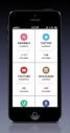 Instructie: Gebruik van de Mobile Keys App Documentversie: 5-juli-2013 Benodigdheden voorafgaand Voordat u gebruik kunt maken van de Mobile Keys App, dient u in bezit te zijn van het volgende: een smartphone
Instructie: Gebruik van de Mobile Keys App Documentversie: 5-juli-2013 Benodigdheden voorafgaand Voordat u gebruik kunt maken van de Mobile Keys App, dient u in bezit te zijn van het volgende: een smartphone
Gebruiksaanwijzing TRSE 6000. Algemeen
 Gebruiksaanwijzing TRSE 6000 Algemeen Hartelijk bedankt, dat u voor een kluis met de BURG-WÄCHTER elektronica TRSE 6000 heeft gekozen. U heeft hiermee een product verworven dat aan buitengewoon hoge veiligheidseisen
Gebruiksaanwijzing TRSE 6000 Algemeen Hartelijk bedankt, dat u voor een kluis met de BURG-WÄCHTER elektronica TRSE 6000 heeft gekozen. U heeft hiermee een product verworven dat aan buitengewoon hoge veiligheidseisen
3 WEG- OMSCHAKELKLEP. Installatie- en gebruikershandleiding. voor warmtapwaterlading. USV 1" bu USV 5/4" bu USV 6/4" bi
 Installatie- en gebruikershandleiding NL 3 WEG- OMSCHAKELKLEP voor warmtapwaterlading USV 1" bu USV 5/4" bu USV 6/4" bi A.u.b. eerst lezen Deze handleiding bevat belangrijke aanwijzingen voor het gebruik
Installatie- en gebruikershandleiding NL 3 WEG- OMSCHAKELKLEP voor warmtapwaterlading USV 1" bu USV 5/4" bu USV 6/4" bi A.u.b. eerst lezen Deze handleiding bevat belangrijke aanwijzingen voor het gebruik
GEBRUIKERSHANDLEIDING
 GEBRUIKERSHANDLEIDING Informatie voor de gebruiker: HD (High Definition) en HFR (High Frame Rate) video-opname apparaten, zijn een zware belasting voor geheugenkaarten. Afhankelijk van de gebruikersinstellingen,
GEBRUIKERSHANDLEIDING Informatie voor de gebruiker: HD (High Definition) en HFR (High Frame Rate) video-opname apparaten, zijn een zware belasting voor geheugenkaarten. Afhankelijk van de gebruikersinstellingen,
Handleiding. bluesmart app
 bluesmart app Inhoud Let op: Lees vóór gebruik van de bluesmart app de gebruikershandleiding. Bij ondeskundig gebruik vervalt de garantie!. Beschrijving Pag. 3 2. Systeemvoorwaarden en smartphoneversies
bluesmart app Inhoud Let op: Lees vóór gebruik van de bluesmart app de gebruikershandleiding. Bij ondeskundig gebruik vervalt de garantie!. Beschrijving Pag. 3 2. Systeemvoorwaarden en smartphoneversies
LCD MONITOR SHARP INFORMATION DISPLAY GEBRUIKSAANWIJZING
 LCD MONITOR SHARP INFORMATION DISPLAY DOWNLOADER Versie 1.1 GEBRUIKSAANWIJZING Inleiding Deze software Kan controleren of er nieuwe versies zijn van de gebruikte software. Indien er een nieuwe versie is,
LCD MONITOR SHARP INFORMATION DISPLAY DOWNLOADER Versie 1.1 GEBRUIKSAANWIJZING Inleiding Deze software Kan controleren of er nieuwe versies zijn van de gebruikte software. Indien er een nieuwe versie is,
2 mei 2014. Remote Scan
 2 mei 2014 Remote Scan 2014 Electronics For Imaging. De informatie in deze publicatie wordt beschermd volgens de Kennisgevingen voor dit product. Inhoudsopgave 3 Inhoudsopgave...5 openen...5 Postvakken...5
2 mei 2014 Remote Scan 2014 Electronics For Imaging. De informatie in deze publicatie wordt beschermd volgens de Kennisgevingen voor dit product. Inhoudsopgave 3 Inhoudsopgave...5 openen...5 Postvakken...5
Gebruikershandleiding
 Gebruikershandleiding EXCLUSIV COMPACT THERMOSTAAT Dit product heeft de volgende eigenschappen: 1) Regeling van de verwarming 2) Eenvoudig te programmeren 3) Twee programma's: programma ingesteld af fabriek
Gebruikershandleiding EXCLUSIV COMPACT THERMOSTAAT Dit product heeft de volgende eigenschappen: 1) Regeling van de verwarming 2) Eenvoudig te programmeren 3) Twee programma's: programma ingesteld af fabriek
Portier motorcilinder
 Portier motorcilinder Gebruikershandleiding Versie:2.0.1 Revisie: 20160803 Inhoud Inleiding... 3 Installatie... 3 Toepassingsgebied... 3 Batterijen... 4 Plaatsen van batterijen... 4 Batterijverbruik...
Portier motorcilinder Gebruikershandleiding Versie:2.0.1 Revisie: 20160803 Inhoud Inleiding... 3 Installatie... 3 Toepassingsgebied... 3 Batterijen... 4 Plaatsen van batterijen... 4 Batterijverbruik...
MONTAGEHANDLEIDING Evolution
 MONTAGEHANDLEIDING Evolution Technische specificaties. Buitenschild Afmetingen Materiaal; 310mm x 50mm x 12mm (l x b x d) Aluminium met polycarbonaat en nylon onderdelen Sloten; Nemef 4918 Kaartlezer technologie;
MONTAGEHANDLEIDING Evolution Technische specificaties. Buitenschild Afmetingen Materiaal; 310mm x 50mm x 12mm (l x b x d) Aluminium met polycarbonaat en nylon onderdelen Sloten; Nemef 4918 Kaartlezer technologie;
Handleiding Telewerken met Windows. Inleiding. Systeemvereisten. Inhoudsopgave
 Handleiding Telewerken met Windows Inhoudsopgave Inleiding Systeemvereisten Software installatie Inloggen op de portal Problemen voorkomen Probleemoplossingen Inleiding Voor medewerkers van de GGD is het
Handleiding Telewerken met Windows Inhoudsopgave Inleiding Systeemvereisten Software installatie Inloggen op de portal Problemen voorkomen Probleemoplossingen Inleiding Voor medewerkers van de GGD is het
Aan de slag. Deze snelgids is voor de ClickToPhone software versie 83 of hoger.
 Aan de slag Deze snelgids omschrijft hoe de ClickToPhone software moet worden geïnstalleerd, de Bluetooth hardware met de telefoon moet worden gekoppeld en hoe een gebruikersniveau moet worden gekozen.
Aan de slag Deze snelgids omschrijft hoe de ClickToPhone software moet worden geïnstalleerd, de Bluetooth hardware met de telefoon moet worden gekoppeld en hoe een gebruikersniveau moet worden gekozen.
iphone app - Rapporten
 iphone app - Rapporten Rapporten - iphone App Net2 AN1114-NL Deze Paxton applicatie is gratis verkrijgbaar in de App Store. Deze applicatie is ontwikkeld om gebruikt te worden op elk ios apparaat versie
iphone app - Rapporten Rapporten - iphone App Net2 AN1114-NL Deze Paxton applicatie is gratis verkrijgbaar in de App Store. Deze applicatie is ontwikkeld om gebruikt te worden op elk ios apparaat versie
ALCT 6/24-2 GEBRUIKSAANWIJZING
 ALCT 6/24-2 GEBRUIKSAANWIJZING [1] b c g d f e a [2] 0,5 1 2 NL Gebruiksaanwijzing ALCT 6/24-2 VOORWOORD Geachte klant, Dank u voor de aanschaf van de ANSM ANN lader ALC T 6-24/2. Deze gebruiksaanwijzing
ALCT 6/24-2 GEBRUIKSAANWIJZING [1] b c g d f e a [2] 0,5 1 2 NL Gebruiksaanwijzing ALCT 6/24-2 VOORWOORD Geachte klant, Dank u voor de aanschaf van de ANSM ANN lader ALC T 6-24/2. Deze gebruiksaanwijzing
Stel de Trevler module niet bloot aan water of andere vloeibare substanties om gevaar voor u en schade aan het apparaat te voorkomen.
 Handleiding WAARSCHUWING Stel de Trevler module niet bloot aan water of andere vloeibare substanties om gevaar voor u en schade aan het apparaat te voorkomen. Open de behuizing van uw Trevler nooit, om
Handleiding WAARSCHUWING Stel de Trevler module niet bloot aan water of andere vloeibare substanties om gevaar voor u en schade aan het apparaat te voorkomen. Open de behuizing van uw Trevler nooit, om
Handleiding Code Combi B 30
 Handleiding Code Combi B 30 Lees deze instructies aandachtig door voordat u het slot gebruikt. Met de bijgevoegde noodsleutel kunt u altijd het slot openen; ook als de elektronica onverhoopt niet functioneert.
Handleiding Code Combi B 30 Lees deze instructies aandachtig door voordat u het slot gebruikt. Met de bijgevoegde noodsleutel kunt u altijd het slot openen; ook als de elektronica onverhoopt niet functioneert.
Installatiehandleiding
 F524 Energy Data Logger www.legrand.com Inhoud Energy Data Logger 1 Beschrijving 4 1.1 Mededelingen en tips 4 1.2 Hoofdfuncties 4 1.3 Legenda 5 2 Verbinding 6 2.1 Verbindingsschema 6 3 Configuratie 7
F524 Energy Data Logger www.legrand.com Inhoud Energy Data Logger 1 Beschrijving 4 1.1 Mededelingen en tips 4 1.2 Hoofdfuncties 4 1.3 Legenda 5 2 Verbinding 6 2.1 Verbindingsschema 6 3 Configuratie 7
Nero AG SecurDisc Viewer
 Handleiding SecurDisc Nero AG SecurDisc Informatie over auteursrecht en handelsmerken De handleiding en de volledige inhoud van de handleiding worden beschermd door het auteursrecht en zijn eigendom van
Handleiding SecurDisc Nero AG SecurDisc Informatie over auteursrecht en handelsmerken De handleiding en de volledige inhoud van de handleiding worden beschermd door het auteursrecht en zijn eigendom van
GEBRUIKSAANWIJZING v. 1.1 ACDB-6600AC DRAADLOZE DEURBEL EN DRUKKNOP
 GEBRUIKSAANWIJZING v. 1.1 ACDB-6600AC DRAADLOZE DEURBEL EN DRUKKNOP OMSCHRIJVING Omdat deze deurbel op batterijen werkt, kunt u de gong eenvoudig meenemen naar een andere kamer of mee naar buiten nemen
GEBRUIKSAANWIJZING v. 1.1 ACDB-6600AC DRAADLOZE DEURBEL EN DRUKKNOP OMSCHRIJVING Omdat deze deurbel op batterijen werkt, kunt u de gong eenvoudig meenemen naar een andere kamer of mee naar buiten nemen
Gebruiksaanwijzing. celexon Laser-Presenter Expert LP250
 Gebruiksaanwijzing celexon Laser-Presenter Expert LP250 Hartelijk dank voor de aanschaf van een kwaliteitsproduct van celexon Lees voordat u de preseneter gebruikt deze aanwijzing aandachtig door en bewaar
Gebruiksaanwijzing celexon Laser-Presenter Expert LP250 Hartelijk dank voor de aanschaf van een kwaliteitsproduct van celexon Lees voordat u de preseneter gebruikt deze aanwijzing aandachtig door en bewaar
